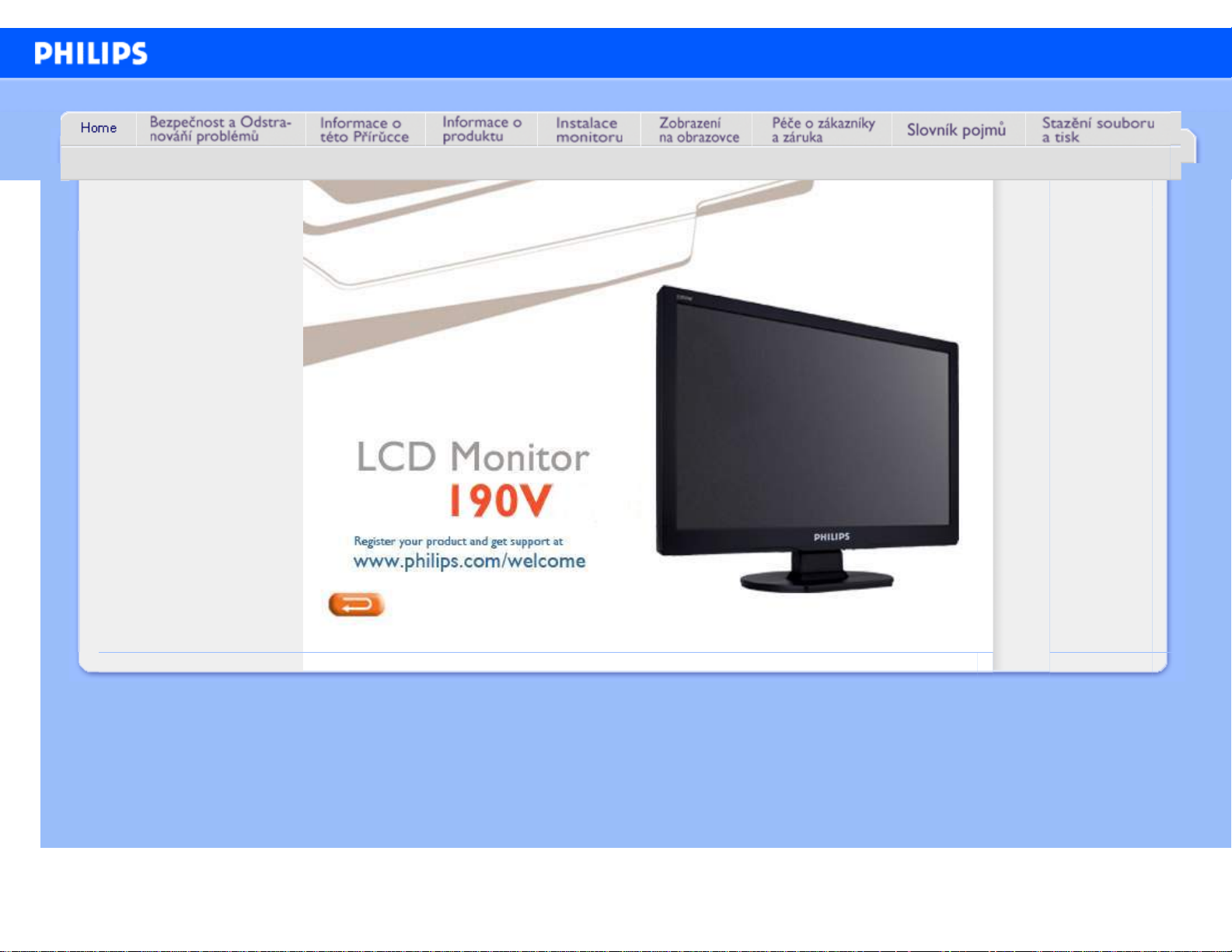
e-Manual
Philips LCD Monitor Electronic User’s Manual
file:///P|/P_TranslateFile/CC9/2009/3/Help/AOC/CD/lcd/manual/CZECH/190V/INDEX.HTM [27.3.2009 11:42:05]
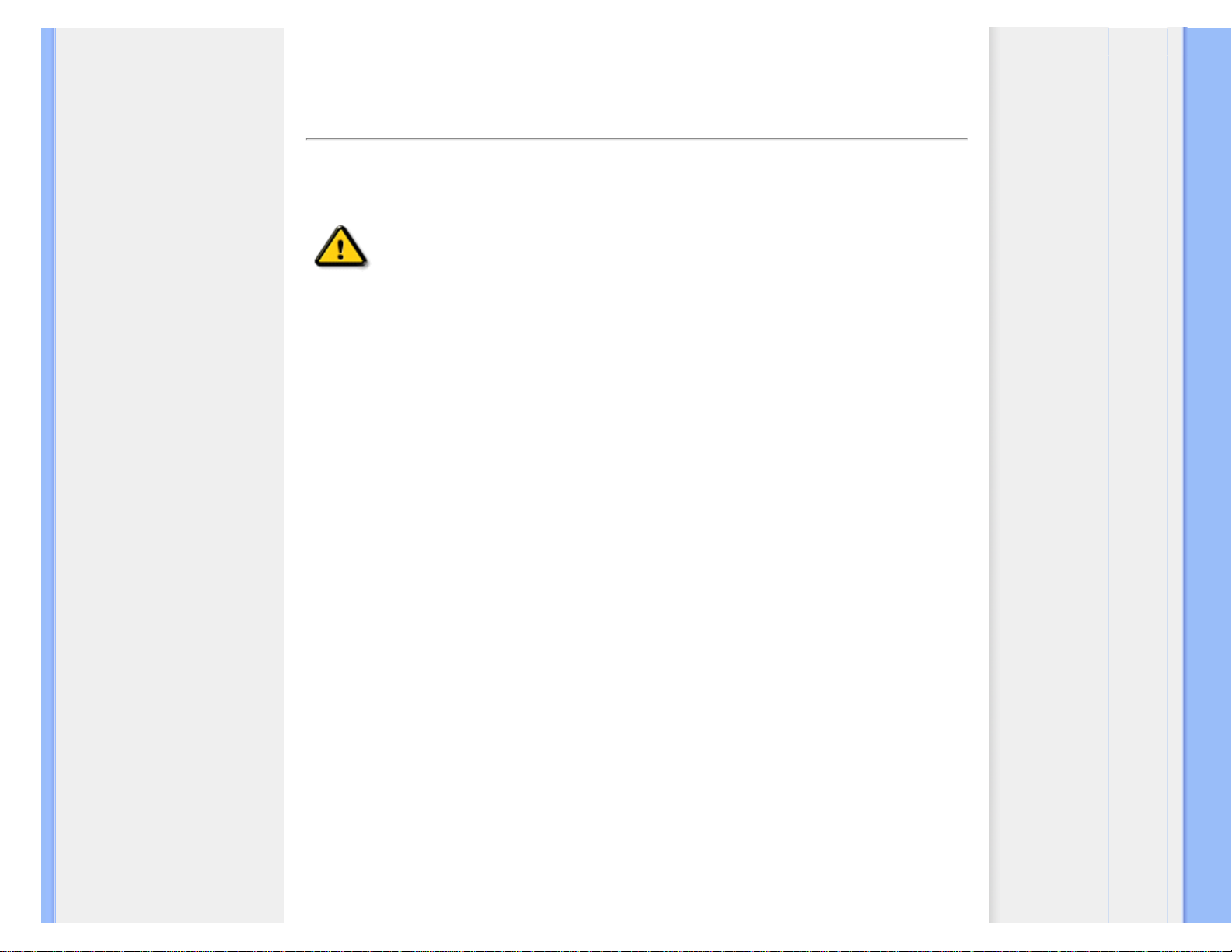
Bezpečnost a odstraňování problémů
Bezpečnostní opatření a
údržba
Casté dotazy
Odstraňování problémů
Informace o regulaci
Další související informace
Bezpečnost a odstraňování problémů
Bezpečnostní opatření a údržba
VAROVÁNÍ: Používání ovládacích prvků, provádění změn nastavení nebo
provádění postupů, které se liší od této dokumentace může způsobit úrazy
vysokým napětím, elektrickým proudem nebo mechanickými vlivy.
Přečtěte si a dodržujte tyto instrukce při zapojování a používání vašeho PC monitoru:
Používání:
● Udržujte monitor mimo přímé sluneční záření a v bezpečné vzdálenosti od veškerých zdrojů
tepla.
● Odstraňte veškeré předměty, které by mohly spadnout do větracích otvorů nebo zabránit
dostatečnému chlazení elektroniky monitoru.
● Nezakrývejte větrací otvory ve skříňce.
● Umístěte monitor na takové místo, ze kterého bude elektrická zástrčka a zásuvka snadno
přístupná.
● Jestliže jste vypnuli monitor odpojením napájecího kabelu nebo kabelu napájecího adaptéru,
před připojením kabelu počkejte 6 sekund, aby monitor fungoval normálně.
● Vždy používejte napájecí kabel schválený společností Philips. Pokud napájecí kabel chybí,
obraťte se na nejbližší servisní středisko. (Viz informace o střediscích zákaznické péče)
● Během používání nevystavujte monitor LCD nadměrným otřesům nebo nárazům.
● Při používání nebo přemísťování do monitoru nekopejte a zabraňte případnému pádu.
Údržba:
● Aby bylo zobrazovací zařízení chráněno před možným poškozením, nevyvíjejte na panel
LCD nadměrný tlak. Při přemísťování zvedejte monitor za rám; při zvedání monitoru
nesahejte rukou nebo prsty na panel LCD.
● Nebudete-li monitor delší dobu používat, odpojte jej ze zásuvky.
● Před očištěním mírně navlhčeným hadříkem monitor odpojte ze zásuvky. Je-li vypnuté
napájení, lze obrazovku otřít suchým hadříkem. K čištění monitoru nikdy nepoužívejte
organická rozpouštědla, jako například alkohol nebo čističe s obsahem čpavku.
● Zabraňte nebezpečí úrazu elektrickým proudem nebo trvalého poškození monitoru a chraňte
monitor před prachem, deštěm, vodou nebo nadměrně vlhkým prostředím.
● Pokud dojde k namočení monitoru, co nejdříve jej osušte suchým hadříkem.
● Vnikne-li do monitoru cizí látka nebo voda, ihned vypněte napájení a odpojte napájecí kabel.
Odstraňte cizí látku nebo vodu z monitoru a odešlete jej do servisního střediska.
● Monitor LCD neskladujte ani nepoužívejte na místech vystavených teplu, přímému
file:///P|/P_TranslateFile/CC9/2009/3/Help/AOC/CD/lcd/manual/CZECH/190V/safety/safety.htm (1 of 2) [27.3.2009 11:42:21]
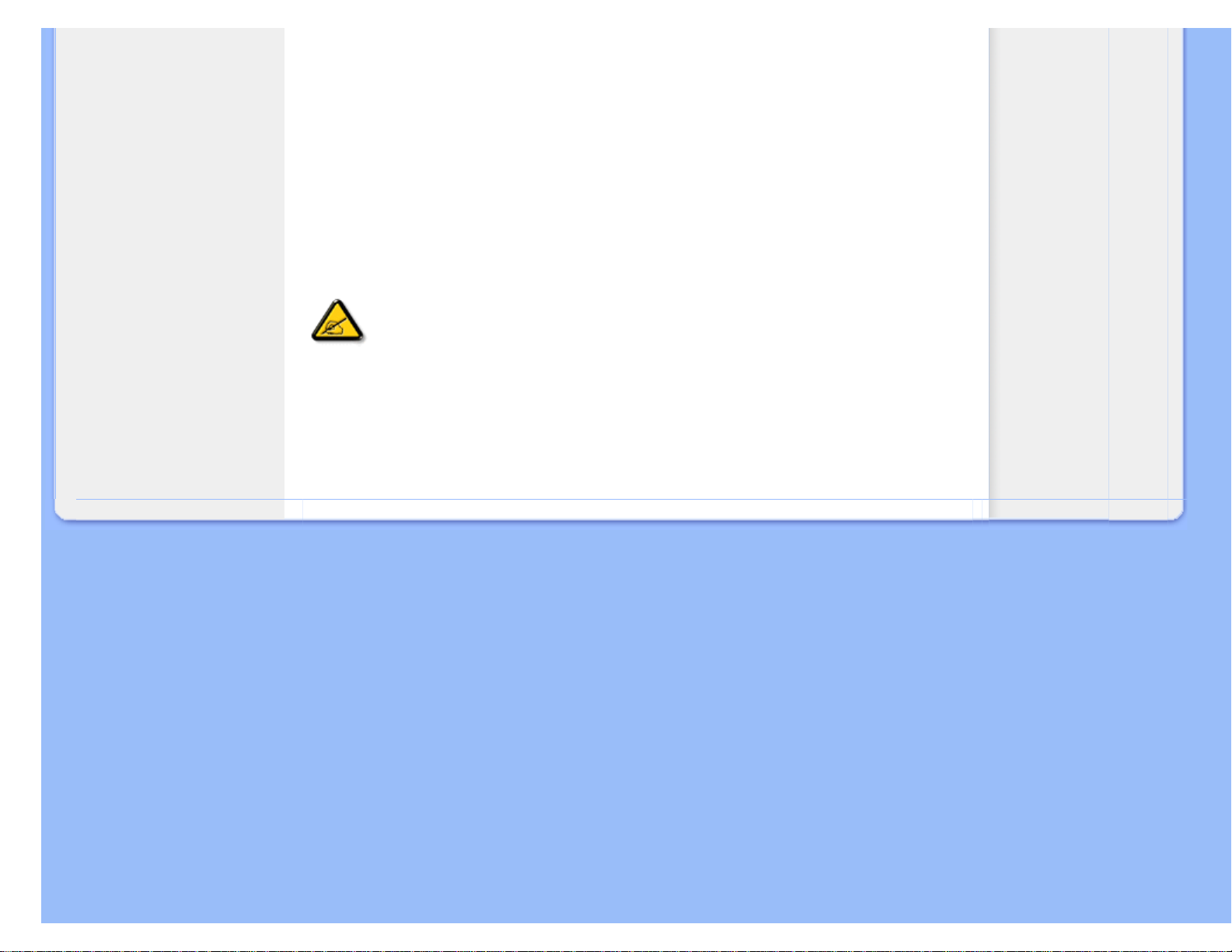
Bezpečnost a odstraňování problémů
slunečnímu záření nebo extrémním teplotám.
● Chcete-li zachovat optimální výkonnost monitoru a prodloužit jeho životnost, používejte jej
na místě, které splňuje následující rozsahy teplot a vlhkosti.
❍ Teplota: 0 - 40°C 32 -104°F
❍ Vlhkost: 20-80% relativní vlhkosti
Servis:
● Kryt pláště může otevřít pouze kvalifikovaný servisní pracovník.
● Pokud je pro opravu vyžadována dokumentace nebo integrace, obraťte se na nejbližší
servisní středisko. (Viz kapitola "Středisko zákaznické péče")
● Informace o převážení najdete v části "Technické specifikace".
● Neponechávejte monitor v autě nebo v zavazadlovém prostoru auta na přímém slunci.
Pokud monitor nefunguje správně nebo pokud si nejste jisti, jaké kroky je třeba provést
po provedení pokynů v této příručce, obraťte se na servisního pracovníka.
ZPĚT NA ZAČÁTEK STRÁNKY
file:///P|/P_TranslateFile/CC9/2009/3/Help/AOC/CD/lcd/manual/CZECH/190V/safety/safety.htm (2 of 2) [27.3.2009 11:42:21]
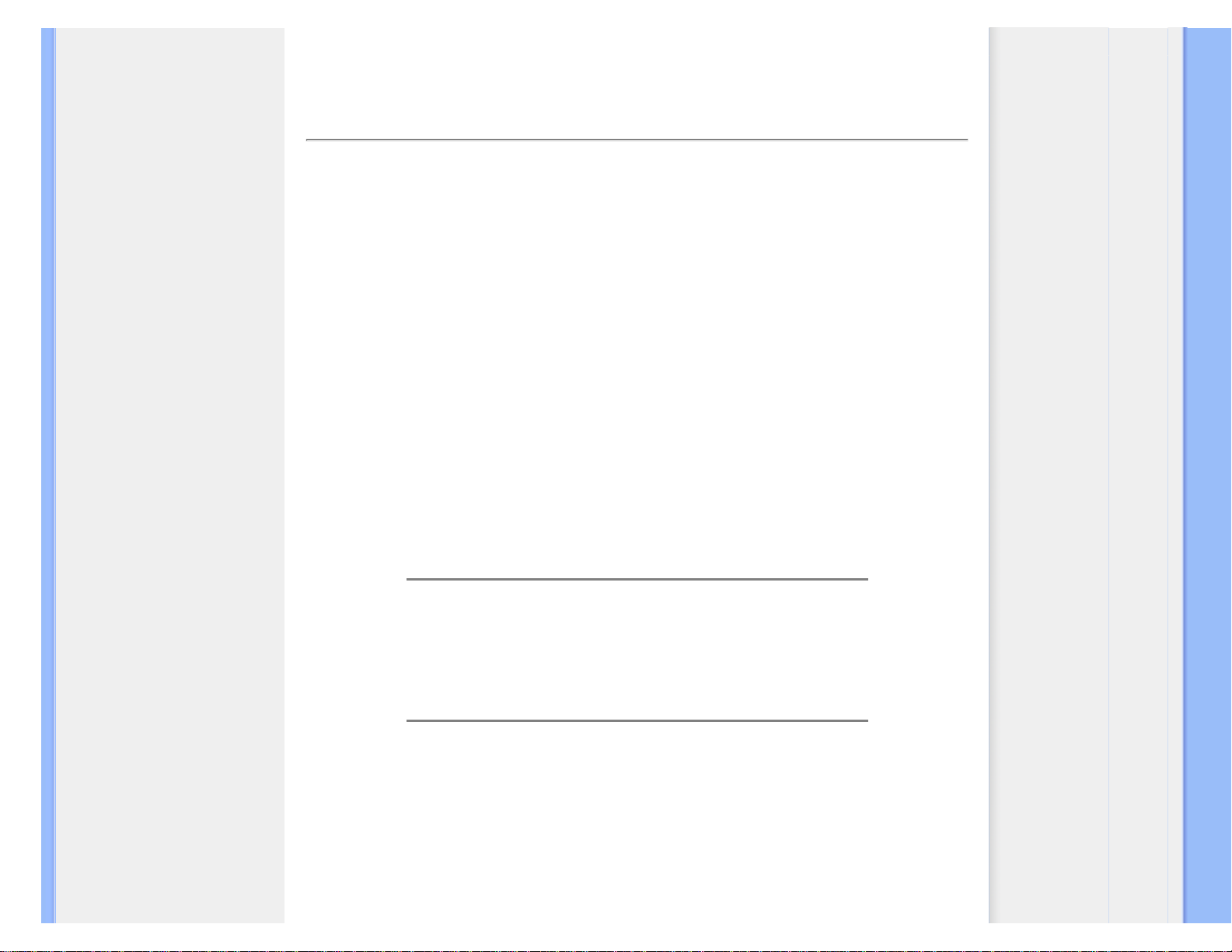
FAQs (Frequently Asked Questions)
Bezpeènost a odstraòování
problémù
V¹eobecné èasté dotazy
Seøízení obrazovky
Kompatibilita s dal¹ími obvody
Technologie LCD panelu
Ergonomika, ekologie a
bezpeènostní standardy
Odstraòování problémù
Informace o regulaci
Dal¹í pøíslu¹né informace
Èasté dotazy
V¹eobecné èasté dotazy
OT:
Kdy¾ si instaluji svùj monitor, co mám dìlat, objeví-li se na obrazovce "Nelze zobrazit
tento video re¾im?"
ODP: Doporuèený video re¾im pro Philips : 1440 x 900 @60Hz.
1. Odpojte v¹echny kabely, poté pøipojte svoje PC k monitoru, který byl pøedtím
pou¾íván a který správnì ukazoval.
2. Ve Windows menu Start vyberte Ovládací panely. V Ovládacích panelech
vyberte ikonu Obrazovka. Poté v Obrazovce vyberte list Nastavení. V tomto
listu nastavení, v tabulce oznaèení jako "Oblast obrazovky" posuòte ¹ipku na
1440 x 900 pixelù.
3. Otevøete Upøesnit, poté list Verite a nastavte Refresh Rate na 60Hz, poté
klepnìte na OK.
4. Restartujte vá¹ poèítaè a zopakujte krok 2 a 3, abyste ovìøili, ¾e va¹e PC je
nastaveno na 1440 x 900@60Hz.
5. Vypnìte poèítaè, odpojte starý monitor a znovu zapojte vá¹ monitor Philips
LCD.
6. Zapnìte monitor a poté zapnìte va¹e PC.
OT: Co znamená "refresh rate" pro mì a pro LCD monitor?
ODP: Pro LCD monitory je refresh rate mnohem ménì dùle¾itá. LCD monitory mají
stabilní a klidný obraz pøi 60Hz. Není viditelný rozdíl mezi 85Hz a 60Hz.
OT: Co jsou soubory .inf a .icm na disku CD-ROM? Jak mám nainstalovat ovladaèe (.inf a .
icm)?
ODP: Jedná se o soubory ovladaèe monitoru. Pøi instalaci ovladaèù postupujte
podle pokynù v u¾ivatelské pøíruèce. Pøi první instalaci bude poèítaè pravdìpodobnì
po¾adovat ovladaèe monitoru (soubory .inf a .icm) nebo disk s ovladaèi. Postupujte
podle pokynù a vlo¾te ( doprovodný disk CD-ROM), který je souèástí této sady.
Ovladaèe monitoru (soubory .inf a .icm) budou nainstalovány automaticky.
file:///P|/P_TranslateFile/CC9/2009/3/Help/AOC/CD/lcd/manual/CZECH/190V/safety/SAF_FAQ.HTM (1 of 6) [27.3.2009 11:42:34]
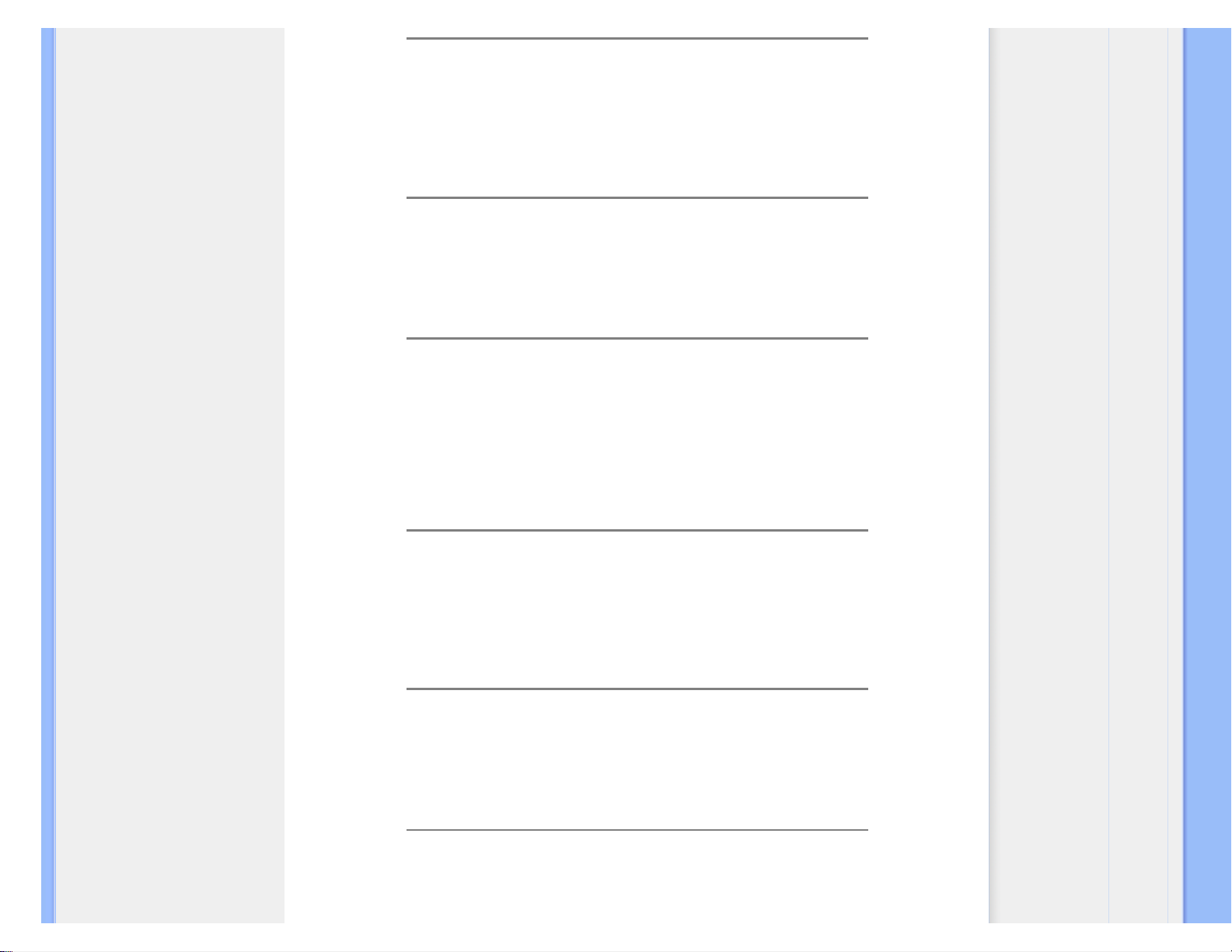
FAQs (Frequently Asked Questions)
OT: Jak mám upravit rozli¹ení?
ODP: Dostupná rozli¹ení urèuje grafická karta/ovladaè grafiky a monitor.
Po¾adované rozli¹ení mù¾ete vybrat v Ovládacích panelech systému Windows® v
èásti "Display properties" (Zobrazení - vlastnosti).
OT: Co kdy¾ se bìhem nastavení monitoru ztratím?
ODP: Jednodu¹e stisknìte tlaèítko MENU a potom volbou 'Reset' (Obnovit) obnovte
v¹echna pùvodní nastavení výrobce.
OT: Co je to funkce Auto?
ODP: Klávesa Automatické nastavení obnovuje optimální pozici obrazovky, fázi a
nastavení èasu- stisknutímjediného tlaèítka, bez navigace v menu OSD (On Screen
Display) a kontrolními klávesami.
Poznámka: Funkce Auto je k dispozici pouze u vybraných modelù.
OT: Mùj monitor nemá pøísun elektrického proudu (indikátor napájení nesvítí)? Co mám
dìlat?
ODP: Zkontrolujte, zda je napájecí kabel pøipojen k monitoru a k elektrické zásuvce
a klepnutím na klávesnici/my¹i probuïte poèítaè.
OT: Bude monitor LCD pøijímat prokládaný signál u poèítaèových modelù?
ODP: Ne. V pøípadì prokládaného signálu se na obrazovce zobrazují liché i sudé
vodorovné øádky vykreslení najednou a tím je obraz deformován.
OT: Co znamená Refresh Rate pro LCD?
ODP: Na rozdíl od technologie displejù CRT, u které rychlost elektronového paprsku
file:///P|/P_TranslateFile/CC9/2009/3/Help/AOC/CD/lcd/manual/CZECH/190V/safety/SAF_FAQ.HTM (2 of 6) [27.3.2009 11:42:34]
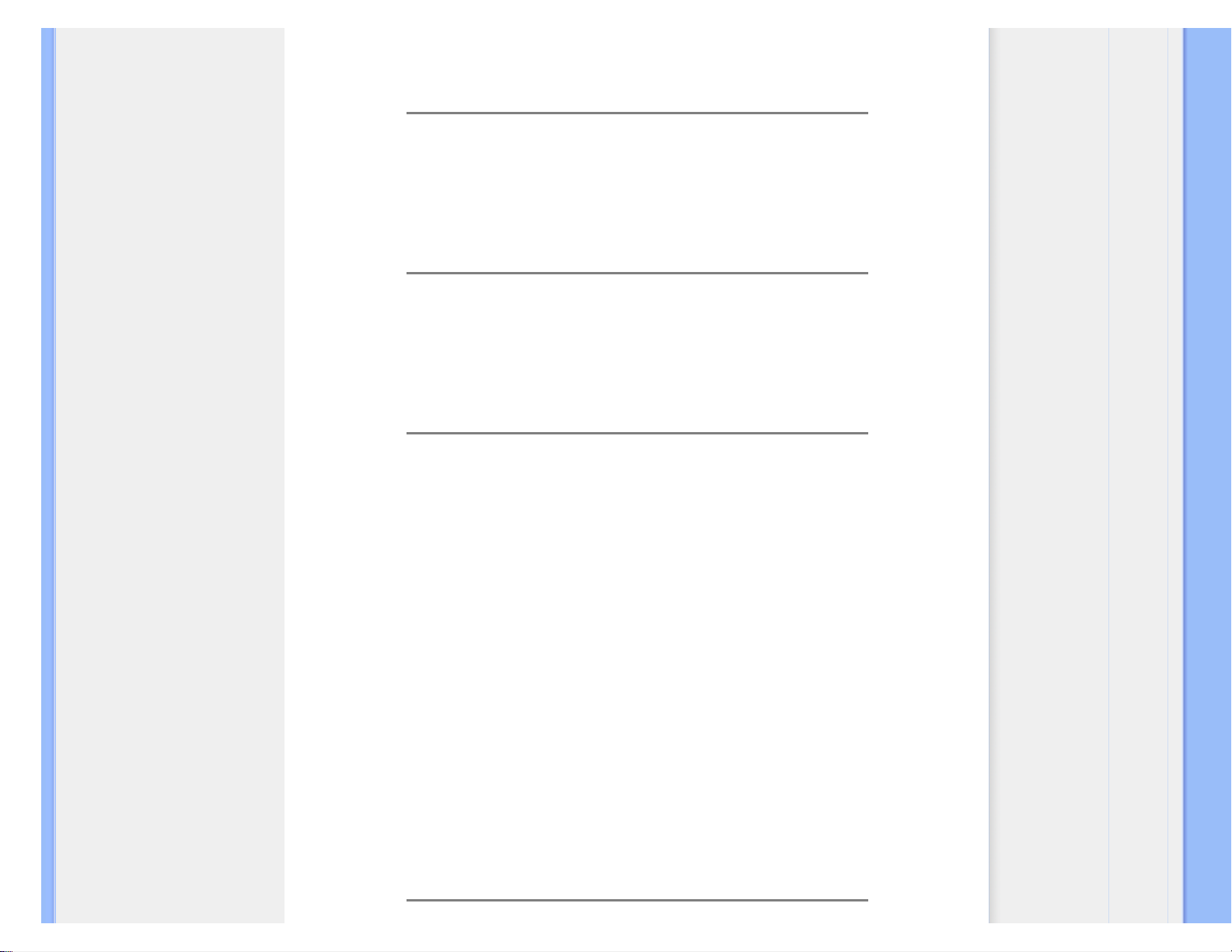
FAQs (Frequently Asked Questions)
vyslaného z horní èástido spodní èásti obrazovky urèuje kmitání, aktivní matrixový
displej pou¾íváaktivní prvek (TFT), èím¾ kontroluje ka¾dý jedntolivý pixel a z tohoto
dùvodu není refresh rate opravduaplikovatelná u technologie LCD.
OT: Je LCD obrazovka odolná vùèi po¹krábání?
ODP: Na povrchu obrazovky LCD se nachází ochranná vrstva, která je do urèité míry
tvrdosti odolná (pøibli¾nì do tvrdosti tu¾ky 2H). Celkovì je doporuèováno
nevystavovat povrch panelu ¾ádným nadmìrným ¹okùm nebopo¹krábání.
OT: Jakým zpùsobem mám èistit povrch LCD?
ODP: K normálnímu èi¹tìní pou¾ívejte èistou, mìkkou a jemnou látku. K
rozsáhlej¹ímu èi¹tìní pou¾ívejte prosím izopropylový alkohol. Nepou¾ívejte jiné
roztoky, jako etylalkohol, etanol, aceton, hexan, apod.
OT: Mohu zmìnit nastavení barev monitoru?
ODP:Ano, nastavení barev mù¾ete zmìnit prostøednictvím nabídky OSD podle
následujících pokynù:
1. Stisknutím tlaèítka "MENU" zobrazte nabídku OSD (On Screen Display).
2. Stisknutím tlaèítka se ©ipka vlevo vyberte polo¾ku "color" (barva) a dal¹ím
stisknutím tlaèítka "MENU" pøejdìte na nastavení barev. K dispozici je pìt
následujících nastavení.
a. 6500K; pøi tomto nastavení se panel pøiblí¾í èervenobílému
barevnému tónu.
b. 9300K; pøi tomto nastavení se panel pøiblí¾í modrobílému tónu.
c
. User Define (U¾ivatelské); u¾ivatel mù¾e zvolit preferované
nastavení barev úpravou èervené, zelené a modré barvy..
d. sRGB; toto je standardní nastavení pro zaji¹tìní správné výmìny
barev mezi rùznými zaøízeními (napøíklad digitálními fotoaparáty,
monitory, tiskárnami, skenery, atd.)
*Mìøení svìtla barvy, které vyzaøuje pøedmìt pøi zahøívání. Toto mìøení je vyjádøeno v absolutním
mìøítku (stupnì Kelvina). Ni¾¹í teploty Kelvina, napøíklad 2004 K, jsou èervené; vy¹¹í teploty, jako
napøíklad 9300 K, jsou modré. Neutrální teplota je bílá pøi 6504 K.
file:///P|/P_TranslateFile/CC9/2009/3/Help/AOC/CD/lcd/manual/CZECH/190V/safety/SAF_FAQ.HTM (3 of 6) [27.3.2009 11:42:34]
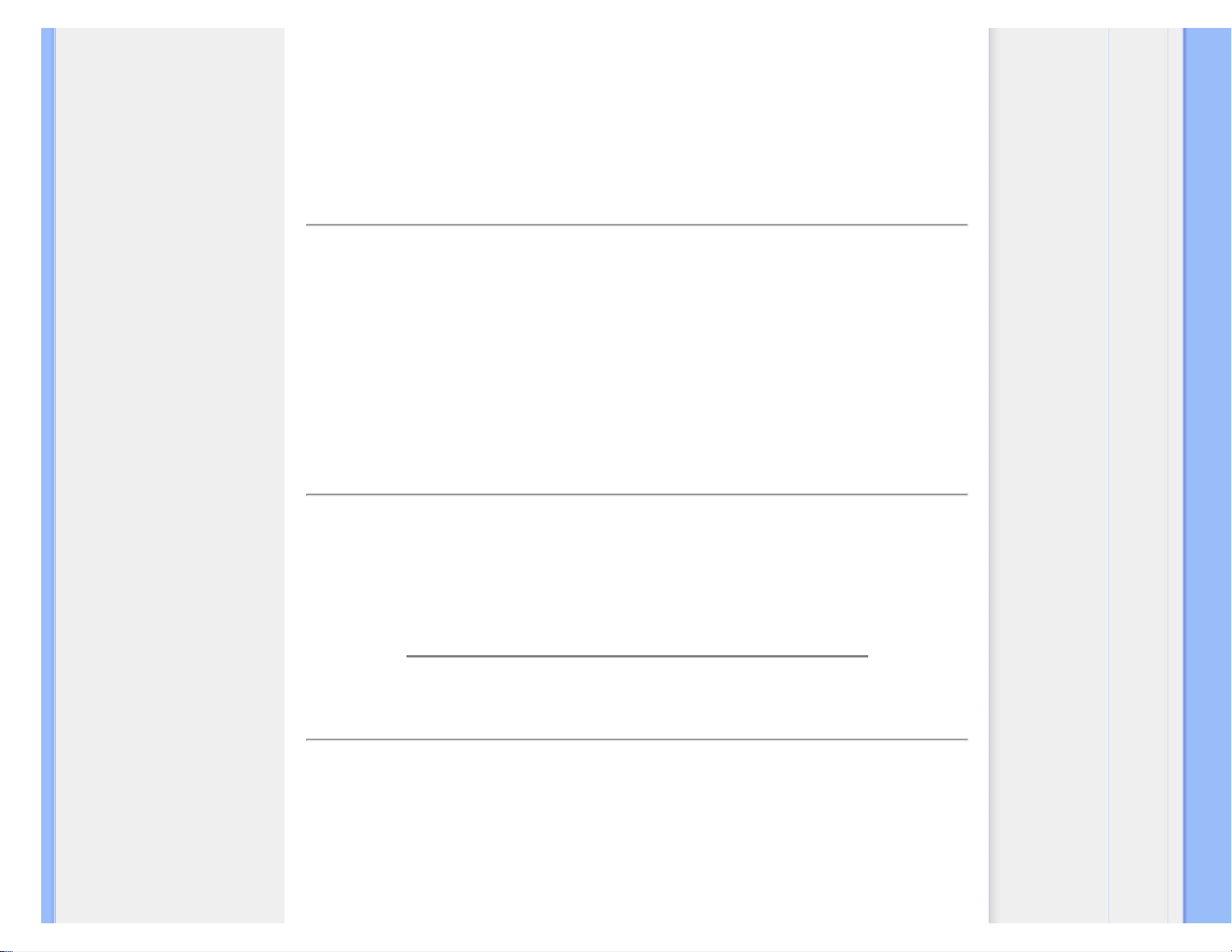
FAQs (Frequently Asked Questions)
OT: Mù¾e být Philips LCD Monitor pøipevnìn ke zdi?
ODP: Ano, monitory Philips Brilliance LCD mají tuto výberovou vlastnost. Ètyøi
montá¾ní otvory standardu VESA na zadním krytu umo¾òují u¾ivateli montovat
tento monitor Philips na vìt¹inu ramen nebo pøíslu¹enství standardu VESA. Dal¹í
informace vám poskytne nejbli¾¹í prodejní zástupce Philips.
ZPÌT NA ZAÈÁTEK STRÁNKY
Úpravy obrazovky
OT:
Jak vychází LCD z porovnání s CRT ohlednì radiace?
ODP: Jeliko¾ LCD nepou¾ívají elektronovou trysku, negenerují stejné mno¾ství
radiace na povrchu obrazovky.
ZPÌT NA ZAÈÁTEK STRÁNKY
Kompatibilita s dal¹ími periferními zaøízeními
OT:
Jsou monitory Philips LCD vybaveny technologií Plug-and-Play?
ODP: Ano, tyto monitory jsou kompatibilní s technologií Plug-and-Play v operaèním
systému Windows® 95, 98, 2000, XP a Vista.
ZPÌT NA ZAÈÁTEK STRÁNKY
LCD Panel Technology
OT:
Co je to displej z tekutých krystalù?
ODP: Displey z tekutých krystalù (LCD) je optickým zaøízením, které je bì¾nì
pou¾íváno k zobrazování znakù ASCII a obrázkù na digitálních pøedmìtech, jako
jsou hodinky, kalkulaèky, pøenosné hrací pulty apod. LCD je technologií pou¾ívanou
file:///P|/P_TranslateFile/CC9/2009/3/Help/AOC/CD/lcd/manual/CZECH/190V/safety/SAF_FAQ.HTM (4 of 6) [27.3.2009 11:42:34]
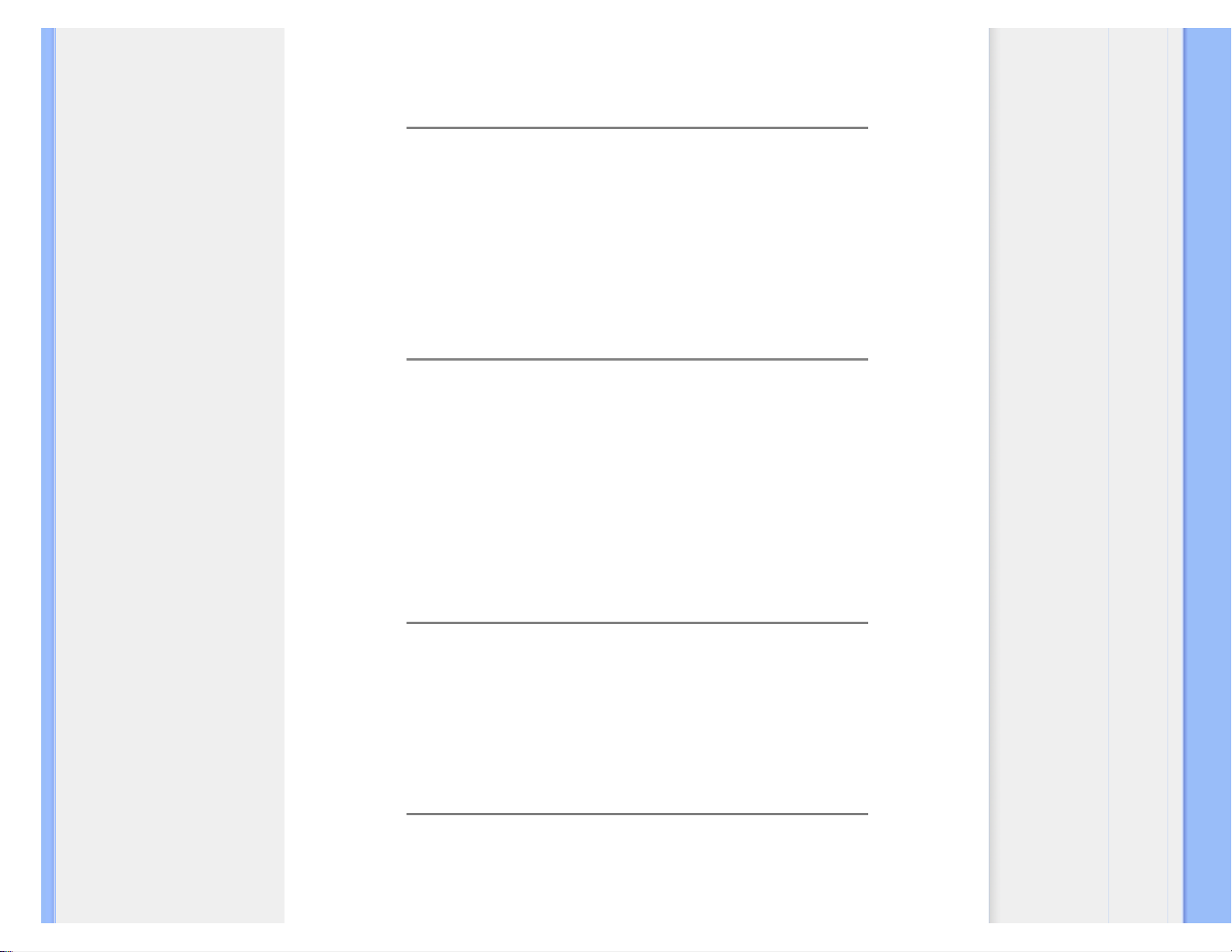
FAQs (Frequently Asked Questions)
u obrazovek notebookù a jiných malých poèítaèù. Podobnì jako technologie svìtla
emitující diody a plynové plazmy, LCD umo¾òuje, ¾e displeje jsou mnohem u¾¹í
ne¾ u technologie CRT ( elektronky s elektronovým paprskem). LCD spotøebovává
mnohem ménì energie ne¾ LED a displeje s plynem, proto¾e ty pracují na principu
blokování svìtla, neemitují jej.
OT:
Co odli¹uje pasivní maticové LCD od aktivních maticových LCD?
ODP: LCD je vyrobeno buï s pasivní maticovou dispejovou møí¾kou nebo s aktivní
maticovou dispejovou møí¾kou. Aktivní matice má tranzistor umístìný na ka¾dé
prùseènici pixelù, vy¾aduje ménì proudu k ovládání svítivosti pixelu. Z tohoto
dùvodu, proud v akrivním maticovém displeji mù¾e být èastìji vypínám a zapínán,
èím¾ se zlep¹uje èas o¾ivení obrazovky (napø. kurzor my¹i se bude na obrazovce
ukazovat plynuleji). Pasivní maticový LCD má møí¾ku s pixely, které se nachází na
ka¾dé prùseènici møí¾ky.
OT: Jaké má TFT LCD výhody v porovnání s CRT?
ODP: U CRT monitoru elektronová tryska vysílá elektrony a svìtlo obecnì tím, ¾e
vysílá polarizované elektrony na fluorescenèní sklo. CRT monitory na druhou stranu v
podstatì pracují s analogovým signálem RGB. TFT LCD monitor je zaøízením, které
zobrazuje vstupní obraz pomocí panelu s tekutými krystaly. TFT má zcela rozdílnou
strukturu ne¾ CRT: Ka¾dá buòka má aktivní maticovou strukturu a nezávislé aktivní
prvky. TFT LCD má dva sklenìné panely a prostor mezi nimi je vyplnìn tekutým
krystalem. Kdy¾ je ka¾dá buòka spojena s elektrodami a pod napìtím, molekulární
struktura tekutého krystalu se mìní a kontroluje mno¾ství vstupního svìtla, které
zobrazuje obraz. TFT LCD má oproti CRT nìkolik výhod- mù¾e být velmi tenký a má
stálý obraz (nebliká), proto¾e nevyu¾ívá skenovací metody.
OT: Vertikální frekvence 60Hz je pro LCD monitor optimální, proè?
ODP: Na rozdíl od CDT monitoru má panel TFT LCD fixní rozli¹ení. Napøíklad XGA
monitor má 1024x3 (R, G, B) x 768 pixelù a vy¹¹í rozli¹ení nemusí být k dispozici bez
bì¾ícího pøídavného programu. Panel je zkonstruován tak, aby optimalizoval displej
na bodový impulz 65MHz, jeden ze standardù pro XGA displeje. Jeliko¾ je vertikální/
horizontální frekvence pro tento bodový impulz 60Hz/48kHz, je optimální frekvence
pro tento monitor 60HZ.
OT: Jaký druh ¹irokoúhlé technologie je k dispozici? Jak funguje?
ODP: TFT LCD panel je prvek, který kontroluje/zobrazuje vstup podsvícení za
pou¾ití duálního lomu svìtla tekutého krystalu. Vyu¾ití vlastnosti, ¾e projekce
file:///P|/P_TranslateFile/CC9/2009/3/Help/AOC/CD/lcd/manual/CZECH/190V/safety/SAF_FAQ.HTM (5 of 6) [27.3.2009 11:42:34]
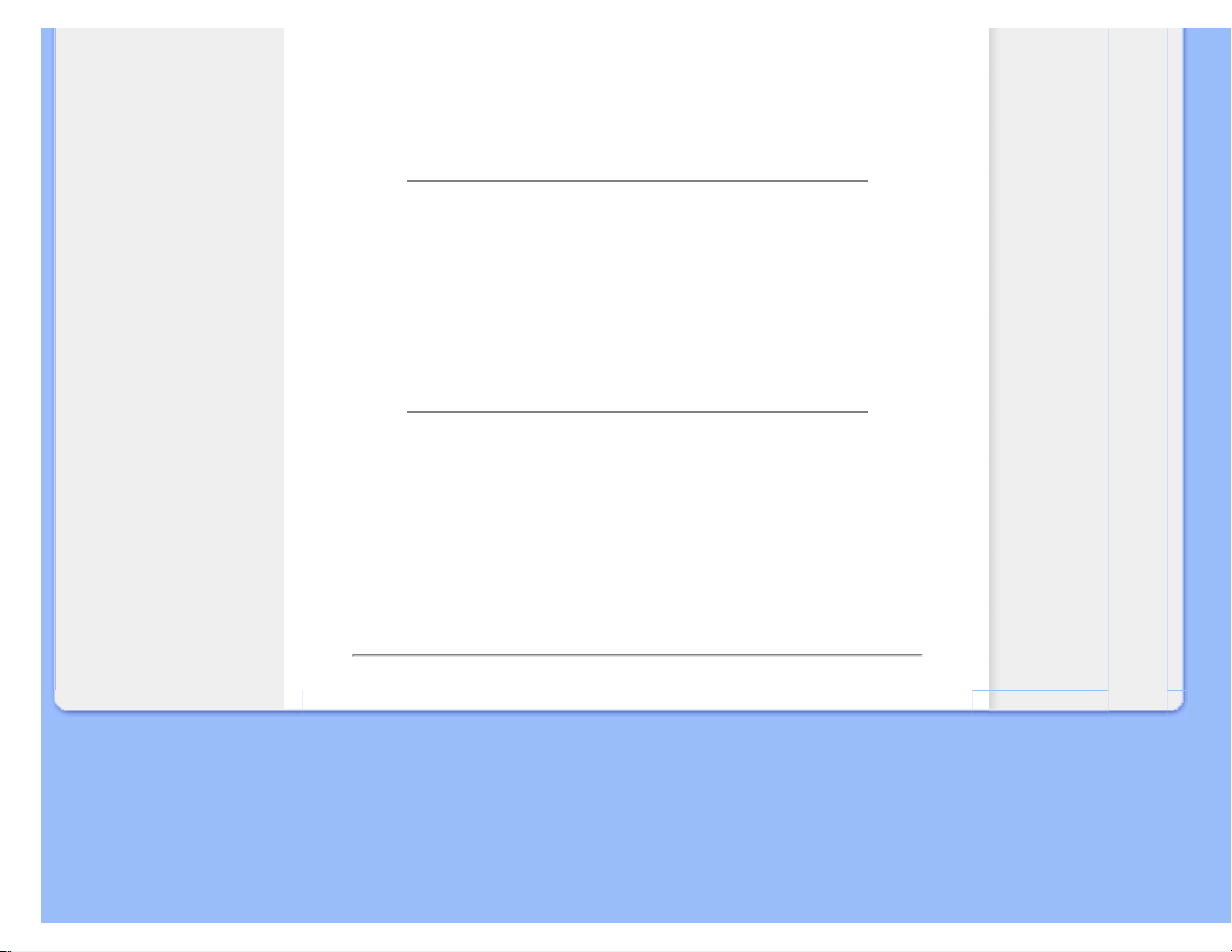
FAQs (Frequently Asked Questions)
vstupního svìtla se lomí k hlavní ose tekutého prvku, kontroluje smìr vstupního svìtla
a zobrazuje jej. Jeliko¾ se míra lomení vstupního svìtla mìní se vstupním úhlem
svìtla, úhel výhledu TFT je mnohem u¾¹í ne¾ u CDT. Obvykle se úhel výhledu
vztahuje na bod, kde je hladina kontrastu 10. Momentálnì je vyvíjeno mnoho
zpùsobù, jak roz¹íøit úhel výhledu, nejèastìj¹ím postupem je pou¾ití ¹irokoúhlého
filmu, který roz¹íøí úhel výhledu tám, ¾e zmìní podíl lomu svìtla. K získání ¹ir¹ího úhlu
pohledu je také vyu¾íváno IPS (In Plane Switching) nebo MVA (Multi Vertical
Aligned).
OT: Jak je mo¾né, ¾e LCD monitor nebliká?
ODP: Technicky øeèeno, LCD neblikají, ale dùvod tohoto fenoménu je jiný ne¾ u
CRT monitoru-- a nemá vliv na pohodlné dívání se. Blikání u LCD monitoru obvykle
ukazuje na nezjistitelný jas, zpùsobený rozdílem mezi pozitivním a negativním
napìtím. Na druhou stranu blikání u CRT, které mù¾e drá¾dit oèi, se stává viditelné
pøi zapínání/vypínání fluorescenèní pøedmìtù. Jeliko¾ je rychlost reakce tekutého
krystalu u LCD panelu mnohem ni¾¹í, toto nepøíjemné blikání se u LCD displejù
neobjevuje
OT: Proè má monitor LCD tak nízké elektromagnetické ru¹ení?
ODP: Na rozdíl od CRT monitor LCD nemá hlavní díly, které by generovaly
elektromagnetické poruchy, obzvlá¹tì magnetická pole. LCD displej rovnì¾ pou¾ívá
relativnì málo energie, pøívod této energie je enormì tichý.
ZPÌT NA ZAÈÁTEK STRÁNKY
file:///P|/P_TranslateFile/CC9/2009/3/Help/AOC/CD/lcd/manual/CZECH/190V/safety/SAF_FAQ.HTM (6 of 6) [27.3.2009 11:42:34]
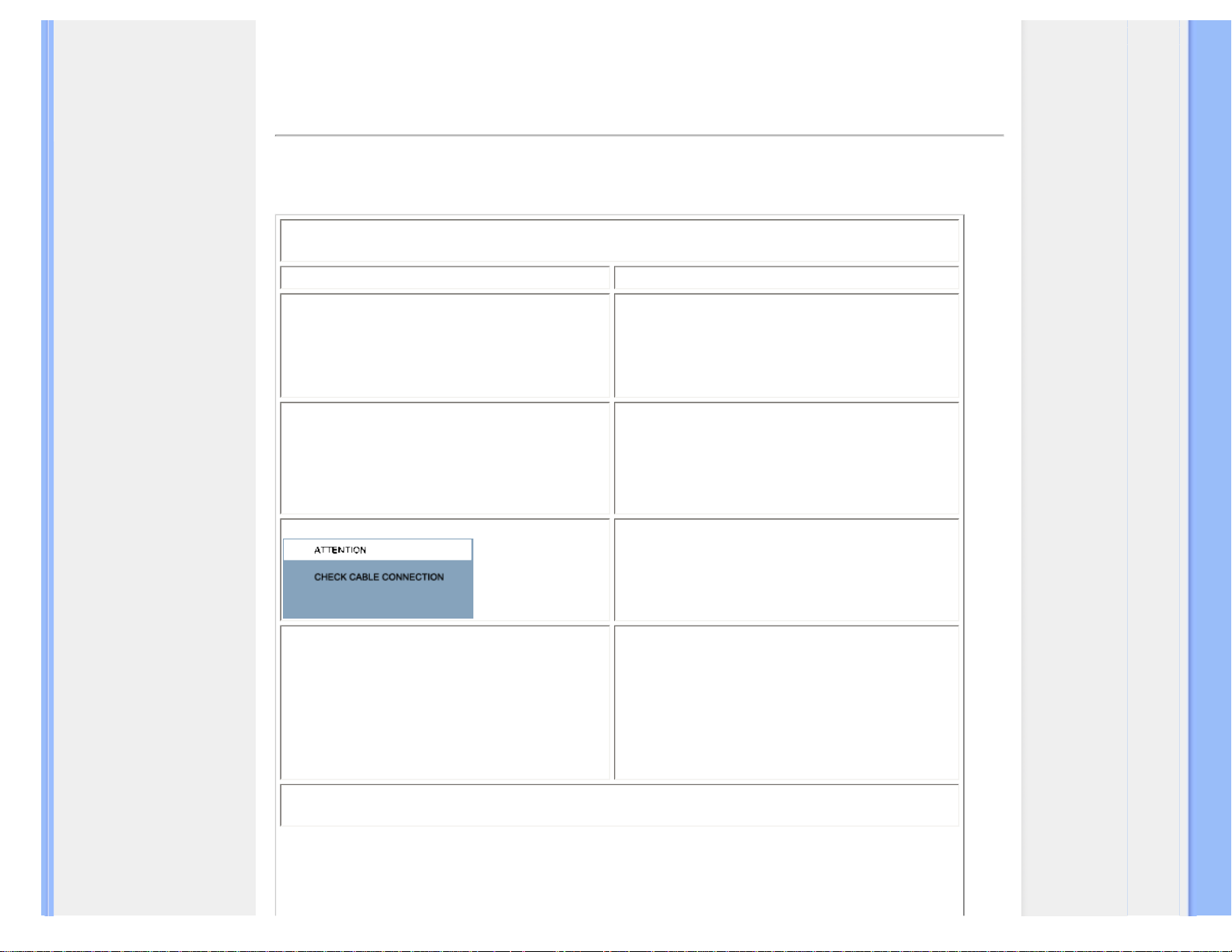
Øe¹ení problémù
Bezpečnost a řešení
problémů
Časté dotazy
Běžné problémy
Ukázkové problémy
Informace o regulaci
Další související informace
Řešení problémů
Tato stránka představuje problémy, které mohou být opraveny uživatelem. Pokud problém přetrvává I po vyzkoušení těchto
opatření, obraťte se na zástupce služeb zákazníkům Philips.
Běžné problémy
Máte tento problém Klepněte na tyto položky
Není obraz
(Dioda energie (LED) nesvítí)
● Ujistěte se, že kabel elektrického proudu je
zapojen do zdi a do zadní části monitoru.
● Nejprve by mělo být tlačítko Power na monitoru v
poloze OFF (vypnuto), poté jej ještě jednou
stiskněte- tím se vrátí do polohy ON (zapnuto).
Není obraz
(Dioda elektrického proudu LED je nažloutlá nebo
žlutá)
● Ujistěte se, že je počítač zapnut.
● Ujistěte se, že je kabel se signálem správně
zapojen do počítače.
● Zkontrolujte, zda kabel monitoru nemá ohlé kolíky.
● šetřič energie může být aktivován
Na obrazovce je napsáno
● Ujistěte se, že je kabel monitoru správně zapojen
do počítače.i.
● Zkontrolujte, zda kabel monitoru nemá ohlé kolíky.
● Ujistěte se, že je počítač zapnut.
Tlačítko AUTO (automatická funkce) nefunguje
správným způsobem
●
Automatická funkce je zkonstruována pro použití
na standardních počítačích Macintosh nebo IBMkompatibilních, která běží v Microsoftu správně
Windows.
●
Nemusí správně fungovat při použití
nestandardních počítačů nebo video karet.
Problémy se zpracováním obrazu
file:///H|/OEM MODELS/Philips 2009/CD Manual/220E cd manua(WX)/220E cd manua(WX)/lcd/manual/CZECH/220E/safety/saf_troub.htm 第 1 頁 / 共 3 [2008/12/24 下午 01:54:10]
file:///P|/P_TranslateFile/CC9/2009/3/Help/AOC/CD/lcd/manual/CZECH/190V/safety/saf_troub.htm (1 of 3) [27.3.2009 11:43:45]
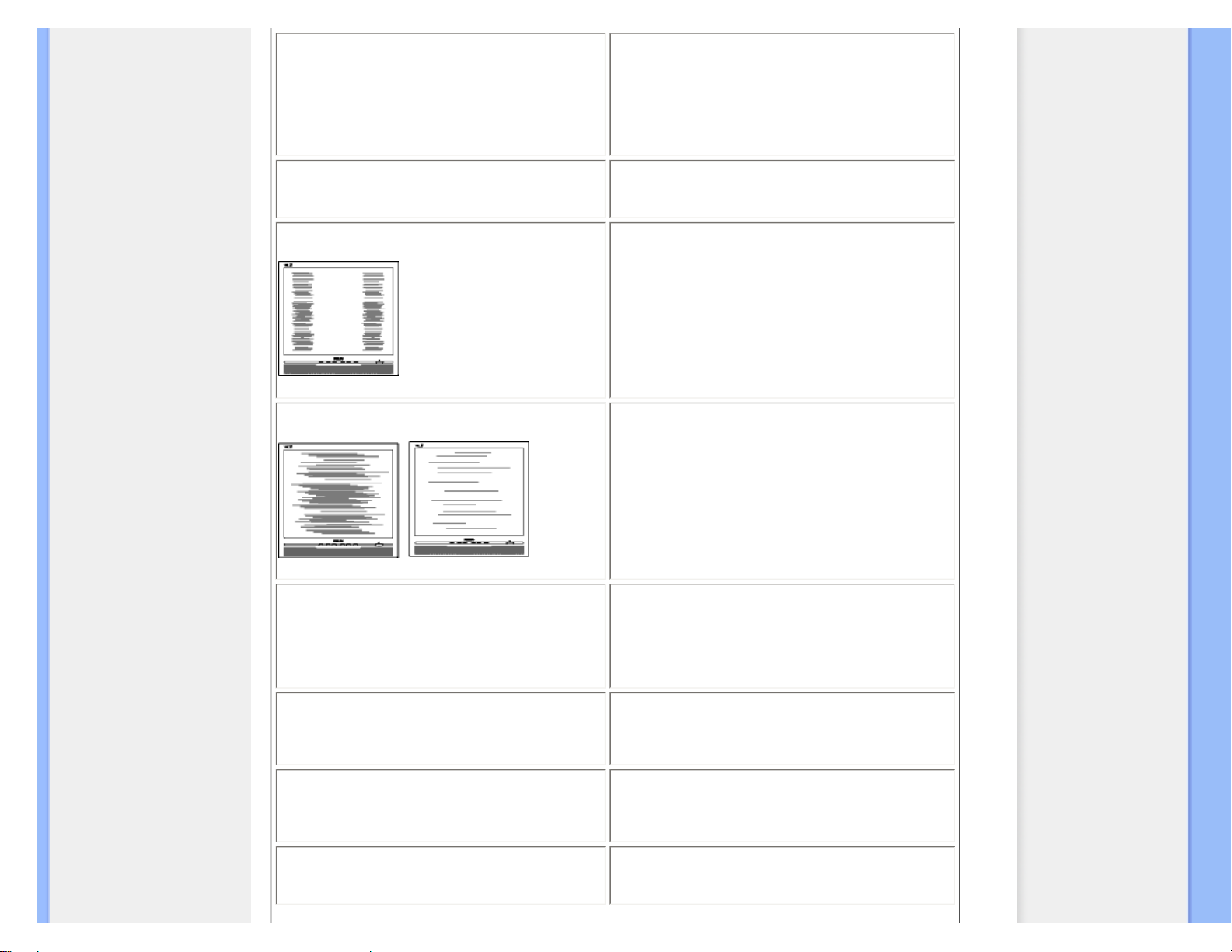
Øe¹ení problémù
Pozice displeje je ¹patná
●
Stisknìte tlaèítko Auto.
●
Upravte pozici obrázku s pou¾itím volby Phase/
Clock (Fáze/Hodiny) pod polo¾kou More Settings
(Více nastavení) v hlavní èásti OSD menu.
Obraz na obrazovce vibruje
● Zkontrolujte, zda kabel se signálem je správnì
zapojen do grafické desky nebo poèítaèe.
Objevuje se vertikální blikání
● Stisknìte tlaèítko Auto.
● Omezte svislé pruhy pomocí Dalších nastavení
Phase/Clock (fáze/hodin) v hlavních polo¾kách
nabídky OSD.
Objevuje se horizontální blikání
● Stisknìte tlaèítko Auto.
● Omezte svislé pruhy pomocí Dalších nastavení
Phase/Clock (fáze/hodin) v hlavních polo¾kách
nabídky OSD.
Obrazovka je pøíli¹ svìtlá nebo tmavá
● Upravte kontrast a jas na obrazovce OSD.
(Podsvícení monitoru LCD má omezenou
¾ivotnost. Kdy¾ obrazovka ztmavne nebo zaène
blikat, obra»te se na nejbli¾¹ího obchodního
zástupce.
Zamrzne obrazovka
● Zùstane-li obraz na obrazovce po del¹í dobu,
mù¾e dojít k jeho vypálení do obrazovky a k
zanechání dosvitu. Obvykle zmizí po pár hodinách
Obraz je zamrzlý i po vypnutí elektrického proudu.
● Toto je vlastnost tekutého krystalu a není
zpùsobeno ¹patným fungováním nebo zhor¹ením
tekutého krystalu. Dosvit po urèité dobì zmizí.
Na obrazovce zùstávají zelené, èervené, modré,
tmavé,a bílé teèky
● Zbývající body jsou normální vlastností tekutých
krystalù pou¾ívaných souèasnou technologií.
file:///P|/P_TranslateFile/CC9/2009/3/Help/AOC/CD/lcd/manual/CZECH/190V/safety/saf_troub.htm (2 of 3) [27.3.2009 11:43:45]
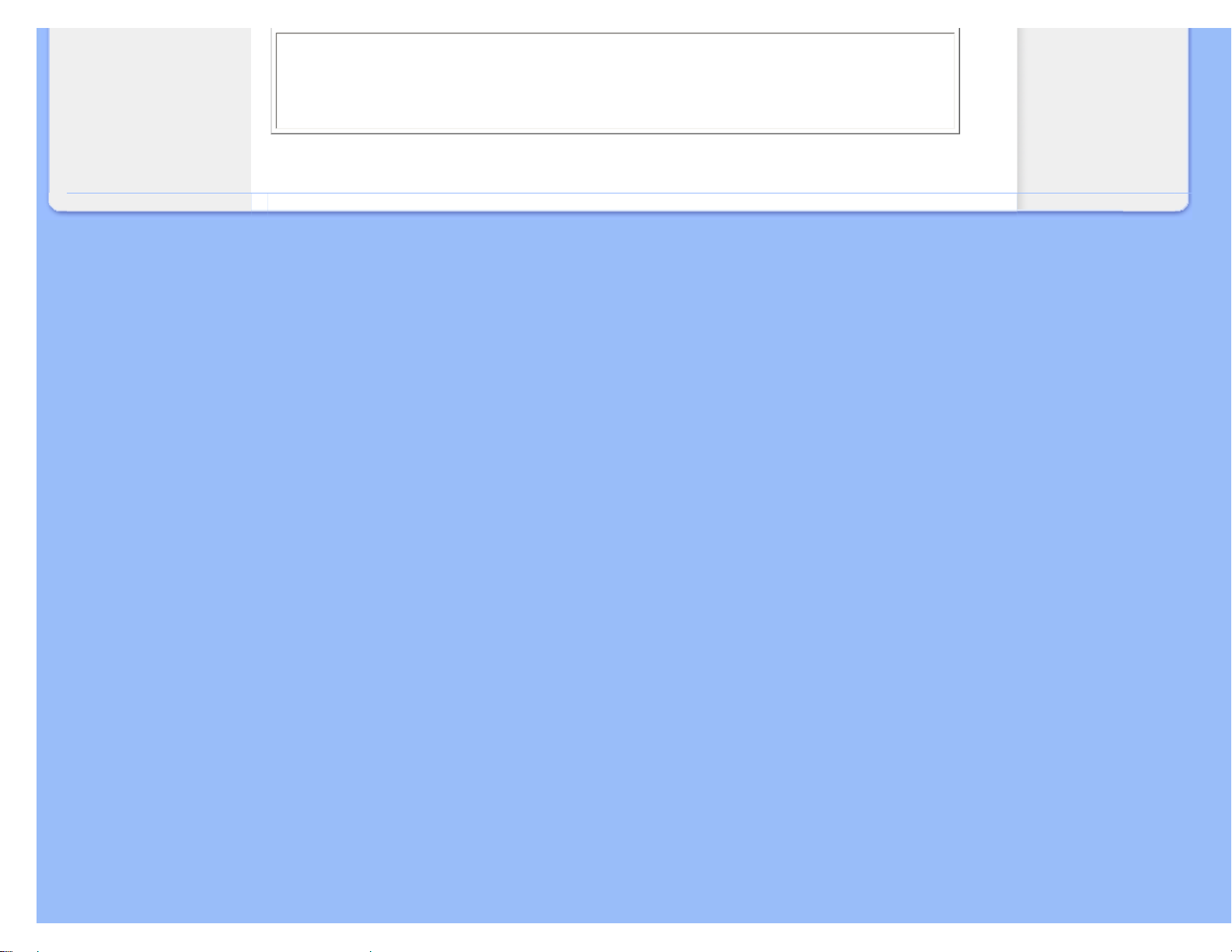
Øe¹ení problémù
Pro dal¹í pomoc se obra»te na seznam Zákaznická informaèní centra a kontaktujte pøedstavitele zákaznických
slu¾eb Philips.
ZPÌT NA ZAÈÁTEK STRÁNKY
file:///P|/P_TranslateFile/CC9/2009/3/Help/AOC/CD/lcd/manual/CZECH/190V/safety/saf_troub.htm (3 of 3) [27.3.2009 11:43:45]
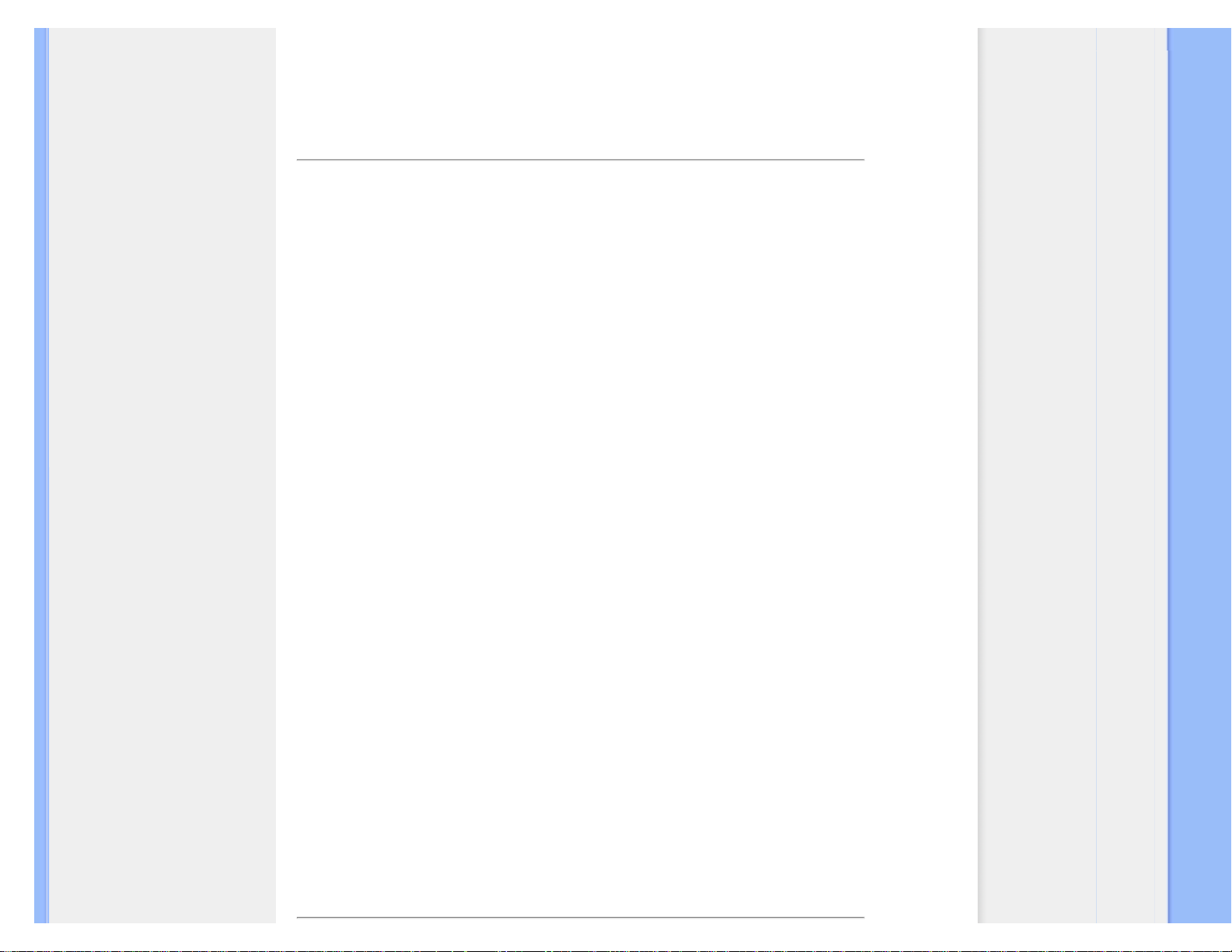
Regulatory Information
Recycling Information for Customers
Waste Electrical and Electronic
Equipment-WEEE
CE Declaration of Conformity
Energy Star Declaration
Federal Communications
Commission (FCC) Notice (U.S.
Only)
FCC Declaration of Conformity
Commission Federale de la
Communication (FCC Declaration)
EN 55022 Compliance (Czech
Republic Only)
MIC Notice (South Korea Only)
Polish Center for Testing and
Certification Notice
North Europe (Nordic Countries)
Information
BSMI Notice (Taiwan Only)
Ergonomie Hinweis (nur
Deutschland)
• Philips End-of-Life Disposal
Information for UK only
China RoHS
Troubleshooting
Other Related Information
Frequently Asked Questions (FAQs)
Regulatory Information
Model ID: 190V1
Model No: MWV1190T
Recycling Information for Customers
Philips establishes technically and economically viable objectives to optimize the environmental
performance of the organization's product, service and activities.
From the planning, design and production stages, Philips emphasizes the important of making products
that can easily be recycled. At Philips, end-of-life management primarily entails participation in national
take-back initiatives and recycling programs whenever possible, preferably in cooperation with
competitors.
There is currently a system of recycling up and running in the European countries, such as The
Netherlands, Belgium, Norway, Sweden and Denmark.
In U.S.A., Philips Consumer Electronics North America has contributed funds for the Electronic
Industries Alliance (EIA) Electronics Recycling Project and state recycling initiatives for end-of-life
electronics products from household sources. In addition, the Northeast Recycling Council (NERC) - a
multi-state non-profit organization focused on promoting recycling market development - plans to
implement a recycling program.
In Asia Pacific, Taiwan, the products can be taken back by Environment Protection Administration (EPA)
to follow the IT product recycling management process, detail can be found in web site www.epa.gov.tw
The monitor contains parts that could cause damage to the nature environment. Therefore, it is vital that the
monitor is recycled at the end of its life cycle.
For help and service, please contact Consumers Information Center or F1rst Choice Contact Information
Center in each country or the following team of Environmental specialist can help.
Msr.Argent Chan- Environment manager
Philips Consumer Lifestyle
E-mail: argent.chan@philips.com
Tel: +886 (0) 3 222 6795
Mr. Maarten ten Houten - Senior Environmental Consultant
Philips Consumer Electronics
E-mail: marten.ten.houten@philips.com
Tel: +31 (0) 40 27 33402
Mr. Delmer F. Teglas
Philips Consumer Electronics North America
E-mail: butch.teglas@philips.com
Tel: +1 865 521 4322
RETURN TO TOP OF THE PAGE
file:///P|/P_TranslateFile/CC9/2009/3/Help/AOC/CD/lcd/manual/CZECH/190V/safety/REGS/REGULAT.HTM (1 of 9) [27.3.2009 11:43:52]
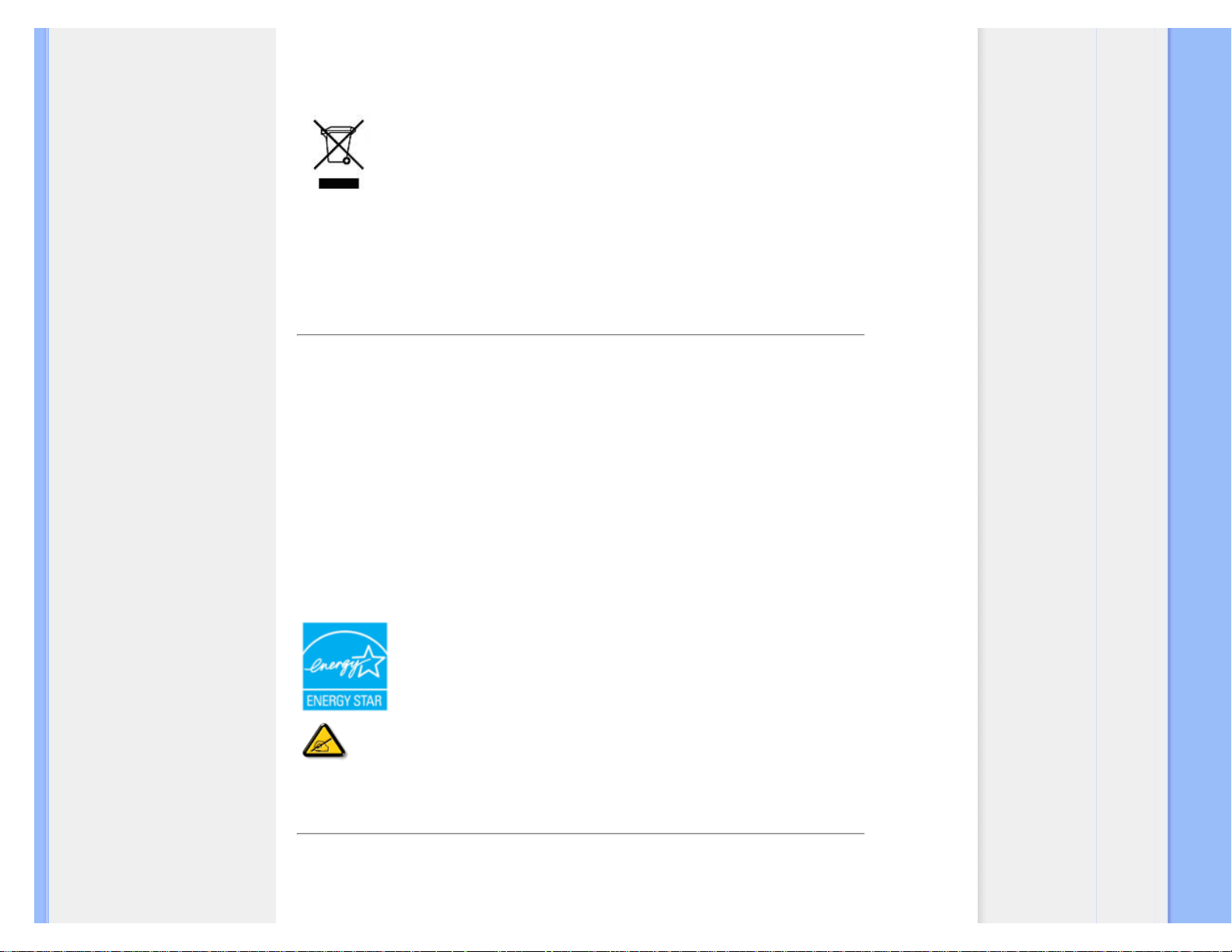
Regulatory Information
Waste Electrical and Electronic Equipment-WEEE
Attention users in European Union private households
This marking on the product or on its packaging illustrates that, under European Directive
2002/96/EG governing used electrical and electronic appliances, this product may not be disposed of
with normal household waste. You are responsible for disposal of this equipment through a designated
waste electrical and electronic equipment collection. To determine the locations for dropping off such
waste electrical and electronic, contact your local government office, the waste disposal organization that
serves your household or the store at which you purchased the product.
RETURN TO TOP OF THE PAGE
Energy Star Declaration
This monitor is equipped with a function for saving energy which supports the VESA Display
Power Management (DPM)
standard. This means that the monitor must be connected to a
computer which supports VESA DPM. Time settings are adjusted from the system unit by
software.
VESA State LED Indicator Power Consumption
Normal operation ON (Active) Green < 35W (typ.)
Power Saving
Alternative 2
One step
OFF (Sleep) Amber < 0.8 W
Switch Off Off < 0.5 W
As an ENERGY STAR
®
Partner, PHILIPS has determined that this product meets
the
ENERGY STAR® guidelines for energy efficiency.
We recommend you switch off the monitor when it is not in use for a long time.
RETURN TO TOP OF THE PAGE
Federal Communications Commission (FCC) Notice (U.S. Only)
file:///P|/P_TranslateFile/CC9/2009/3/Help/AOC/CD/lcd/manual/CZECH/190V/safety/REGS/REGULAT.HTM (2 of 9) [27.3.2009 11:43:52]
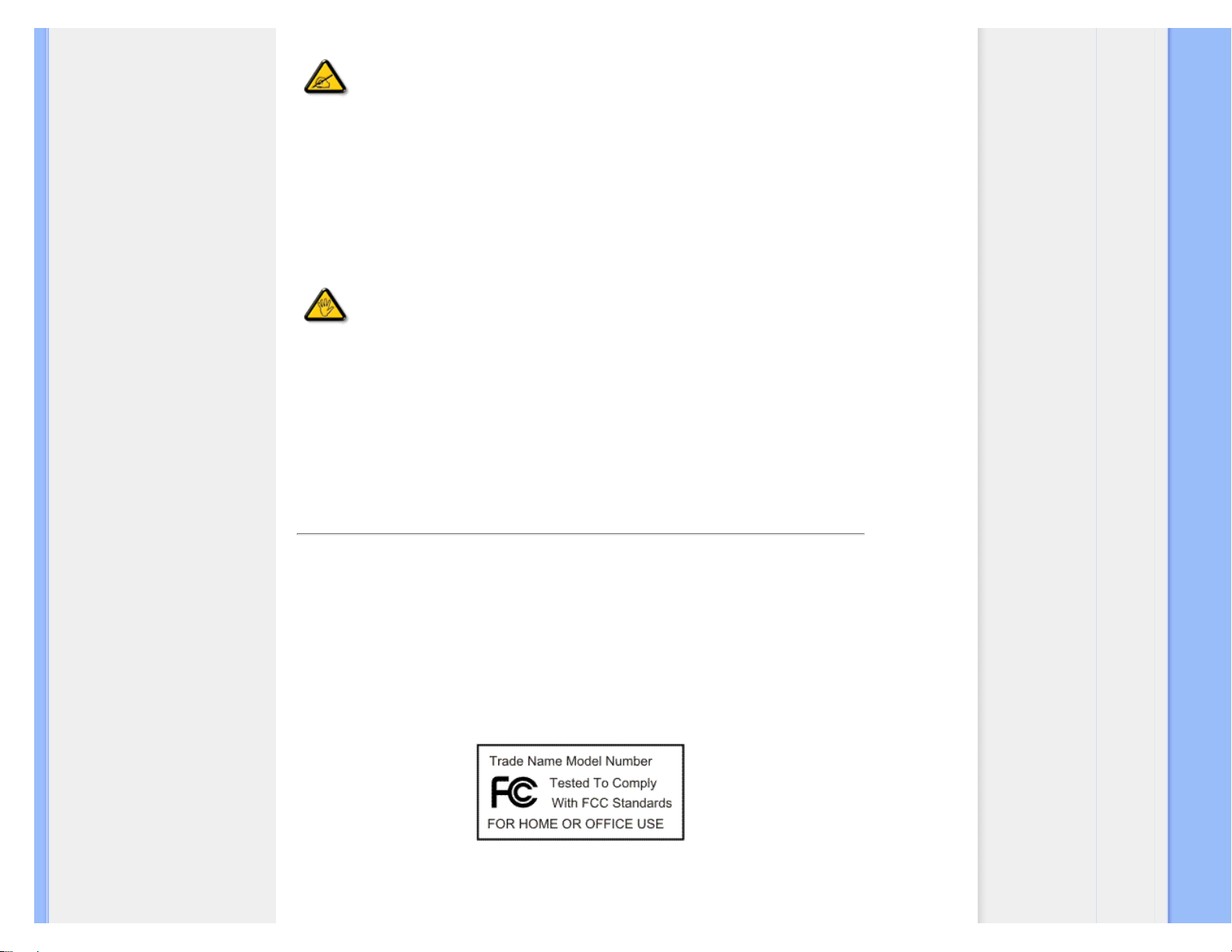
Regulatory Information
This equipment has been tested and found to comply with the limits for a Class B digital
device, pursuant to Part 15 of the FCC Rules. These limits are designed to provide
reasonable protection against harmful interference in a residential installation. This
equipment generates, uses and can radiate radio frequency energy and, if not installed and
used in accordance with the instructions, may cause harmful interference to radio
communications. However, there is no guarantee that interference will not occur in a
particular installation. If this equipment does cause harmful interference to radio or
television reception, which can be determined by turning the equipment off and on, the user
is encouraged to try to correct the interference by one or more of the following measures:
● Reorient or relocate the receiving antenna.
● Increase the separation between the equipment and receiver.
● Connect the equipment into an outlet on a circuit different from that to which the receiver is
connected.
● Consult the dealer or an experienced radio/TV technician for help.
Changes or modifications not expressly approved by the party responsible for compliance
could void the user's authority to operate the equipment.
Use only RF shielded cable that was supplied with the monitor when connecting this monitor to a
computer device.
To prevent damage which may result in fire or shock hazard, do not expose this appliance to rain or
excessive moisture.
THIS CLASS B DIGITAL APPARATUS MEETS ALL REQUIREMENTS OF THE CANADIAN
INTERFERENCE-CAUSING EQUIPMENT REGULATIONS.
RETURN TO TOP OF THE PAGE
FCC Declaration of Conformity
Trade Name: Philips
Responsible Party:
Philips Consumer Electronics North America
P.O. Box 671539
Marietta , GA 30006-0026
1-888-PHILIPS (744-5477)
Declaration of Conformity for Products Marked with FCC Logo,
United States Only
This device complies with Part 15 of the FCC Rules. Operation is subject to the following two conditions: (1) this device may
not cause harmful interference, and (2) this device must accept any interference received, including interference that may
cause undesired operation.
file:///P|/P_TranslateFile/CC9/2009/3/Help/AOC/CD/lcd/manual/CZECH/190V/safety/REGS/REGULAT.HTM (3 of 9) [27.3.2009 11:43:52]
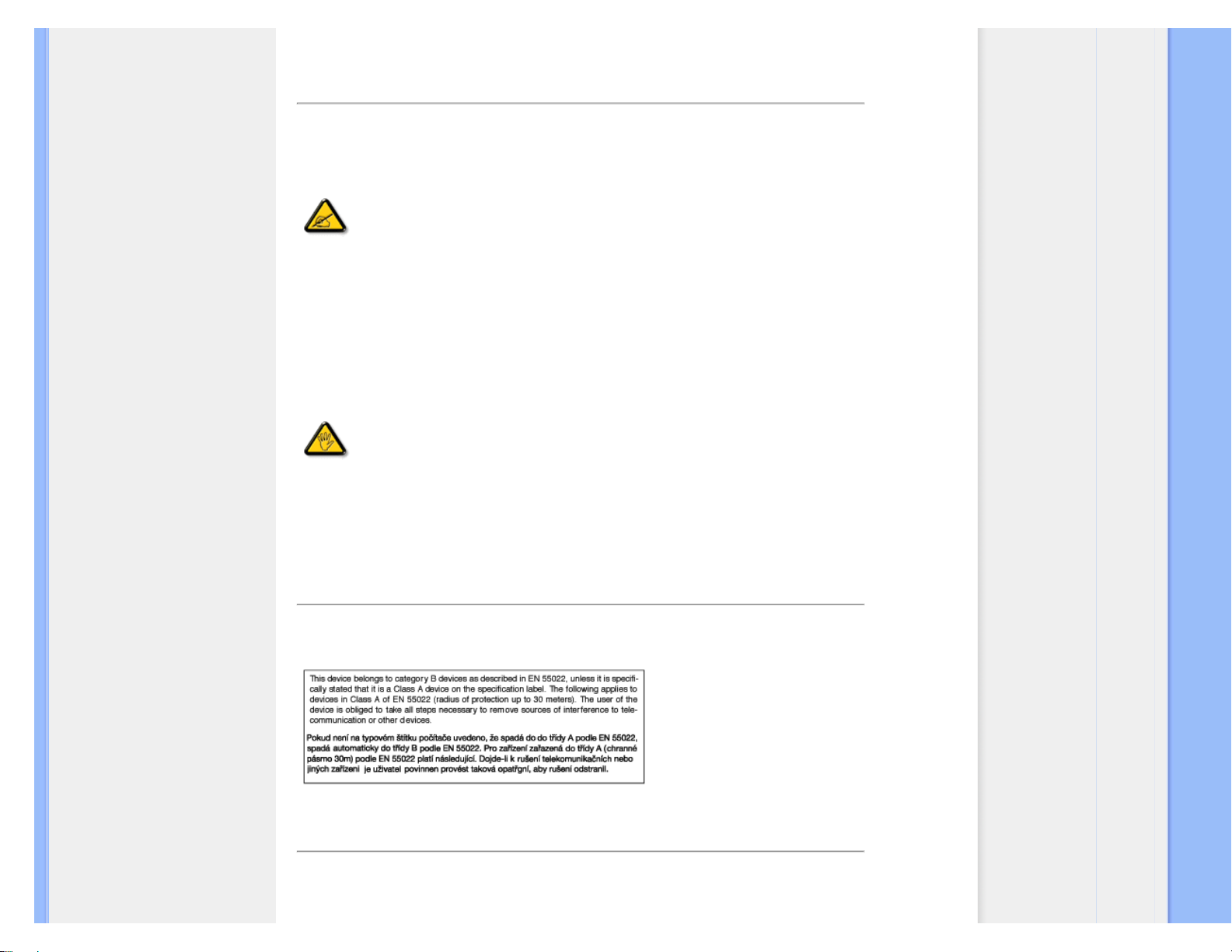
Regulatory Information
RETURN TO TOP OF THE PAGE
Commission Federale de la Communication (FCC Declaration)
Cet équipement a été testé et déclaré conforme auxlimites des appareils numériques de
class B,aux termes de l'article 15 Des règles de la FCC. Ces limites sont conçues de façon
à fourir une protection raisonnable contre les interférences nuisibles dans le cadre d'une
installation résidentielle. CET appareil produit, utilise et peut émettre des hyperfréquences
qui, si l'appareil n'est pas installé et utilisé selon les consignes données, peuvent causer
des interférences nuisibles aux communications radio. Cependant, rien ne peut garantir
l'absence d'interférences dans le cadre d'une installation particulière. Si cet appareil est la
cause d'interférences nuisibles pour la réception des signaux de radio ou de télévision, ce
qui peut être décelé en fermant l'équipement, puis en le remettant en fonction, l'utilisateur
pourrait essayer de corriger la situation en prenant les mesures suivantes:
● Réorienter ou déplacer l'antenne de réception.
● Augmenter la distance entre l'équipement et le récepteur.
● Brancher l'équipement sur un autre circuit que celui utilisé par le récepteur.
● Demander l'aide du marchand ou d'un technicien chevronné en radio/télévision.
Toutes modifications n'ayant pas reçu l'approbation des services compétents en matière de
conformité est susceptible d'interdire à l'utilisateur l'usage du présent équipement.
N'utiliser que des câbles RF armés pour les connections avec des ordinateurs ou périphériques.
CET APPAREIL NUMERIQUE DE LA CLASSE B RESPECTE TOUTES LES EXIGENCES DU
REGLEMENT SUR LE MATERIEL BROUILLEUR DU CANADA.
RETURN TO TOP OF THE PAGE
EN 55022 Compliance (Czech Republic Only)
RETURN TO TOP OF THE PAGE
Polish Center for Testing and Certification Notice
The equipment should draw power from a socket with an attached protection circuit (a three-prong
file:///P|/P_TranslateFile/CC9/2009/3/Help/AOC/CD/lcd/manual/CZECH/190V/safety/REGS/REGULAT.HTM (4 of 9) [27.3.2009 11:43:52]
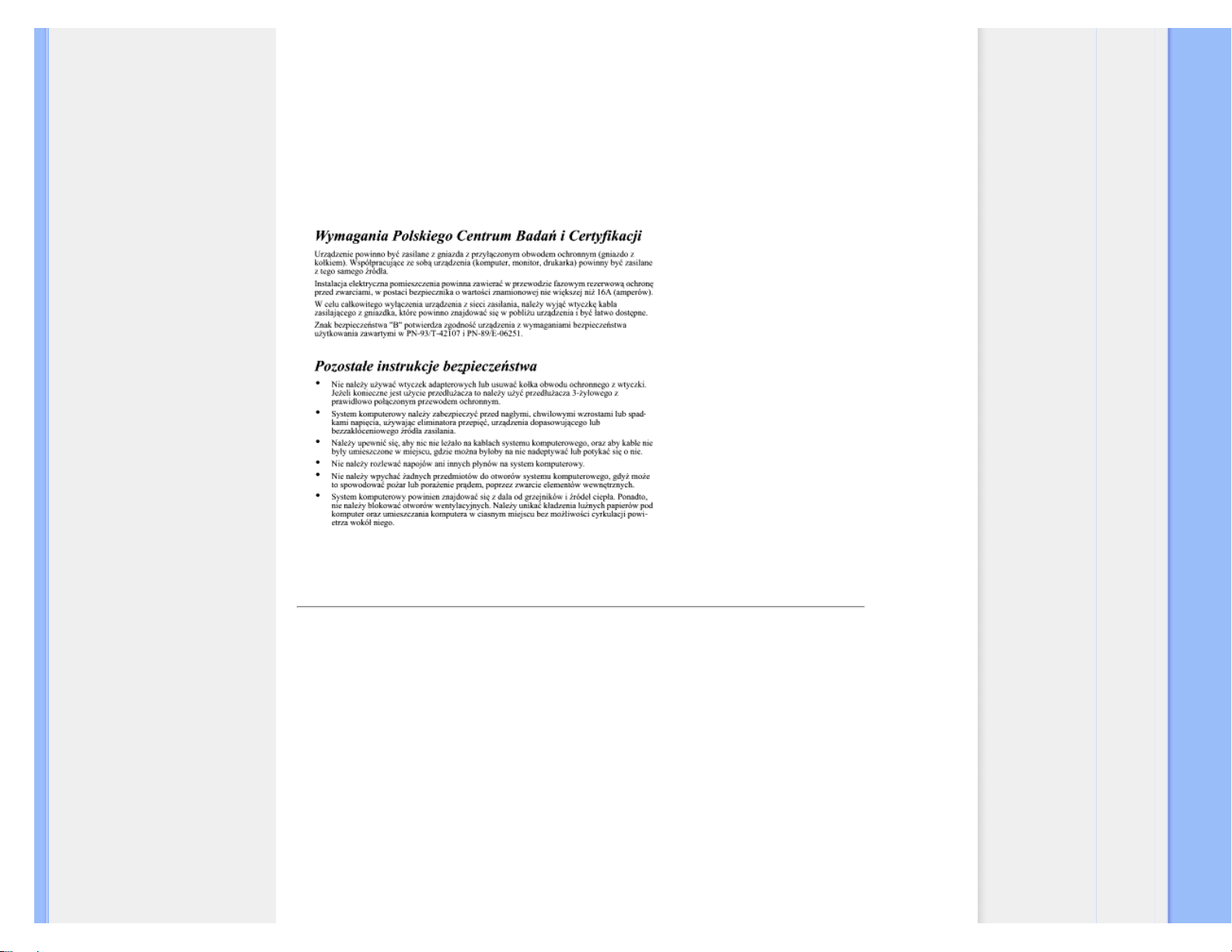
Regulatory Information
socket). All equipment that works together (computer, monitor, printer, and so on) should have the same
power supply source.
The phasing conductor of the room's electrical installation should have a reserve short-circuit protection
device in the form of a fuse with a nominal value no larger than 16 amperes (A).
To completely switch off the equipment, the power supply cable must be removed from the power supply
socket, which should be located near the equipment and easily accessible.
A protection mark "B" confirms that the equipment is in compliance with the protection usage
requirements of standards PN-93/T-42107 and PN-89/E-06251.
RETURN TO TOP OF THE PAGE
North Europe (Nordic Countries) Information
Placering/Ventilation
VARNING:
FÖRSÄKRA DIG OM ATT HUVUDBRYTARE OCH UTTAG ÄR LÄTÅTKOMLIGA, NÄR
DU STÄLLER DIN UTRUSTNING PÅPLATS.
file:///P|/P_TranslateFile/CC9/2009/3/Help/AOC/CD/lcd/manual/CZECH/190V/safety/REGS/REGULAT.HTM (5 of 9) [27.3.2009 11:43:52]
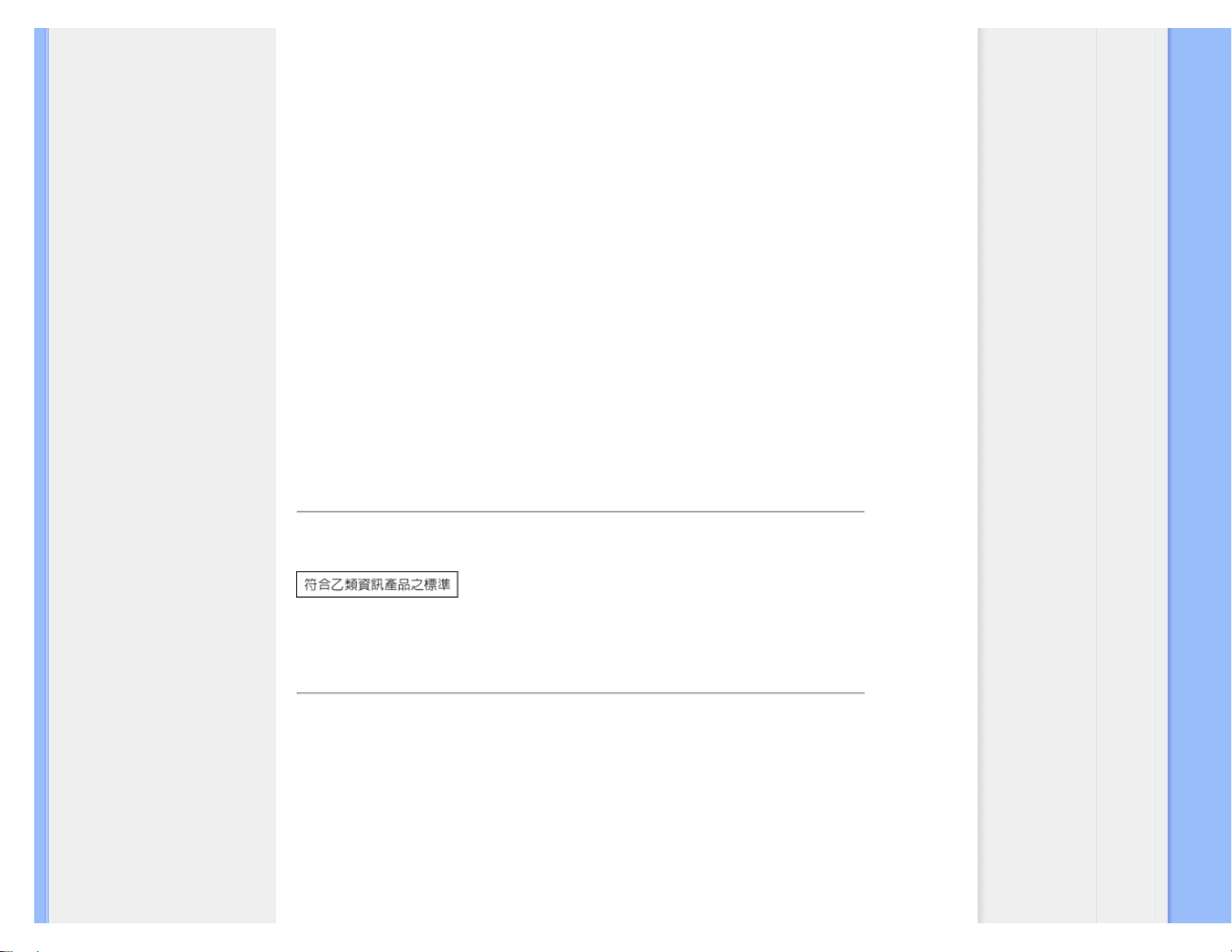
Regulatory Information
Placering/Ventilation
ADVARSEL:
SØRG VED PLACERINGEN FOR, AT NETLEDNINGENS STIK OG STIKKONTAKT
ER NEMT TILGÆNGELIGE.
Paikka/Ilmankierto
VAROITUS:
SIJOITA LAITE SITEN, ETTÄ VERKKOJOHTO VOIDAAN TARVITTAESSA HELPOSTI
IRROTTAA PISTORASIASTA.
Plassering/Ventilasjon
ADVARSEL:
NÅR DETTE UTSTYRET PLASSERES, MÅ DU PASSE PÅ AT KONTAKTENE FOR
STØMTILFØRSEL ER LETTE Å NÅ.
RETURN TO TOP OF THE PAGE
BSMI Notice (Taiwan Only)
RETURN TO TOP OF THE PAGE
Ergonomie Hinweis (nur Deutschland)
Der von uns gelieferte Farbmonitor entspricht den in der "Verordnung über den Schutz vor Schäden
durch Röntgenstrahlen" festgelegten Vorschriften.
Auf der Rückwand des Gerätes befindet sich ein Aufkleber, der auf die Unbedenklichkeit der
Inbetriebnahme hinweist, da die Vorschriften über die Bauart von Störstrahlern nach Anlage III ¤ 5 Abs.
4 der Röntgenverordnung erfüllt sind.
Damit Ihr Monitor immer den in der Zulassung geforderten Werten entspricht, ist darauf zu achten, daß
1. Reparaturen nur durch Fachpersonal durchgeführt werden.
2. nur original-Ersatzteile verwendet werden.
file:///P|/P_TranslateFile/CC9/2009/3/Help/AOC/CD/lcd/manual/CZECH/190V/safety/REGS/REGULAT.HTM (6 of 9) [27.3.2009 11:43:52]
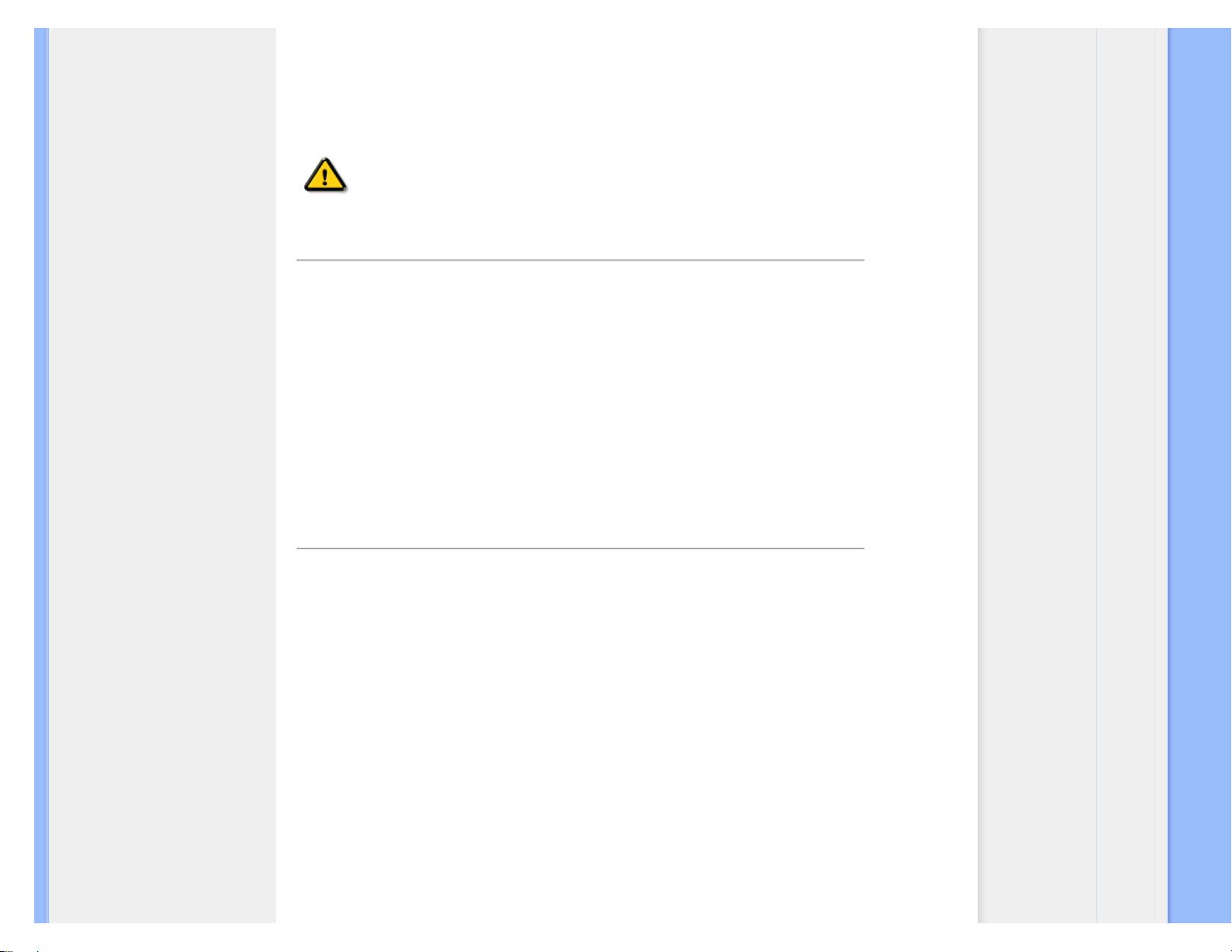
Regulatory Information
3. bei Ersatz der Bildröhre nur eine bauartgleiche eingebaut wird.
Aus ergonomischen Gründen wird empfohlen, die Grundfarben Blau und Rot nicht auf dunklem
Untergrund zu verwenden (schlechte Lesbarkeit und erhöhte Augenbelastung bei zu geringem
Zeichenkontrast wären die Folge).
Der arbeitsplatzbezogene Schalldruckpegel nach DIN 45 635 beträgt 70dB (A) oder weniger.
ACHTUNG: BEIM AUFSTELLEN DIESES GERÄTES DARAUF ACHTEN, DAß
NETZSTECKER UND NETZKABELANSCHLUß LEICHT ZUGÄNGLICH SIND.
RETURN TO TOP OF THE PAGE
End-of-Life Disposal
Your new monitor contains materials that can be recycled and reused. Specialized companies can
recycle your product to increase the amount of reusable materials and to minimize the amount to be
disposed of.
Please find out about the local regulations on how to dispose of your old monitor from your local Philips
dealer.
(For customers in Canada and U.S.A.)
This product may contain lead and/or mercury. Dispose of in accordance to local-state and federal
regulations.
For additional information on recycling contact www.eia.org (Consumer Education Initiative)
RETURN TO TOP OF THE PAGE
Information for UK only
WARNING - THIS APPLIANCE MUST BE GROUNDING.
Important:
This apparatus is supplied with an approved moulded 13A
plug. To change a fuse in this type of plug proceed as
follows:
1. Remove fuse cover and fuse.
2. Fit new fuse which should be a BS 1362 5A,A.S.T.A. or
BSI approved type.
3. Refit the fuse cover.
If the fitted plug is not suitable for your socket outlets, it
should be cut off and an appropriate 3-pin plug fitted in its
place.
file:///P|/P_TranslateFile/CC9/2009/3/Help/AOC/CD/lcd/manual/CZECH/190V/safety/REGS/REGULAT.HTM (7 of 9) [27.3.2009 11:43:52]
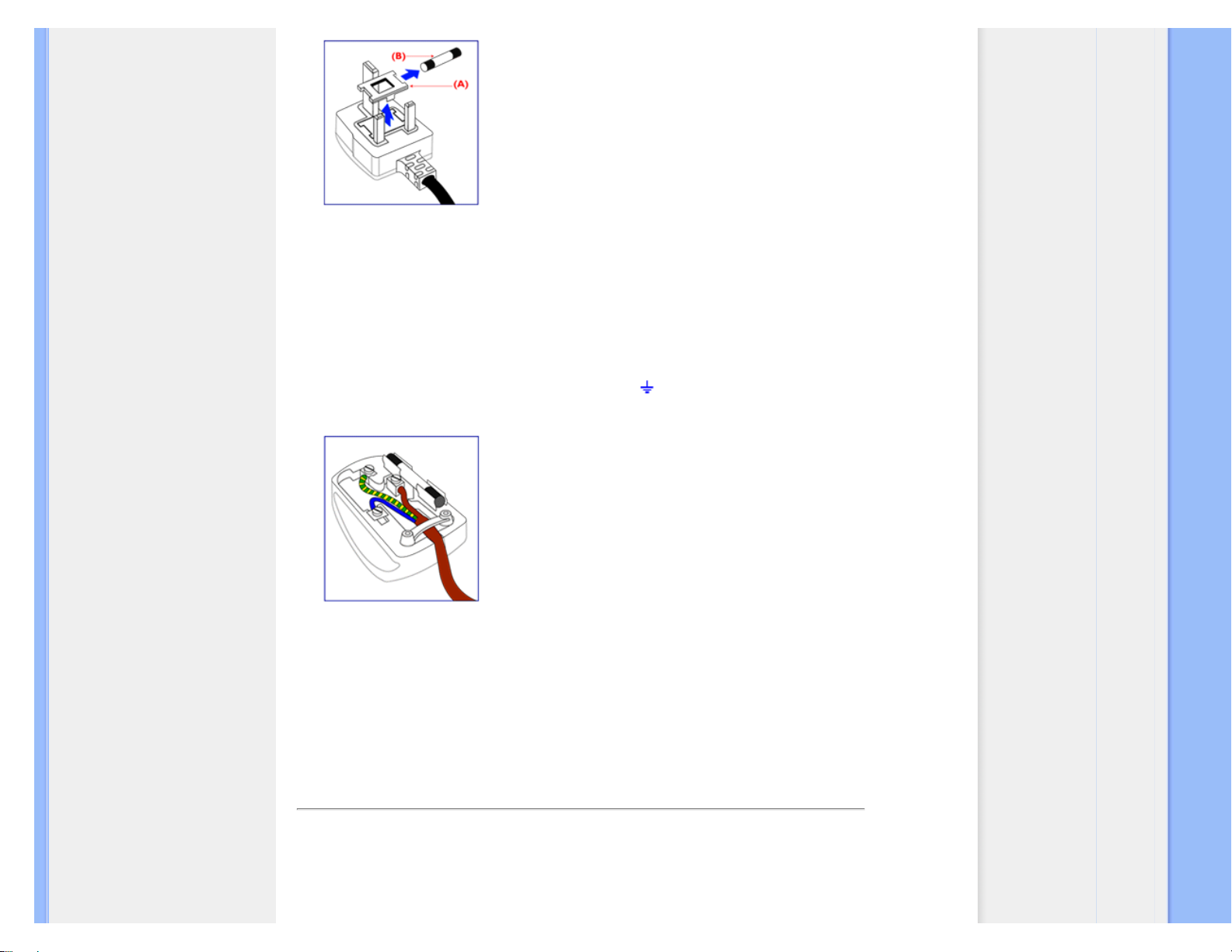
Regulatory Information
If the mains plug contains a fuse, this should have a value
of 5A. If a plug without a fuse is used, the fuse at the
distribution board should not be greater than 5A.
Note: The severed plug must be destroyed to avoid a
possible shock hazard should it be inserted into a 13A
socket elsewhere.
How to connect a plug
The wires in the mains lead are coloured in accordance
with the following code:
BLUE - "NEUTRAL" ("N")
BROWN - "LIVE" ("L")
GREEN & YELLOW - "GROUND" ("G")
1. The GREEN AND YELLOW wire must be connected to
the terminal in the plug which is marked with the letter "G"
or by the Ground symbol
or coloured GREEN or GREEN
AND YELLOW.
2. The BLUE wire must be connected to the terminal which
is marked with the letter "N" or coloured BLACK.
3. The BROWN wire must be connected to the terminal
which marked with the letter "L" or coloured RED.
Before replacing the plug cover, make certain that the cord
grip is clamped over the sheath of the lead - not simply
over the three wires.
RETURN TO TOP OF THE PAGE
China RoHS
The People's Republic of China released a regulation called "Management Methods for Controlling
Pollution by Electronic Information Products" or commonly referred to as China RoHS. All products
including CRT and LCD monitor which are produced and sold for China market have to meet China
file:///P|/P_TranslateFile/CC9/2009/3/Help/AOC/CD/lcd/manual/CZECH/190V/safety/REGS/REGULAT.HTM (8 of 9) [27.3.2009 11:43:52]
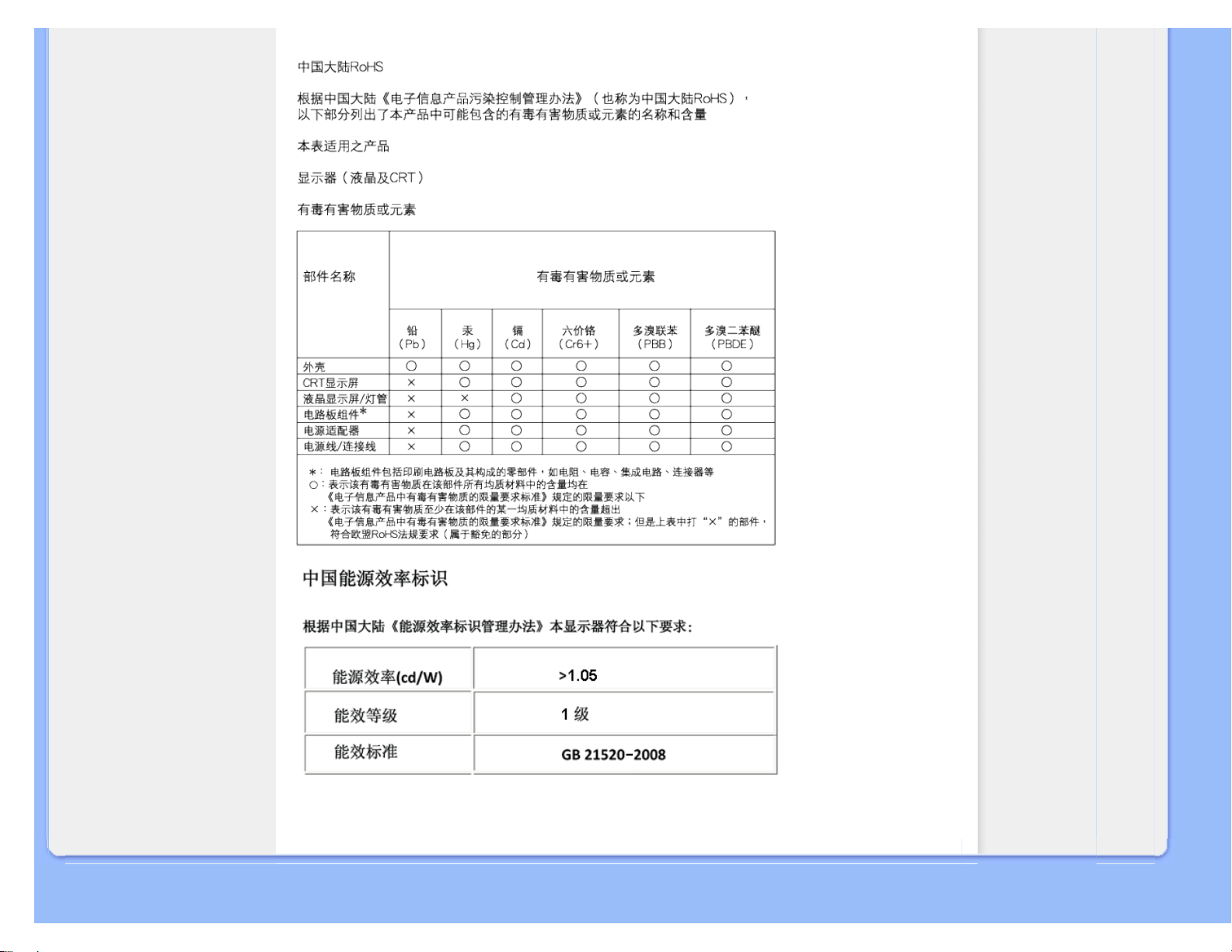
Regulatory Information
RoHS request.
RETURN TO TOP OF THE PAGE
file:///P|/P_TranslateFile/CC9/2009/3/Help/AOC/CD/lcd/manual/CZECH/190V/safety/REGS/REGULAT.HTM (9 of 9) [27.3.2009 11:43:52]
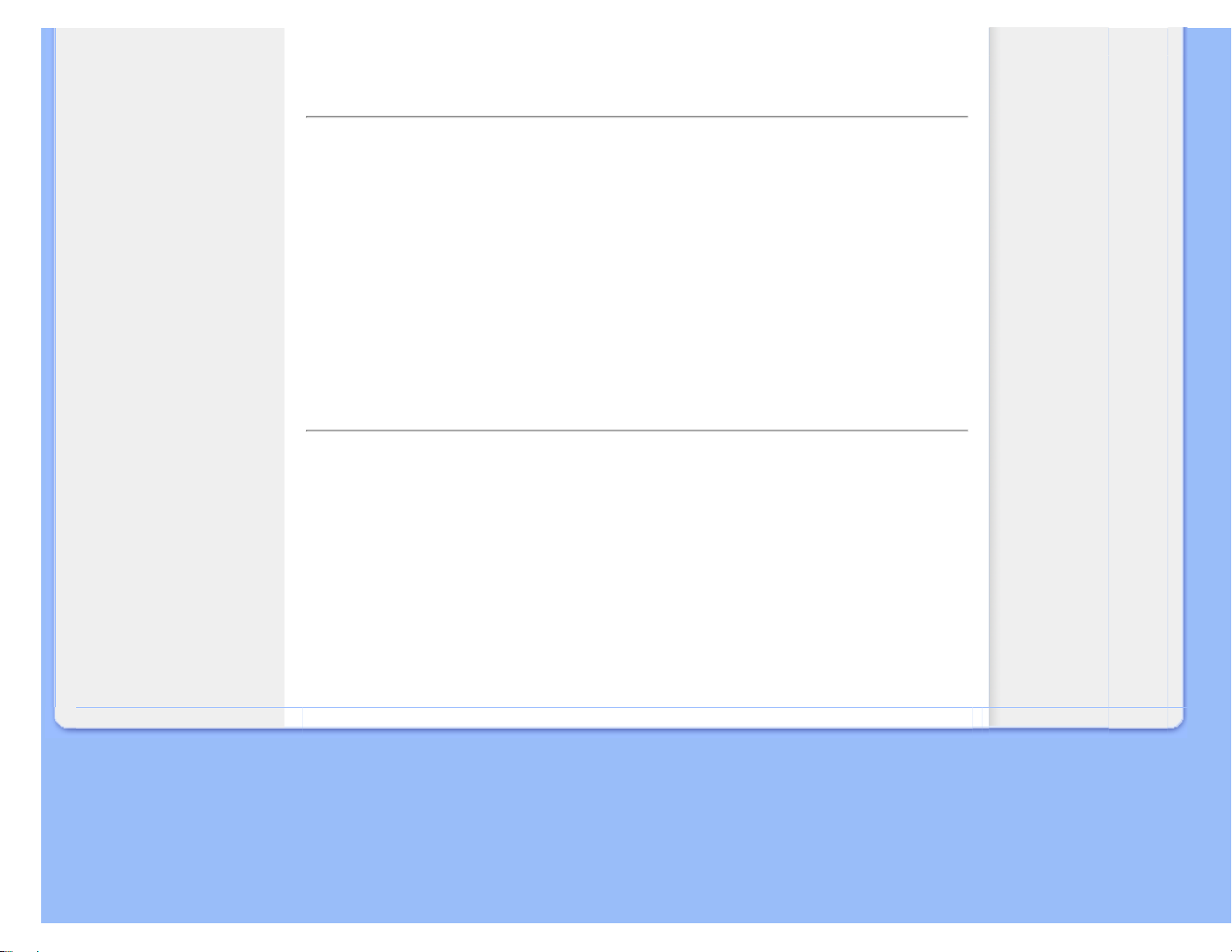
Dal¹í související informace
Bezpeènost a odstraòování
problémù
Èasté dotazy
Odstraòování problémù
Informace o regulaci
Informace pro u¾ivatele v
USA
Informace pro u¾ivatele
mimo USA
Dal¹í související informace
Informace pro u¾ivatele v USA
Pro jednotky nastavené na 115V:
Pou¾ívejte Sadu pøilo¾ených UL kabelù, skládající se minimálnì z 18 AWG, tøívodièového kabelu
typu SVT nebo SJT maximálnì 15 stop dlouhého a paralelního no¾e spínaèe, uzemòovací
pøípojné zástrèky na proud 15 A, 125 V.
Pro jednotky nastavené na 230 V:
Pou¾ívejte Sadu pøilo¾ených UL kabelù, skládající se minimálnì z 18 AWG, tøívodièového kabelu
typu SVT nebo SJT maximálnì 15 stop dlouhého a paralelního no¾e spínaèe, uzemòovací
pøípojné zástrèky na proud 15 A, 250 V.
Informace pro u¾ivatele mimo USA
Pro jednotky nastavené na 230 V:
Pou¾ívejte Sadu kabelù, skládající se z kabelu minimálnì 18 AWG a uzemòovacího typu pøídavné
zástrèky na 15A, 250V. Sada kabelù by mìla mít odpovídající schválení pro zemi, ve které bude
vybavení instalováno a/nebo by mìla být oznaèena HAR.
ZPÌT NA ZAÈÁTEK STRÁNKY
file:///P|/P_TranslateFile/CC9/2009/3/Help/AOC/CD/lcd/manual/CZECH/190V/safety/saf_other.htm [27.3.2009 11:43:56]
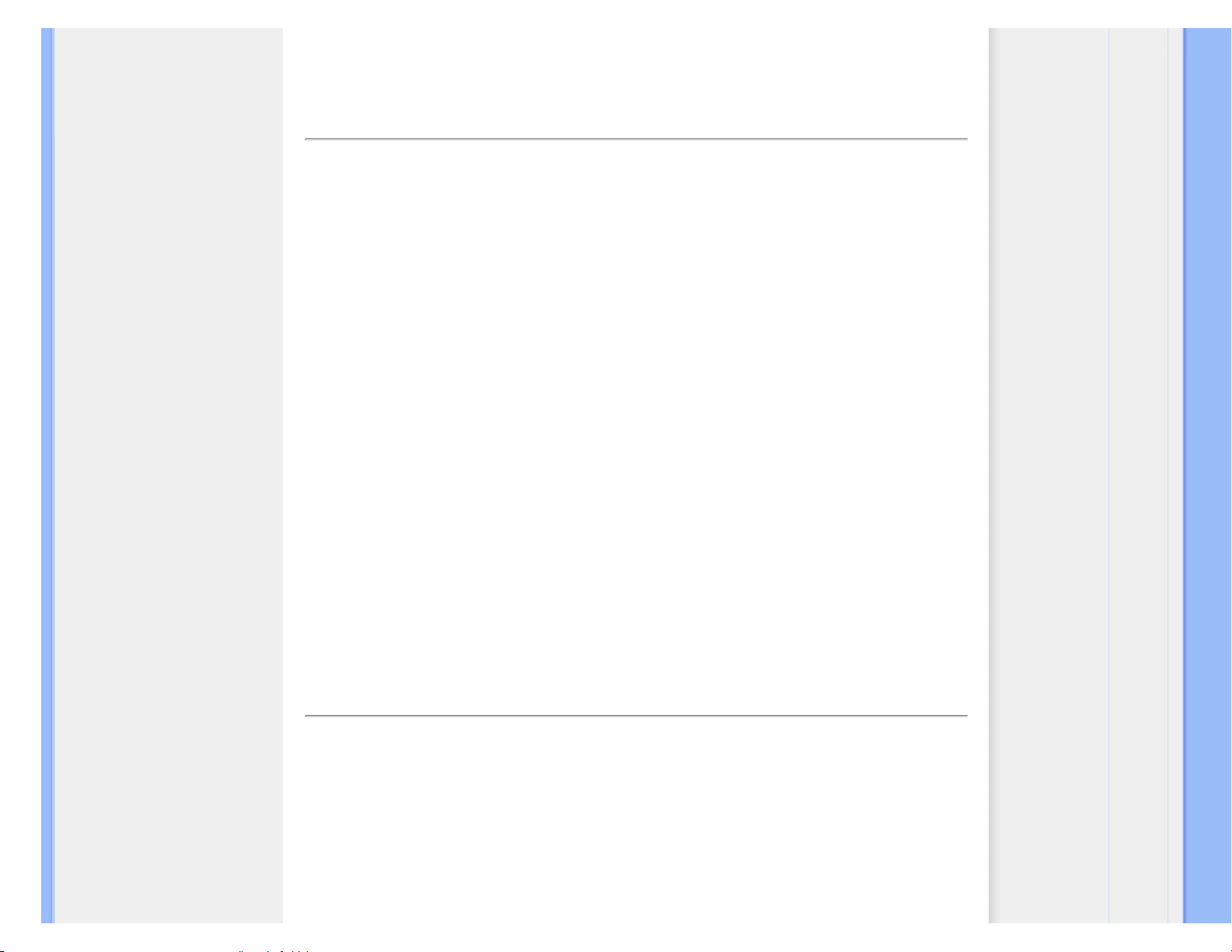
O této prírucce
Průvodce
Vysvětlení zápisu
O této prírucce
Průvodce
Tato elektronická příručka uživatele je určena pro všechny, kdo používají LCD monitor Philips.
Popisuje funkce LCD monitoru, jeho nastavení, ovládání a další informace k tomuto tématu. Její
obsah se shoduje s informacemi tištěné verze příručky.
Rozdělení částí:
● Informace o bezpečnosti a řešení potíží obsahuje tipy při běžných potížích a uvádí jejich
řešení i další příbuzné informace, které můžete potřebovat.
● Elektronická příručka uživatele poskytuje přehled obsažených informací spolu s vysvětlením
použitých značek a uvádí další referenční dokumentaci.
● Informace o výrobku obsahuje přehled funkcí monitoru a také jeho technické parametry.
● Instalace monitoru popisuje úvodní nastavovací postup a obsahuje přehled o používání
tohoto monitoru.
● Displej obrazovky (OSD) obsahuje informace o tom, jak seřídit nastavení monitoru.
● Péče o zákazníky a záruka obsahuje celosvětový seznam Center informací pro zákazníky
Philips a telefonní čísla na podporu. Také obsahuje informace o záruce, která se na tento
výrobek vztahuje.
● Glosář obsahuje definice technických pojmů.
● Volba uložení a tisku přesune celou příručku na pevný disk, aby se umožnil jednoduchý
přístup.
NÁVRAT NA HORNÍ ČÁST STRÁNKY.
Vysvětlení zápisu
Následující pododdíly popisují způsob zápisu, který se používá v této příručce.
Poznámky, upozornění a výstrahy
Na stránkách této příručky můžete narazit na text, který je opatřený symbolem a je vytištěn tučně
nebo kurzívou. Takové úseky obsahují poznámky, upozornění a výstrahy. Jejich použití je
následující:
file:///P|/P_TranslateFile/CC9/2009/3/Help/AOC/CD/lcd/manual/CZECH/190V/about/about.htm (1 of 2) [27.3.2009 11:44:06]
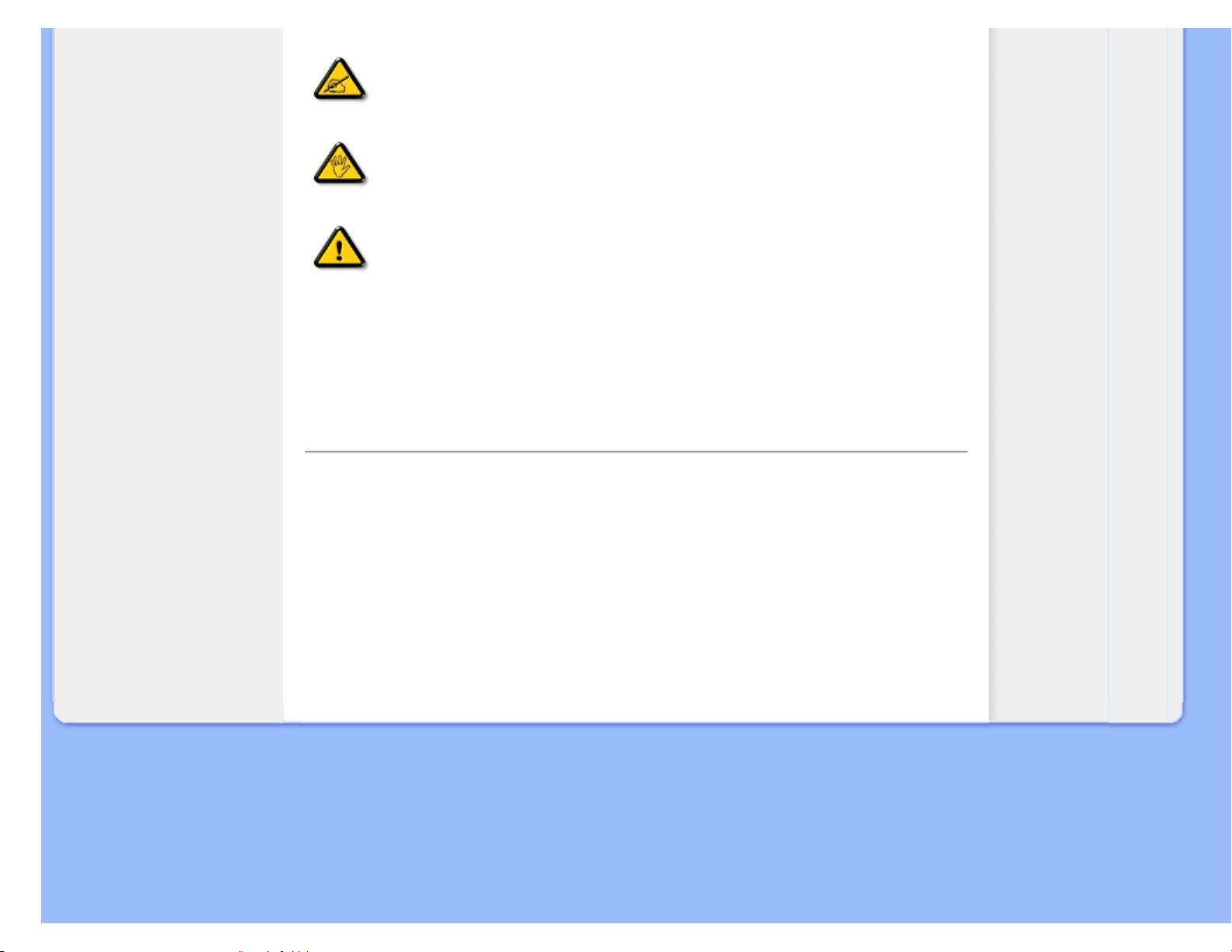
O této prírucce
POZNÁMKA: Tento symbol označuje důležité informace a návrhy, které
pomáhají lépe využít počítačový systém.
UPOZORNĚNÍ: Tento symbol označuje informace, které objasňují, jak se
vyhnout možnému poškození zařízení nebo ztrátě dat.
VÝSTRAHA: Tento symbol označuje nebezpečí tělesného ublížení a vysvětluje,
jak se danému problému vyhnout.
Některé výstrahy se mohou objevit v různé podobě a nemusí být uvozeny symbolem. V takovém
případě je konkrétní vyznačení výstrahy nařízeno úřadem pro regulaci.
NÁVRAT NA HORNÍ ČÁST STRÁNKY.
©2009 Koninklijke Philips Electronics N.V.
Všechna práva vyhrazena. Reprodukování, kopírování, používání, upravování, pronajímání, půjčování, veřejné
předvádění, vysílání nebo šíření celku i jednotlivých částí je bez písemného souhlasu společnosti Philips Electronics N.
V. zakázáno.
file:///P|/P_TranslateFile/CC9/2009/3/Help/AOC/CD/lcd/manual/CZECH/190V/about/about.htm (2 of 2) [27.3.2009 11:44:06]
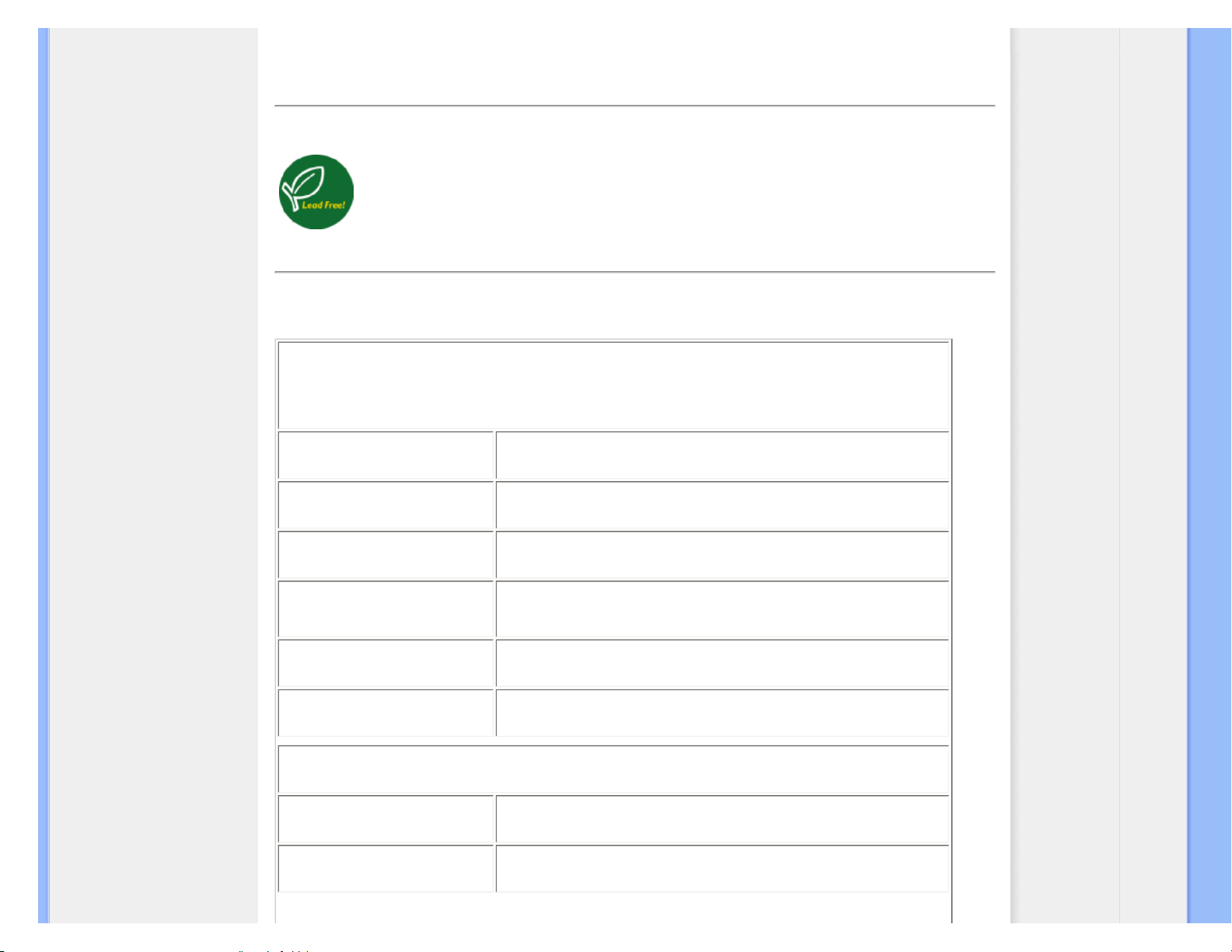
Product Information
Výrobek bez obsahu olova
Technické parametry
Rozlišení a přednastavené
režimy
Postup při vadách pixelů
Philips
Podporované režimy videa
Automatické spoření energie
Fyzické parametry
Rozložení kolíků pin
Pohledy na výrobek
Fyzická funkce
Informace o výrobku
Výrobek bez obsahu olova
Společnost Philips omezila ve svých zobrazovacích zařízeních přítomnost toxických látek, jako například
olova. Monitor bez obsahu olova chrání vaše zdraví a podporuje ekologickou likvidaci a obnovu
elektrického a elektronického zařízení. Společnost Philips splňuje přísnou směrnici Evropské unie RoHS
o povinném omezení nebezpečných látek v elektrickém a elektronickém zařízení. S výrobky Philips máte
jistotu, že vaše zobrazovací zařízení nepoškozuje životní prostředí.
TECHNICKÉ PARAMETRY*
PANEL LCD
Typ
TFT LCD
Velikost obrazovky
19"
Velikost pixelu
0,285 x 0,285 mm
Typ panelu LCD
1440 x 900 pixelů
svislý pruh R.G.B.
Polarizované provedení proti odleskům
Efektivní zobrazovací plocha
408,24 x 255,15 mm
Barvy displeje
16,7m
Skenování
Vertikální obnovovací kmitočet
56 Hz-76 Hz
Horizontální kmitočet
30 kHz - 83 kHz
file:///P|/P_TranslateFile/CC9/2009/3/Help/AOC/CD/lcd/manual/CZECH/190V/product/product.htm (1 of 6) [27.3.2009 11:49:56]
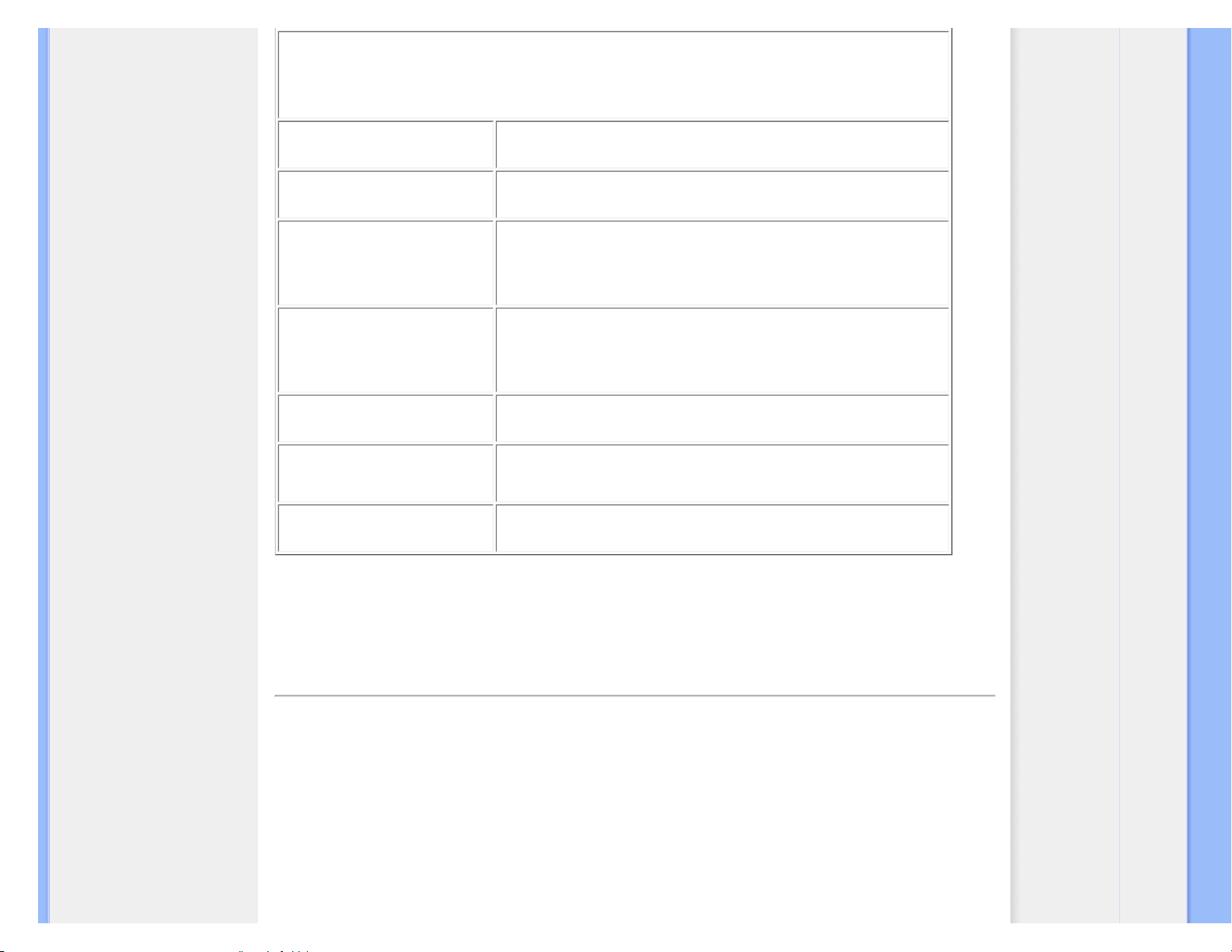
Product Information
OBRAZ
Četnost obrazového bodu
170 MHz
Vstupní impedance
- Obraz
75 Ohmů
- Synchronizace
2,2K Ohmů
Úrovně vstupního signálu
0,7 Vpp
Synchronizace vstupního signálu
Samostatná synchonizace
Složená synchronizáce
Synchronizace na zelenou
Polarity synchronizace
Pozitivní a negativní
* Tyto údaje se mohou změnit bez upozornění.
NÁVRAT NA HORNÍ ČÁST STRÁNKY
Rozlišení a přednastavené režimy
A. Maximální rozlišení
- Pro 190V1
1440 x 900 při 75Hz (analogový vstup)
1440 x 900 při 75Hz (Vstup digitální)
B. Doporučené rozlišení
- Pro 190V1
1440 x 900 při 60Hz (analogový vstup)
file:///P|/P_TranslateFile/CC9/2009/3/Help/AOC/CD/lcd/manual/CZECH/190V/product/product.htm (2 of 6) [27.3.2009 11:49:56]

Product Information
1440 x 900 při 60Hz (Vstup digitální)
11 předvoleb výrobce:
H. frekv. (kHz) Rozlišení V. frekv. (Hz)
31.47 720*400 70.09
31.47 640*480 59.94
37.50 640*480 75.00
37.88 800*600 60.32
46.88 800*600 75.00
48.36 1024*768 60.00
60.02 1024*768 75.03
63.89 1280*1024 60.02
79.98 1280*1024 75.03
55.94 1440*900 59.89
70.64 1440*900 74.98
NÁVRAT NA HORNÍ ČÁST STRÁNKY
Automatický šetřič
Pokud je počítač vybaven grafickou kartou vyhovující normě DPMS od VESA nebo odpovídajícím softwarem, může
monitor během nečinosti automaticky snížit příkon. Pokud je detekován pohyb myši, klávesnice nebo jiného vstupního
zařízení, monitor se automaticky uvede do provozu. Následující tabulka ukazuje spořebu elektřiny a signalizaci této
automatické funkce šetření energie:
Definice spotřeby energie
Režim VESA Obraz H-synch. V-synch. Využitá energie
LED
barva
Aktivní Režim ON Ano Ano < 35 W (typ.) Zelená
Režim spánku Režim OFF Ne Ne < 0,8 W Okrová
Vypnout Režim OFF - - < 0,5 W
Režim
OFF
file:///P|/P_TranslateFile/CC9/2009/3/Help/AOC/CD/lcd/manual/CZECH/190V/product/product.htm (3 of 6) [27.3.2009 11:49:56]

Product Information
Tento monitor vyhovuje normě ENERGY STAR®. Jako ENERGY STAR®Partner, společnost
PHILIPS stanovila, že tento výrobek splňuje směrnice ENERGY STAR
®
pro energetickou
výhodnost.
NÁVRAT NA
HORNÍ ČÁST
STRÁNKY
Fyzické parametry
Naklonění
-5° ~ 20°
Napájení
100 ~ 240 VAC, 50/60 Hz
Spotřeba energie
<35 W* (typ.)
Teplota
0° C až 40° C (provozní)
-20° C až 60° C (skladovací)
Relativní vlhkost
od 20% do 80%
Systém MTBF
50K tisíc hodin (CCFL 50K tisíc hodin)
Barva skříně:
190V1SB: Černá
NÁVRAT NA HORNÍ ČÁST STRÁNKY
Rozložení kolíků pin
15kolíkový D-sub konektor (samec) signálního kabelu:
Číslo
kolíku
Umístění
Číslo kolíku
Umístění
1
Vstup pro červenou složku
9
DDC + 5 V
file:///P|/P_TranslateFile/CC9/2009/3/Help/AOC/CD/lcd/manual/CZECH/190V/product/product.htm (4 of 6) [27.3.2009 11:49:56]

Product Information
2
Vstup pro zelenou složku nebo
SOG
10
Logické uzemnění
3
Vstup pro modrou složku
11
Uzemnění
4
Sense (GND)
12
Sériová datová řada (SDA)
5
GND - Hledání kabelů
13
H. Sync / H+V. Sync
6
Uzemnění pro červenou
14
V. Sync
7
Uzemnění pro zelenou
15
Hodinový signál (SCL)
8
Uzemnění pro modrou
NÁVRAT NA HORNÍ ČÁST STRÁNKY
Pohledy na výrobek
Pomocí odkazů si můžete prohlédnout jednotlivá vyobrazení monitoru a jeho komponentů.
Popis výrobku z čelního pohledu
NÁVRAT NA HORNÍ ČÁST STRÁNKY
Fyzická funkce
Naklápění
file:///P|/P_TranslateFile/CC9/2009/3/Help/AOC/CD/lcd/manual/CZECH/190V/product/product.htm (5 of 6) [27.3.2009 11:49:56]

Product Information
NÁVRAT NA HORNÍ ČÁST STRÁNKY.
file:///P|/P_TranslateFile/CC9/2009/3/Help/AOC/CD/lcd/manual/CZECH/190V/product/product.htm (6 of 6) [27.3.2009 11:49:56]

Philips Pixel Defect Policy
Vlastnosti výrobku
Technické parametry
Rozlišení a přednastavené
režimy
Automatické spoření energie
Fyzické parametry
Rozložení kolíků pin
Pohledy na výrobek
Postup při vadách pixelů společnosti Philips
Postup při vadných pixelech plochého panelu společnosti Philips
Společnost Philips se snaží dodávat výrobky nejvyšší kvality. Používá několik nejpokročilejších výrobních
postupů výroby v tomto odvětví a prosazuje přísnou kontrolu kvality. Defektům pixelů nebo subpixelů u
panelů TFT LCD, které se používají pro ploché monitory, se nicméně někdy nedá zabránit. žádný výrobce
nemůže zaručit, že žádný panel nebude obsahovat vadné pixely, ale společnost Philips zaručuje, že každý
monitor s nepřiměřeným počtem defektů bude opraven nebo vyměněn v rámci záruky. Tento text vysvětluje
jednotlivé druhy defektů na pixelech a určuje únosnou úroveň chybovosti pro každý druh. Aby bylo možné
uplatnit záruční opravu nebo výměnu, musí počet chybných pixelů panelu TFT LCD přesáhnout tuto úroveň
únosnosti. Na monitoru XGA například nesmí být více defektních subpixelů než 0,0004 %. Dále, protože
některé typy kombinací vad pixelů jsou lépe postřehnutelné než jiné, stanovuje pro ně společnost Philips
ještě větší nároky na kvalitu. Tato norma se dodržuje celosvětově.
Pixely a subpixely
Pixel, neboli obrazovkový bod, se skládá ze tří subpixelů v základních barvách červené, zelené a modré.
Když je mnoho pixelů pohromadě, tvoří obraz. Když všechny subpixely určitého pixelu svítí, jeví se tyto tři
subpixely společně jako jediný bílý pixel. Když jsou všechny tmavé, jeví se tyto tři subpixely jako jeden
černý pixel. Další kombinace rozsvícených a tmavých subpixelů se jeví jako pixely různých barev.
Druhy pixelových vad
Vady pixelů a subpixelů se na obrazovce projevují různými způsoby. Existují dva druhy vad pixelu a v rámci
těchto druhů je několik typů subpixelových vad.
Defekty světlých bodů Defekty světlých bodů se projevují jako obrazové body nebo dílčí obrazové body,
které vždy svítí nebo jsou 'aktivní'. Světlý bod je dílčí obrazový bod, který vystupuje z obrazovky, když je na
monitoru zobrazena tmavá plocha. Existují následující typy defektů světlých bodů:
file:///P|/P_TranslateFile/CC9/2009/3/Help/AOC/CD/lcd/manual/CZECH/190V/product/pixel.htm (1 of 3) [27.3.2009 11:50:01]

Philips Pixel Defect Policy
Jeden červený, zelený nebo
modrý subpixel
Dva sounáležící subpixely:
- červený + modrý = fialový
- červený + zelený = žlutý
- zelený + modrý = světle modrý
Tři sounáležící rozsvícené
subpixely (jeden bílý pixel)
Červený nebo modrý světlý bod musí být o více než 50 procent jasnější, než sousední body;
zelený světlý bod je o 30 procent jasnější, než sousední body.
Defekty tmavých bodů Defekty tmavých bodů se projevují jako obrazové body nebo dílčí obrazové body,
které nikdy nesvítí nebo jsou 'neaktivní'. Tmavý bod je dílčí obrazový bod, který vystupuje z obrazovky, když
je na monitoru zobrazena světlá plocha. Existují následující typy defektů tmavých bodů:
Jeden tmavý subpixel Dva nebo tři sounáležící tmavé subpixely
Vzdálenost pixelových vad
Protože vady pixelů a subpixelů stejného typu, které se vyskytují blízko sebe, mohou být patrnější, určuje
společnost Philips i tolerance na vzdálenost vad pixelů.
Tolerance vad pixelů
Aby bylo možné uplatnit opravu nebo výměnu kvůli vadám pixelů v záruční době, musí panel TFT LCD v
plochém monitoru Philips vady pixelů nebo subpixelů, které překračují tolerance uvedené v následujících
tabulkách.
KAZY JASNÝCH BODŮ
PŘIJATELNÝ POČET
VAD
MODEL
190V1
file:///P|/P_TranslateFile/CC9/2009/3/Help/AOC/CD/lcd/manual/CZECH/190V/product/pixel.htm (2 of 3) [27.3.2009 11:50:01]

Philips Pixel Defect Policy
1 trvale svítící bod 3
2 sousední trvale svítící body 1
3 sousední trvale svítící body (nebo 1 trvale svítící bílý bod) 0
Vzdálenost mezi dvěma kazy jasných bodů* >15mm
Celkový počet kazů jasných bodů všech typů 3
KAZY ČERNÝCH BODŮ
PŘIJATELNÝ POČET
VAD
MODEL
190V1
1 tmavý bod 5
2 sousední tmavé body 2
3 sousední tmavé body 0
Vzdálenost mezi dvěma kazy černých bodů*
>15mm
Celkový počet kazů černých bodů všech typů 5
KAZy bodů celkem
PŘIJATELNÝ POČET
VAD
MODEL
190V1
Celkový počet kazů jasných nebo černých bodů všech typů 5
Poznámka:
* 1 nebo 2 sousední vadné body (1 barva) = 1 vadný bod
NÁVRAT NA HORNÍ ČÁST STRÁNKY
file:///P|/P_TranslateFile/CC9/2009/3/Help/AOC/CD/lcd/manual/CZECH/190V/product/pixel.htm (3 of 3) [27.3.2009 11:50:01]

Installing Your LCD Monitor
Popis výrobku z čelního
pohledu
Připojení k počítači
Demontáž podstavce
Úvod
Optimalizace výkonu
Instalace Monitoru LCD
Popis výrobku z čelního pohledu
1 Zapnutí a vypnutí napájení monitoru.
2
MENU / OK
Vstup do nabídky OSD / potvrzení.
3
/
Nastavení jasu zobrazení.
4
Vstup /
Změna zdroje vstupního signálu.
5
AUTO/
Automatické nastavení vodorovné a svislé polohy, fáze a taktu. Návrat na
předchozí úroveň nabídky OSD.
NÁVRAT NA HORNÍ ČÁST STRÁNKY
file:///P|/P_TranslateFile/CC9/2009/3/Help/AOC/CD/lcd/manual/CZECH/190V/install/install.htm (1 of 3) [27.3.2009 11:50:10]

Installing Your LCD Monitor
Rear View
1 Zabezpečení zámkem Kensington
2 Napájení stejnosměrným proudem
3 DVI-D(k dispozici pro vybrané modely)
4 Vstup VGA
NÁVRAT NA HORNÍ ČÁST STRÁNKY
Optimalizace výkonu
● Pro nejlepší výsledek si ověřte, že je nastavení displeje na 1440 x 900, 60Hz.
Poznámka: Jedním stisknutím tlačítka 'MENU' zobrazíte aktuální nastavení zobrazení.
Režim aktuálního zobrazení je zobrazen v hlavních položkách nabídky OSD pod názvem
RESOLUTION (ROZLIŠENÍ).
NÁVRAT NA HORNÍ ČÁST STRÁNKY
file:///P|/P_TranslateFile/CC9/2009/3/Help/AOC/CD/lcd/manual/CZECH/190V/install/install.htm (2 of 3) [27.3.2009 11:50:10]

Installing Your LCD Monitor
file:///P|/P_TranslateFile/CC9/2009/3/Help/AOC/CD/lcd/manual/CZECH/190V/install/install.htm (3 of 3) [27.3.2009 11:50:10]

Connecting to Your PC
Popis výrobku z čelního
pohledu
Balíček s příslušenstvím
Připojení k počítači
Úvod
Demontáž podstavce
Optimalizace výkonu
Připojení k počítači
Balíček s příslušenstvím
Vybalte všechny části.
Napájecí kabel
Signálový kabel VGA
Balíček E-DFU
NÁVRAT NA HORNÍ ČÁST STRÁNKY.
file:///P|/P_TranslateFile/CC9/2009/3/Help/AOC/CD/lcd/manual/CZECH/190V/install/connect.htm (1 of 3) [27.3.2009 11:50:14]

Connecting to Your PC
Připojení k počítači
1) Pevně připojte napájecí kabel k zadní straně monitoru. (Pro první instalaci společnost
Philips předem připojila kabel VGA.)
Vstup DVI(k dispozici pro vybrané modely)
Vstup DVI(k dispozici pro vybrané modely)
2) Připojte ho k počítači
(a) Vypněte počítač a odpojte jeho napájecí kabel.
file:///P|/P_TranslateFile/CC9/2009/3/Help/AOC/CD/lcd/manual/CZECH/190V/install/connect.htm (2 of 3) [27.3.2009 11:50:14]

Connecting to Your PC
(b) Připojte signálový kabel monitoru do video konektoru na zadní straně
počítače.
(c) Zapojte napájecí kabel počítače a monitoru do nejbližší zásuvky.
(d) Zapněte počítač a monitor. Jestliže se na monitoru objeví obraz, instalace je
dokončena.
NÁVRAT NA HORNÍ ČÁST STRÁNKY.
file:///P|/P_TranslateFile/CC9/2009/3/Help/AOC/CD/lcd/manual/CZECH/190V/install/connect.htm (3 of 3) [27.3.2009 11:50:14]

The Base
Popis výrobku z čelního
pohledu
Balíček s příslušenstvím
Připojení k počítači
Úvod
Optimalizace výkonu
Vyjmutí základny
Demontáž podstavce
Vyjmutí základny
Podmínka:
● použití pro montáž aplikací v souladu se standardy VESA
vyjměte 3 šrouby základnu odmontujte od monitoru LCD.
Poznámka: pro tento monitor lze použít montážní rozhraní 100 mm × 100 mm,
odpovídající standardům VESA.
file:///P|/P_TranslateFile/CC9/2009/3/Help/AOC/CD/lcd/manual/CZECH/190V/install/base.htm (1 of 2) [27.3.2009 11:50:20]

The Base
NÁVRAT NA HORNÍ ČÁST STRÁNKY.
file:///P|/P_TranslateFile/CC9/2009/3/Help/AOC/CD/lcd/manual/CZECH/190V/install/base.htm (2 of 2) [27.3.2009 11:50:20]

Úvod
Monitor LCD :
Popis výrobku z čelního
pohledu
Nastavení a zapojení monitoru
Úvod
Optimalizace výkonu
Úvod
Úvod
Použijte informační soubor ( .inf) pro Windows® 95/98/2000/Me/XP/Vista nebo novější
Vestavěná funkce VESA DDC2B monitorů Philips podporuje požadavky Plug & Play systému
Windows® 95/98/2000/Me/XP/Vista . Abyste mohli zpřístupnit svůj monitor Philips v dialogovém
okně 'Monitor' v systému Windows® 95/98/2000/Me/XP/Vista a aktivovat aplikaci Plug & Play,
musíte nainstalovat tento informační soubor ( .inf). Instalační procedura v systémech Windows® 95
OEM verze 2, 98,2000,Me, XP a Vista je specifikována následovně:
Pro Windows® 95
1. Spusťte Windows® 95
2. Klepněte na tlačítko 'Start', ukažte myší na 'Nastavení' a potom klepněte na 'Ovládací panely'.
3. Poklepejte na ikonu 'Obrazovka'.
4. Vyberte kartu 'Nastavení' a klepněte na 'Upřesnit...'.
5. Klepněte na tlačítko 'Monitor', ukažte myší na 'Změnit...' a klepněte na 'Z diskety...'.
6. Klepněte na tlačítko 'Procházet...' a zvolte příslušnou jednotku F: (jednotku CD-ROM). Potom
klepněte na tlačítko 'OK'.
7. Klepněte na tlačítko 'OK', vyberte model svého monitoru a znovu klepněte na 'OK'.
8. Klepněte na tlačítko 'Zavřít'.
Pro Windows® 98
1. Spusťte Windows® 98
2. Klepněte na tlačítko 'Start', ukažte myší na 'Nastavení' a potom klepněte na 'Ovládací panely'.
3. Poklepejte na ikonu 'Obrazovka'.
4. Vyberte kartu 'Nastavení' a klepněte na 'Upřesnit...'.
5. Klepněte na tlačítko 'Monitor', ukažte myší na 'Změnit...' a klepněte na 'Další...'.
6. Zvolte 'Zobrazit seznam všech ovladačů v daném umístění', abyste mohli vybrat požadovaný
ovladač, potom klepněte na 'Další' a potom na 'Z diskety...'.
7. Klepněte na tlačítko 'Procházet...' a zvolte příslušnou jednotku F: (jednotku CD-ROM). Potom
klepněte na tlačítko 'OK'.
8. Klepněte na tlačítko 'OK', vyberte model svého monitoru a klepněte na tlačítko 'Další'. Potom
klepněte na tlačítko 'Další'.
9. Klepněte na tlačítko 'Dokončit' a potom na tlačítko 'Zavřít'.
Pro Windows® 2000
1. Spusťte Windows® 2000
2. Klepněte na tlačítko 'Start', ukažte myší na 'Nastavení' a potom klepněte na 'Ovládací panely'.
file:///P|/P_TranslateFile/CC9/2009/3/Help/AOC/CD/lcd/manual/CZECH/190V/install/gt_start.htm (1 of 4) [27.3.2009 11:50:31]

Úvod
3. Poklepejte na ikonu 'Obrazovka'.
4. Vyberte kartu 'Nastavení' a klepněte na 'Upřesnit...'.
5. Zvolte 'Monitor' - Jestliže je tlačítko 'Vlastnosti' neaktivní, znamená to, že je monitor správně
nakonfigurován. Ukončete instalaci.- Jestliže je tlačítko 'Vlastnosti' aktivní, klepněte na něj a
postupujte podle dalších kroků.
6. Klepněte na 'Ovladač', potom na 'Aktualizovat ovladač...' a potom na tlačítko 'Další'.
7. Vyberte 'Zobrazit seznam známých ovladačů pro toto zařízení, abych mohl vybrat konkrétní
ovladač', klepněte na 'Další' a potom na 'Z diskety...'.
8. Klepněte na tlačítko 'Procházet...' a zvolte příslušnou jednotku F: (jednotku CD-ROM).
9. Klepněte na tlačítko 'Otevřít' a potom na tlačítko 'OK'.
10. Vyberte model svého monitoru, klepněte na tlačítko 'Další' a potom znovu na tlačítko 'Další'.
11. Klepněte na tlačítko 'Dokončit' a potom na tlačítko 'Zavřít'.
Jestliže se objeví okno 'Digitální podpis nebyl nalezen', klepněte na tlačítko 'Ano'.
Pro Windows® Me
1. Spusťte Windows® Me
2. Klepněte na tlačítko 'Start', ukažte myší na 'Nastavení' a potom klepněte na 'Ovládací panely'.
3. Poklepejte na ikonu 'Obrazovka'.
4. Vyberte kartu 'Nastavení' a klepněte na 'Upřesnit...'.
5. Klepněte na tlačítko 'Monitor' a potom na tlačítko ' Změnit...'.
6. Vyberte 'Určit umístění ovladače(Upřesnit)' a klepněte na tlačítko 'Další'.
7. Zvolte 'Zobrazit seznam všech ovladačů v daném umístění', abyste mohli vybrat požadovaný
ovladač, potom klepněte na 'Další' a potom na 'Z diskety...'.
8. Klepněte na tlačítko 'Procházet...' a zvolte příslušnou jednotku F: (jednotku CD-ROM). Potom
klepněte na tlačítko 'OK'.
9. Klepněte na tlačítko 'OK', vyberte model svého monitoru a klepněte na tlačítko 'Další'. Potom
klepněte na tlačítko 'Další'.
10. Klepněte na tlačítko 'Dokončit' a potom na tlačítko 'Zavřít'.
Pro Windows® XP
1. Spusťte systém Windows® XP
2. Klepněte na tlačítko 'Start' a dále na příkaz 'Ovládací panel'
3. Zvolte kategorii 'tiskárny a jiný hardware' a klepněte na ni.
4. Klepněte na položku 'Zobrazit'.
5. Zvolte kartu 'Nastavení' a poté klepněte na tlačítko 'Upřesnit'.
6. Zvolte kartu 'Monitor'
- Je-li tlačítko 'Vlastnosti' neaktivní, znamená to, že monitor je správně nakonfigurován.
Ukončete instalaci.
- Je-li tlačítko 'Vlastnosti' aktivní, klepněte na tlačítko 'Vlastnosti'.
Postupujte podle následujících pokynů.
7. Klepněte na kartu 'Ovladač' a dále na tlačítko 'Aktualizovat ovladač...'.
8. Zvolte položku 'Instalovat' ze seznamu nebo přepínač specifického umístění sekce [upřesnit]
a poté klepněte na tlačítko 'Další'.
9. Zvolte přepínač 'Nevyhledávat. Zvolím ovladač, který se má instalovat'. Poté klepněte na
tlačítko 'Další'.
10. Klepněte na tlačítko 'Z diskety...' a dále na tlačítko 'Prohledat...'. Poté zvolte příslušnou
jednotku F: (jednotka CD-ROM).
file:///P|/P_TranslateFile/CC9/2009/3/Help/AOC/CD/lcd/manual/CZECH/190V/install/gt_start.htm (2 of 4) [27.3.2009 11:50:31]

Úvod
11. Klepněte na tlačítko 'Otevřít' a dále na tlačítko 'OK'.
12. Zvolte váš model monitoru a klepněte na tlačítko 'Další'.
- Jestliže se objeví hlášení 'neprošlo testováním na logo Windows® pro ověření kompatibility
se systémem Windows® XP', klepněte na tlačítko 'Přesto pokračovat'.
13. Klepněte na tlačítko 'Dokončit' a poté na tlačítko 'Zavřít'.
14. Klepněte na tlačítko 'OK' a ještě jednou na tlačítko 'OK' a dialogové okno 'Zobrazit vlastnosti'
se zavře.
Operační systém Windows® Vista
1. Spusťte operační systém Windows®Vista
2. Klepněte na tlačítko Start; vyberte a klepněte na příkaz „Ovládací panely“.
3. Vyberte a klepněte na ikonu „Hardware a zvuk“.
4. Zvolte položku „Správce zařízení“ a potom klepněte na příkaz „Aktualizovat ovladače
zařízení;.
5. Vyberte položku „Monitor“ a potom klepněte pravým tlačítkem na položku „Generic PnP
Monitor“.
6. Klepněte na tlačítko „Aktualizovat softwarový ovladač“.
7. Klepněte na tlačítko „Vyhledat software ovladače v počítači“.
8. Klepněte na tlačítko „Procházet“ a zvolte jednotku, do které jste vložili disk. Například:
(jednotka CD-ROM: \\Lcd\PC\drivers\).
9. Klepněte na tlačítko „Další“.
10. Počkejte několik minut na dokončení instalace ovladače a potom klepněte na tlačítko
„Zavřít“.
Pokud máte jinou verzi systému Windows® 95/98/2000/Me/XP/Vista nebo pokud potřebujete
podrobnější informace o instalaci, podívejte se do uživatelské příručky k systému Windows®
95/98/2000/Me/XP/Vista.
file:///P|/P_TranslateFile/CC9/2009/3/Help/AOC/CD/lcd/manual/CZECH/190V/install/gt_start.htm (3 of 4) [27.3.2009 11:50:31]

Úvod
NÁVRAT NA HORNÍ ČÁST STRÁNKY.
file:///P|/P_TranslateFile/CC9/2009/3/Help/AOC/CD/lcd/manual/CZECH/190V/install/gt_start.htm (4 of 4) [27.3.2009 11:50:31]

On-Screen Display
Popis zobrazení funkcí na
obrazovce
Strom OSD
Zobrazení funkcí na obrazovce
Popis zobrazení funkcí na obrazovce
Co je zobrazení funkcí na obrazovce
Je to vlastnost všech LCD monitorů značky Philips, která umožňuje koncovému uživateli nastavit
vlastnosti obrazovky monitoru přímo pomocí instrukčního okna na obrazovce. Uživatelské rozhraní
tak umožňuje pohodlnou a snadnou práci s monitorem.
Základní a jednoduché pokyny k řídícím klávesám.
Jakmile stisknete tlačítko MENU/OK na čelním ovladači monitoru, objeví se okno zobrazení funkcí
na obrazovce (OSD) Main Controls (hlavní ovladače) a vy můžete hned začít s nastavováním
různých vlastností monitoru. K provedení nastavení používejte klávesy
.
Duální model
file:///P|/P_TranslateFile/CC9/2009/3/Help/AOC/CD/lcd/manual/CZECH/190V/osd/osddesc.htm (1 of 5) [27.3.2009 11:50:38]

On-Screen Display
Analogový model
file:///P|/P_TranslateFile/CC9/2009/3/Help/AOC/CD/lcd/manual/CZECH/190V/osd/osddesc.htm (2 of 5) [27.3.2009 11:50:38]

On-Screen Display
NÁVRAT NA HORNÍ ČÁST STRÁNKY
Strom OSD
Níže je uveden celkový pohled na strukturu OSD. Tento přehled můžete využít, budete-li chtít
později prozkoumat různá nastavení.
file:///P|/P_TranslateFile/CC9/2009/3/Help/AOC/CD/lcd/manual/CZECH/190V/osd/osddesc.htm (3 of 5) [27.3.2009 11:50:38]

On-Screen Display
NÁVRAT NA HORNÍ ČÁST STRÁNKY
file:///P|/P_TranslateFile/CC9/2009/3/Help/AOC/CD/lcd/manual/CZECH/190V/osd/osddesc.htm (4 of 5) [27.3.2009 11:50:38]

On-Screen Display
file:///P|/P_TranslateFile/CC9/2009/3/Help/AOC/CD/lcd/manual/CZECH/190V/osd/osddesc.htm (5 of 5) [27.3.2009 11:50:38]

Péče o zákazníky a záruka
Péče o zákazníky & záruka
PROSÍM VYBERTE SI VÁŠ STÁT/OBLAST, ABYSTE SI PROŠLI DETAILY POKRYTÍ
ZÁRUKY
ZÁPADNÍ EVROPA: Rakousko Belgie Dánsko Francie Německo Řecko Finsko Irsko
Itálie Luxemburg Nizozemí Norsko Portugalsko Švédsko Švýcarsko Španělsko
Spojené království
VÝCHODNÍ EVROPA: Česká republika Maďarsko Polsko Rusko Slovensko Slovinsko
Turecko
LATINSKÁ AMERIKA: Antily Argentina Brazílie Chile Kolumbie Mexiko Paraguay Peru
Uruguay Venezuela
SEVERNÍ AMERIKA: Kanada USA
PACIFIK: Austrálie Nový Zéland
ASIE: Bangladéš Čína Hong Kong Indie Indonésie Japonsko Korea Malajsie Pákistán
Filipíny Singapur Taiwan Thajsko
AFRIKA: Maroko Jižní Afrika
STŘENÍ VÝCHOD: Dubaj Egypt
file:///P|/P_TranslateFile/CC9/2009/3/Help/AOC/CD/lcd/manual/CZECH/warranty/warranty.htm [27.3.2009 11:50:47]

Záruka Philips F1rst Choice
Záruka Philips
Děkujeme, že jste si zakoupili monitor značky Philips.
Všechny monitory Philips jsou navrženy a vyrobeny podle přísných norem a
nabízejí vysoký výkon, snadné používání a instalaci. Setkáte-li se při instalaci nebo
používání tohoto výrobku s obtížemi, kontaktujte přímo technickou podporu
společnosti Philips, abyste mohli využít záruku společnosti Philips. Tato dvouletá
servisní záruka umožňuje vyměnit model na místě, jestliže se prokáže, že je váš
monitor závadný nebo poškozený.
Jaký je rozsah záruky?
Záruka Philips platí v na území států Andorra, Rakousko, Belgie, Kypr, Dánsko, Francie, Německo,
Řecko, Finsko, Irsko, Itálie, Lichtenštejnsko, Lucembursko, Monako, Nizozemsko, Norsko,
Portugalsko, Švédsko, Švýcarsko, Španělsko a Velká Británie a vztahuje se pouze na monitory
původně zkonstruované, vyrobené, schválené a/nebo povolené pro používání v těchto zemích.
Záruka začíná platit ode dne zakoupení monitoru. Po dobu následujících dvou let bude monitor
vyměněn alespoň za odpovídající model v případě závad, na které se záruka vztahuje.
Vyměněný monitor se stane vaším majetkem a Philips si ponechá vadný/původní monitor. Záruční
doba vyměněného monitoru zůstává stejná jako u původního monitoru, tj. bude 24 měsíců od data
koupě vašeho původního monitoru.
Na co se záruka nevztahuje?
Tato záruka společnosti Philips je platná, pokud je výrobek správně používán k původnímu účelu
podle pokynů na používání a po předložené původní faktury nebo paragonu s označením datumu
nákupu, jménem prodejce a výrobním číslem výrobku.
Tato záruka Philips nemusí platit v následujících případech:
● Jsou jakýmkoliv způsobem změněny doklady nebo jsou nečitelné;
● Bylo změněno, odstraněno nebo je nečitelné číslo modelu nebo sériové číslo výrobku;
● Neautorizovaná servisní organizace nebo osoba provedla opravy, modifikace nebo změny
výrobku;
● Bylo poškození způsobeno nehodou - např. bleskem, vodou nebo ohněm, nesprávným
použitím nebo nedbalostí aj.;
● Jsou problémy s příjmem způsobeny signálem, kabelem nebo anténním systémem mimo
zařízení;
● Se nejedná o závady způsobené normálním opotřebením monitoru nebo jde o vady
file:///P|/P_TranslateFile/CC9/2009/3/Help/AOC/CD/lcd/manual/CZECH/warranty/war_1st.htm (1 of 3) [27.3.2009 11:50:52]

Záruka Philips F1rst Choice
způsobené zneužitím nebo nesprávným použitím monitoru;
● Výrobek vyžaduje úpravy nebo adaptaci, která zajistí jeho shodu s místními nebo národními
technickými normami, které platí v zemích, pro které nebyl výrobek původně navržen,
vyroben, schválen nebo povolen. Proto si vždy zkontrolujte, zda lze výrobek v konkrétní zemi
použít..
● Tato záruka Philips se nevztahuje na výrobky, které nebyly původně zkonstruované,
vyrobené, schválené a/nebo povolené pro používání v těchto zemích, ve kterých platí záruka
Philips.
Jednoduše klepněte myší
Jestliže se vyskytnou nějaké problémy, doporučujeme vám přečíst si pozorně návod k obsluze nebo
navštívit internetový server www.philips.com/support, kde poskytujeme další podporu.
Jednoduše zavolejte
Abyste předešli zbytečným obtížím, doporučujeme vám, dříve než se spojíte se střediskem podpory
Philips, přečíst si pozorně návod k obsluze nebo navštívit internetový server www.philips.com/
support, kde poskytujeme další podporu.
Dříve než zavoláte středisko podpory Philips, připravte si prosím v zájmu rychlého vyřešení vašeho
problému následující informace:
● Typové číslo Philips
● Výrobní číslo Philips
● Datum prodeje (může být vyžadována kopie dokladu o koupi)
● Procesor / prostředí PC:
❍ 286/386/486/Pentium Pro/vnitřní paměť
❍ Operační systém (Windows, DOS, OS/2, Apple Macintosh)
❍ Program pro fax/modem/Internet?
● Další instalované karty
Budete-li mít po ruce i následující informace, pomůžete urychlit celý postup:
● Váš doklad o koupi, uvádějící: datum prodeje, jméno prodejce, sériové číslo modelu a
výrobku.
● Úplnou adresu, kde má být vyzvednut vadný monitor a dodán náhradní model.
Střediska zákaznické podpory Philips se nacházejí po celém světě. Klepnutím zde přejdete na
informace o kontaktech pro záruku společnosti Philips.
Nebo se s námi můžete spojit přes:
Stránka WWW: http://www.philips.com/support
file:///P|/P_TranslateFile/CC9/2009/3/Help/AOC/CD/lcd/manual/CZECH/warranty/war_1st.htm (2 of 3) [27.3.2009 11:50:52]

Záruka Philips F1rst Choice
file:///P|/P_TranslateFile/CC9/2009/3/Help/AOC/CD/lcd/manual/CZECH/warranty/war_1st.htm (3 of 3) [27.3.2009 11:50:52]

F1rst Choice Contact Information
Kontaktní informace F1rst Choice
Země
Kód
Telefonní číslo Tarif
Rakousko +43 0810 000206 € 0,07
Belgie +32 078 250851 € 0,06
Dánsko +45 3525 8761
Místní telefonní tarif
Finsko +358 09 2290 1908
Místní telefonní tarif
Francie +33 082161 1658 € 0,09
Německo +49 01803 386 853 € 0,09
Řecko +30 00800 3122 1223
Místní telefonní tarif
Irsko +353 01 601 1161
Místní telefonní tarif
Itálie +39 840 320 041 € 0,08
Lucembursko +352 26 84 30 00
Místní telefonní tarif
Nizozemsko +31 0900 0400 063 € 0,10
Norsko +47 2270 8250
Místní telefonní tarif
Portugalsko +351 2 1359 1440
Místní telefonní tarif
Španělsko +34 902 888 785 € 0,10
Švédsko +46 08 632 0016
Místní telefonní tarif
Švýcarsko +41 02 2310 2116
Místní telefonní tarif
Spojené království +44 0207 949 0069
Místní telefonní tarif
file:///P|/P_TranslateFile/CC9/2009/3/Help/AOC/CD/lcd/manual/CZECH/warranty/warfirst.htm (1 of 2) [27.3.2009 11:50:59]

F1rst Choice Contact Information
file:///P|/P_TranslateFile/CC9/2009/3/Help/AOC/CD/lcd/manual/CZECH/warranty/warfirst.htm (2 of 2) [27.3.2009 11:50:59]

Mezinárodní záruka
Mezinárodní záruka pro střední a východní Evropu
Vážená zákaznice, vážený zákazníku,
Děkujeme Vám za zakoupení tohoto výrobku Philips, který byl zkonstruován a vyroben podle
nejpřísnějších jakostních norem. Pokud by snad došlo u tohoto výrobku k nějaké závadě,
společnost Philips zaručuje bezplatnou výměnu (práce + náhradní díly) po dobu 24 měsíců od
datumu nákupu.
Na co tato záruka vztahuje?
Tato záruka společnosti Philips pro střední a východní Evropu platí v České republice, Maďarsku,
Slovensku, Slovinsku, Polsku, Rusku a Turecku a vztahuje se pouze na monitory, které byly
zkonstruovány, vyrobeny, schváleny nebo povoleny pro používání v těchto zemích.
Záruka vstupuje v platnost dnem zakoupení monitoru. Po dobu následujících 2 let bude v případě
závady proveden záruční servis monitoru.
Na co se tato záruka nevztahuje?
Tato záruka společnosti Philips je platná, pokud je výrobek správně používán k původnímu účelu
podle pokynů na používání a po předložené původní faktury nebo paragonu s označením datumu
nákupu, jménem prodejce a výrobním číslem výrobku.
Záruka Philips se nevztahuje, pokud:
● dokumenty byly jakýmkoli způsobem pozměněny nebo jsou nečitelné;
● modelové či výrobní číslo výrobku bylo pozměněno, vymazáno, odstraněno nebo je
nečitelné;
● opravy nebo úpravy byly provedeny neautorizovanou servisní organizací nebo osobami;
● poškození je zaviněno nehodami zahrnujícími, ale neomezujícími na blesk, vodu nebo
požár, nepatřičné používání nebo zanedbání.
● Problémy s příjmem způsobené stavem signálu nebo kabelovým či anténním systémem
mimo zařízení;
● Závady způsobené hrubým nebo nesprávným používáním monitoru;
● Pokud je výrobek třeba změnit nebo upravit tak, aby vyhovoval místním nebo státním
technickým normám, které platí v zemích, pro které výrobek nebyl původně zkonstruován,
vyroben, schválen nebo povolen. Z tohoto důvodu se vždy informujte, zda je výrobek možné
používat ve vaší zemi.
Upozorňujeme, že tato záruka se nevztahuje na vadný výrobek, který bylo nutné upravit tak, aby
vyhovoval místním nebo státním technickým normám, které platí v zemích, pro které výrobek nebyl
původně zkonstruován, vyroben, schválen nebo povolen. Z tohoto důvodu se vždy informujte, zda
je výrobek možné používat ve vaší zemi.
file:///P|/P_TranslateFile/CC9/2009/3/Help/AOC/CD/lcd/manual/CZECH/warranty/war_ee.htm (1 of 2) [27.3.2009 11:51:05]

Mezinárodní záruka
Stačí klepnout myší
Pokud se setkáte s potížemi, doporučujeme vám důkladně si přečíst návod na použití nebo
vyhledat dodatečnou odbornou pomoc na webu www.philips.com/support.
Stačí zvednout sluchátko
Chcete-li se vyhnout potížím, doporučujeme vám nejprve si důkladně přečíst návod na použití a
teprve potom se obrátit na naše prodejce nebo informační centra.
Pokud výrobek Philips nefunguje správně nebo je závadný, obraťte se na Vašeho prodejce Philips
nebo přímo na servisní a informační střediska Philips pro zákazníky.
Web:
http://www.philips.com/support
file:///P|/P_TranslateFile/CC9/2009/3/Help/AOC/CD/lcd/manual/CZECH/warranty/war_ee.htm (2 of 2) [27.3.2009 11:51:05]

Consumer Information Centers
Consumer Information Centers
Antilles Argentina Australia Bangladesh Brasil Canada Chile China Colombia Belarus
Bulgaria Croatia Czech Republic Estonia Dubai Hong Kong Hungary India Indonesia
Korea Latvia Lithuania Malaysia Mexico Morocco New Zealand Pakistan Paraguay
Peru Philippines Poland Romania Russia Serbia & Montenegro Singapore Slovakia
Slovenia South Africa Taiwan Thailand Turkey Ukraine Uruguay Venezuela
Eastern Europe
BELARUS
Technical Center of JV IBA
M. Bogdanovich str. 155
BY - 220040 Minsk
Tel: +375 17 217 33 86
BULGARIA
LAN Service
140, Mimi Balkanska Str.
Office center Translog
1540 Sofia, Bulgaria
Tel: +359 2 960 2360
www.lan-service.bg
CZECH REPUBLIC
Xpectrum
Luná 591/4
CZ - 160 00 Praha 6 Tel: 800 100 697
Email:info@xpectrum.cz
www.xpectrum.cz
CROATIA
Renoprom d.o.o.
Mlinska 5, Strmec
HR - 41430 Samobor
Tel: +385 1 333 0974
file:///P|/P_TranslateFile/CC9/2009/3/Help/AOC/CD/lcd/manual/CZECH/warranty/warcic.htm (1 of 11) [27.3.2009 11:51:11]

Consumer Information Centers
ESTONIA
FUJITSU SERVICES OU
Akadeemia tee 21G
EE-12618 Tallinn
Tel: +372 6519900
www.ee.invia.fujitsu.com
HUNGARY
Serware Szerviz
Vizimolnár u. 2-4
HU - 1031 Budapest
Tel: +36 1 2426331
Email: inbox@serware.hu
www.serware.hu
LATVIA
ServiceNet LV
Jelgavas iela 36
LV - 1055 Riga,
Tel: +371 7460399
Email: serviss@servicenet.lv
LITHUANIA
ServiceNet LT
Gaiziunu G. 3
LT - 3009 KAUNAS
Tel: +370 7400088
Email: servisas@servicenet.lt
www.servicenet.lt
ROMANIA
Blue Ridge Int'l Computers SRL
115, Mihai Eminescu St., Sector 2
RO - 020074 Bucharest
Tel: +40 21 2101969
SERBIA & MONTENEGRO
Tehnicom Service d.o.o.
Bulevar Vojvode Misica 37B
YU - 11000 Belgrade
Tel: +381 11 3060 886
file:///P|/P_TranslateFile/CC9/2009/3/Help/AOC/CD/lcd/manual/CZECH/warranty/warcic.htm (2 of 11) [27.3.2009 11:51:11]

Consumer Information Centers
SLOVAKIA
Datalan Servisne Stredisko
Puchovska 8
SK - 831 06 Bratislava
Tel: +421 2 49207155
Email: servis@datalan.sk
SLOVENIA
PC HAND
Brezovce 10
SI - 1236 Trzin
Tel: +386 1 530 08 24
Email: servis@pchand.si
POLAND
Zolter
ul.Zytnia 1
PL - 05-500 Piaseczno
Tel: +48 22 7501766
Email: servmonitor@zolter.com.pl
www.zolter.com.pl
RUSSIA
Tel: +7 095 961-1111
Tel: 8-800-200-0880
Website: www.philips.ru
TURKEY
Türk Philips Ticaret A.S.
Yukari Dudullu Org.San.Bolgesi
2.Cadde No:22
34776-Umraniye/Istanbul
Tel: (0800)-261 33 02
file:///P|/P_TranslateFile/CC9/2009/3/Help/AOC/CD/lcd/manual/CZECH/warranty/warcic.htm (3 of 11) [27.3.2009 11:51:11]

Consumer Information Centers
UKRAINE
Comel
Shevchenko street 32
UA - 49030 Dnepropetrovsk
Tel: +380 562320045
www.csp-comel.com
Latin America
ANTILLES
Philips Antillana N.V.
Kaminda A.J.E. Kusters 4
Zeelandia, P.O. box 3523-3051
Willemstad, Curacao
Phone: (09)-4612799
Fax : (09)-4612772
ARGENTINA
Philips Antillana N.V.
Vedia 3892 Capital Federal
CP: 1430 Buenos Aires
Phone/Fax: (011)-4544 2047
BRASIL
Philips da Amazônia Ind. Elet. Ltda.
Rua Verbo Divino, 1400-São Paulo-SP
CEP-04719-002
Phones: 11 21210203 -São Paulo & 0800-701-0203-Other Regions without São Paulo City
CHILE
Philips Chilena S.A.
Avenida Santa Maria 0760
P.O. box 2687Santiago de Chile
Phone: (02)-730 2000
Fax : (02)-777 6730
file:///P|/P_TranslateFile/CC9/2009/3/Help/AOC/CD/lcd/manual/CZECH/warranty/warcic.htm (4 of 11) [27.3.2009 11:51:11]

Consumer Information Centers
COLOMBIA
Industrias Philips de Colombia
S.A.-Division de Servicio
CARRERA 15 Nr. 104-33
Bogota, Colombia
Phone:(01)-8000 111001 (toll free)
Fax : (01)-619-4300/619-4104
MEXICO
Consumer Information Centre
Norte 45 No.669
Col. Industrial Vallejo
C.P.02300, -Mexico, D.F.
Phone: (05)-3687788 / 9180050462
Fax : (05)-7284272
PARAGUAY
Av. Rca. Argentina 1780 c/Alfredo Seiferheld
P.O. Box 605
Phone: (595 21) 664 333
Fax: (595 21) 664 336
Customer Desk:
Phone: 009 800 54 1 0004
PERU
Philips Peruana S.A.
Customer Desk
Comandante Espinar 719
Casilla 1841
Limab18
Phone: (01)-2136200
Fax : (01)-2136276
file:///P|/P_TranslateFile/CC9/2009/3/Help/AOC/CD/lcd/manual/CZECH/warranty/warcic.htm (5 of 11) [27.3.2009 11:51:11]

Consumer Information Centers
URUGUAY
Rambla O'Higgins 5303 Montevideo
Uruguay
Phone: (598) 619 66 66
Fax: (598) 619 77 77
Customer Desk:
Phone: 0004054176
VENEZUELA
Industrias Venezolanas Philips S.A.
Apartado Postal 1167
Caracas 1010-A
Phone: (02) 2377575
Fax : (02) 2376420
Canada
CANADA
Philips Electronics Ltd.
281 Hillmount Road
Markham, Ontario L6C 2S3
Phone: (800) 479-6696
Pacific
AUSTRALIA
Philips Consumer Electronics
Consumer Care Center
Level 1, 65 Epping Rd
North Ryde NSW 2113
Phone: 1300 363 391
Fax : +61 2 9947 0063
file:///P|/P_TranslateFile/CC9/2009/3/Help/AOC/CD/lcd/manual/CZECH/warranty/warcic.htm (6 of 11) [27.3.2009 11:51:11]

Consumer Information Centers
NEW ZEALAND
Philips New Zealand Ltd.
Consumer Help Desk
2 Wagener Place, Mt.Albert
P.O. box 1041
Auckland
Phone: 0800 477 999 (toll free)
Fax : 0800 288 588
Asia
BANGLADESH
Philips Service Centre
100 Kazi Nazrul Islam
Avenue Kawran Bazar C/A
Dhaka-1215
Phone: (02)-812909
Fax : (02)-813062
CHINA
SHANGHAI
Rm 1007, Hongyun Building, No. 501 Wuning road,
200063 Shanghai P.R. China
Phone: 4008 800 008
Fax: 21-52710058
HONG KONG
Philips Electronics Hong Kong Limited
Consumer Service
Unit A, 10/F. Park Sun Building
103-107 Wo Yi Hop Road
Kwai Chung, N.T.
Hong Kong
Phone: (852)26199663
Fax: (852)24815847
file:///P|/P_TranslateFile/CC9/2009/3/Help/AOC/CD/lcd/manual/CZECH/warranty/warcic.htm (7 of 11) [27.3.2009 11:51:11]

Consumer Information Centers
INDIA
Phone: 91-20-712 2048 ext: 2765
Fax: 91-20-712 1558
BOMBAY
Philips India
Customer Relation Centre
Bandbox House
254-D Dr. A Besant Road, Worli
Bombay 400 025
CALCUTTA
Customer Relation Centre
7 justice Chandra Madhab Road
Calcutta 700 020
MADRAS
Customer Relation Centre
3, Haddows Road
Madras 600 006
NEW DELHI
Customer Relation Centre
68, Shivaji Marg
New Dehli 110 015
INDONESIA
Philips Group of Companies in Indonesia
Consumer Information Centre
Jl.Buncit Raya Kav. 99-100
12510 Jakarta
Phone: (021)-7940040 ext: 2100
Fax : (021)-794 7511 / 794 7539
file:///P|/P_TranslateFile/CC9/2009/3/Help/AOC/CD/lcd/manual/CZECH/warranty/warcic.htm (8 of 11) [27.3.2009 11:51:11]

Consumer Information Centers
KOREA
Philips Consumer Service
Jeong An Bldg. 112-2
Banpo-dong, Seocho-Ku
Seoul, Korea
Customer Careline: 080-600-6600
Phone: (02) 709-1200
Fax : (02) 595-9688
MALAYSIA
After Market Solutions Sdn Bhd,
Philips Authorised Service Center,
Lot 6, Jalan 225, Section 51A,
46100 Petaling Jaya,
Selangor Darul Ehsan,
Malaysia.
Phone: (603)-7954 9691/7956 3695
Fax: (603)-7954 8504
Customer Careline: 1800-880-180
PAKISTAN
Philips Consumer Service
Mubarak manzil,
39, Garden Road, Saddar,
Karachi-74400
Tel: (9221) 2737411-16
Fax: (9221) 2721167
E-mail: care@philips.com
Website: www.philips.com.pk
PHILIPPINES
PHILIPS ELECTRONICS & LIGHTING, INC.
Consumer Electronics
48F PBCOM tower
6795 Ayala Avenue cor VA Rufino St.
Salcedo Village
1227 Makati City, PHILS
Phone: (02)-888 0572, Domestic Toll Free: 1-800-10-PHILIPS or 1-800-10-744 5477
Fax: (02)-888 0571
file:///P|/P_TranslateFile/CC9/2009/3/Help/AOC/CD/lcd/manual/CZECH/warranty/warcic.htm (9 of 11) [27.3.2009 11:51:11]

Consumer Information Centers
SINGAPORE
Accord Customer Care Solutions Ltd
Authorized Philips Service Center
Consumer Service
620A Lorong 1 Toa Rayoh
Singapore 319762
Tel: +65 6882 3999
Fax: +65 6250 8037
TAIWAN
Philips Taiwan Ltd.
Consumer Information Centre
13F, No. 3-1 Yuan Qu St., Nan Gang Dist.,
Taipei 115, Taiwan
Phone: 0800-231-099
Fax : (02)-3789-2641
THAILAND
Philips Electronics (Thailand) Ltd.
26-28th floor, Thai Summit Tower
1768 New Petchburi Road
Khwaeng Bangkapi, Khet Huaykhwang
Bangkok10320 Thailand
Tel: (66)2-6528652
E-mail: cic Thai@philips.com
Africa
MOROCCO
Philips Electronique Maroc
304,BD Mohamed V
Casablanca
Phone: (02)-302992
Fax : (02)-303446
file:///P|/P_TranslateFile/CC9/2009/3/Help/AOC/CD/lcd/manual/CZECH/warranty/warcic.htm (10 of 11) [27.3.2009 11:51:11]

Consumer Information Centers
SOUTH AFRICA
PHILIPS SA (PTY) LTD
Customer Care Center
195 Main Road
Martindale, Johannesburg
P.O. box 58088
Newville 2114
Telephone: +27 (0) 11 471 5194
Fax: +27 (0) 11 471 5123
E-mail: customercare.za@philips.com
Middle East
DUBAI
Philips Middle East B.V.
Consumer Information Centre
P.O.Box 7785
DUBAI
Phone: (04)-335 3666
Fax : (04)-335 3999
file:///P|/P_TranslateFile/CC9/2009/3/Help/AOC/CD/lcd/manual/CZECH/warranty/warcic.htm (11 of 11) [27.3.2009 11:51:11]

Mezinárodní záruka
Vaše mezinárodní záruka
Vážený zákazníku,
Děkujeme vám za zakoupení výrobku Philips, který byl navržen a vyroben v souladu se standardy
nejvyšší kvality.
Pokud by mělo dojít k nějakým závadám na výrobku, Philips zaručuje bezplatnou práci a náhradu
dílů bez ohledu na stát, kde je opravován v po období 12 měsíců od data nákupu. Mezinárodní
záruka Philips doplňuje existující povinnosti národní záruky, které k vám má prodejce a Philips ve
státě nákupu a neovlivní vaše zákonná práva jako zákazníka.
Záruka Philips je platná, pokud je výrobek používán pro navrženou potřebu v souladu s návodem a
po přiložení originálu faktury nebo pokladním dokladem, označujícím datum nákupu, jméno
prodejce a modelové a výrobní číslo výrobku.
Záruka Philips se nevztahuje, pokud:
● dokumenty byly jakýmkoli způsobem pozměněny nebo jsou nečitelné;
● modelové či výrobní číslo výrobku bylo pozměněno, vymazáno, odstraněno nebo je
nečitelné;
● opravy nebo úpravy byly provedeny neautorizovanou servisní organizací nebo osobami;
● poškození je zaviněno nehodami zahrnujícími, ale neomezujícími na blesk, vodu nebo
požár, nepatřičné používání nebo zanedbání.
Prosím všimněte si, že výrobek pod zárukou není poškozený v případě, kde byly nutné úpravy, aby
výrobek splňoval místní nebo národní technické standardy, jež jsou aplikovány ve státech, pro které
byl výrobek původně navržen a/nebo vyroben. Proto vždy zkontrolujte, je-li výrobek používán v
určité zemi.
V případě, že váš výrobek Philips nefunguje správně, nebo je poruchový, prosím kontaktujte
vašeho prodejce Philips. V případě, že požadujete servis v jiné zemi, Sekce pomoci zákazníkům
Philips v daném státě vám může poskytnout adresu prodejce, číslo telefonu a faxu, na kterém je
možné nalézt správný díl této brožury.
Abyste se vyhnuli zbytečným nepříjemnostem, doporučujeme vám, abyste si před návštěvou
prodejce pečlivě přečetli návod. Pokud na vaše otázky nemůže prodejce odpovědět, prosím
kontaktujte Informační centra zákazníků Philips nebo na:
internetové stránce:
http://www.philips.com
file:///P|/P_TranslateFile/CC9/2009/3/Help/AOC/CD/lcd/manual/CZECH/warranty/war_intl.htm (1 of 2) [27.3.2009 11:51:16]

Mezinárodní záruka
file:///P|/P_TranslateFile/CC9/2009/3/Help/AOC/CD/lcd/manual/CZECH/warranty/war_intl.htm (2 of 2) [27.3.2009 11:51:16]

Záruka ve Spojených státech
Prvotřídní záruka Philipsu(USA)
Děkujeme za zakoupení monitoru Philips.
Všechny monitory Philips jsou navrženy a vyrobeny podle vysokých standardů
a podávají vysoce kvalitní výkon za jednoduchého použití a instalace. Pokud
při instalaci nebo použití narazíte na problémy, kontaktujte prosím přímo
Philips, abyste získali výhody Prvotřídní záruky Philips. Tříletý záruční servis
vás opravňuje k výměně modelu po síti do 48 hodin po přijetí vašeho telefonátu
do prvního roku po nákupu. Pokud máte s monitorem problémy během
druhého či třetího roku po nákupu, opravíme vám ho po odeslání k
poskytovateli servisu na vlastní náklady a vrátíme do pěti pracovních dnů
bezplatně.
OMEZENÁ ZÁRUKA (pocítačový monitor)
Klepnutím na tento odkaz se zobrazí Warranty Registration Card.
Tři roky bezplatné opravy / tři roky bezplatný servis dílu / jeden rok výměna*
*Po dobu prvního roku bude výrobek nahrazen novým nebo obnoven podle původních technických
parametrů jednotky do dvou pracovních dnů. Výrobek musí být dopraven do servisu na vaše
náklady behem prvního či druhého roku.
KDO JE POKRYT?
Musíte předložit doklad o nákupu, abyste obdrželi záruční servis. Doklad o prodeji a další
dokument dokazující, že zakoupený výrobek je považovaný za důkaz nákupu. Přiložte příručku
vlastníka a mějte oboje připraveno.
CO JE POKRYTO?
Pokrytí zárukou počíná dnem nákupu výrobku. Po tři následující roky, budou opraveny a nahrazeny
všechny díly a práce je zdarma. Po třech letech ode dne nákupu, budete hradit výměnu nebo
opravu všech dílu a poplatky za práci.
Všechny díly, včetně opravených a nahrazených, jsou pokryty pouze původní dobou záruky. Když
záruka původního dílu vyprší, vyprší také záruka na všechny vyměněné a opravené výrobky a díly.
file:///P|/P_TranslateFile/CC9/2009/3/Help/AOC/CD/lcd/manual/CZECH/warranty/war_usa.htm (1 of 4) [27.3.2009 11:51:22]

Záruka ve Spojených státech
CO JE VYJMUTO?
Vaše záruka nepokrývá:
● poplatky za instalaci či nastavení výrobku, úpravy ovladače výrobku pro zákazníka a
instalaci či opravy anténního systému mimo výrobek.
● opravy výrobku a/nebo nahrazení dílů zapříčiněné nesprávným používáním, nehodou,
neautorizovanými opravami nebo jinými příčinami, které nemůže ovlivnit Philips Consumer
Electronics.
● problémy s příjmem zaviněné stavem signálu nebo kabelem nebo anténním systémem
mimo jednotku.
● výrobek, který vyžaduje úpravy či přizpůsobení k dékódovaní pro použití v jiném státě, než
pro který byl navržen, vyroben, schválen a/nebo autorizován, nebo opravy výrobku
poškozeného takovými úpravami.
● náhodné či následné poškození zapříčiněné výrobkem. (Nekteré státy nepovolují výjimku
nahodilého a následného poškození, takže se na vás nemusí zmínená výjimka vztahovat.
Ta zahrnuje, ale není vymezena na předem zaznamenaný materiál, ať s copyrightem nebo
bez copyrightu.)
● modelové či výrobní číslo výrobku bylo pozměněno, vymazáno, odstraněno nebo je
nečitelné;
Kde JE SERVIS DOSTUPNÝ?
Záruční servis je dostupný ve všech státech, kde je výrobek oficiálně prodáván společností Philips
Consumer Electronics. Ve státech, kde společnost Philips Consumer Electronics výrobek
neprodává, se vám pokusí poskytnout servis místní servisní organizace Philips (může však dojít ke
zdržení, pokud nebudou k dispozici patřičné díly či příručky).
Kde MOHU ZÍSKAT VÍCE INFORMACÍ?
Pro více informací kontaktujte Centrum péče o zákazníky Philips na čísle (877) 835-1838 (pouze
zákazníci USA) nebo (919) 573-7855 .
Před požadováním servisu...
Před požadováním servisu si prostudujte příručku vlastníka. Zde uvedené úpravy ovládání vám
mohou ušetřit telefonát do servisu.
file:///P|/P_TranslateFile/CC9/2009/3/Help/AOC/CD/lcd/manual/CZECH/warranty/war_usa.htm (2 of 4) [27.3.2009 11:51:22]

Záruka ve Spojených státech
ABYSTE ZÍSKALI ZÁRUČNÍ SERVIS V USA, PORTORIKU NEBO PANENSKÝCH
OSTROVECH...
Kontaktujte centrum péče o zákazníky Philips na níže uvedených telefonních číslech pro asistenci
výrobku a servisní postupy:
Centrum péče o zákazníky Philips
(877) 835-1838 nebo (919) 573-7855
(V USA, Portoriku a Panenských ostrovech jsou všechny zahrnuté záruky, včetně zahrnutých záruk
obchodovatelnosti a způsobilosti omezeny na dobu trvání obsaženou v záruce. Ale protože některé
státy neumožňují omezení na dobu trvání záruky, toto omezení se na vás nemusí vztahovat.)
ABYSTE ZÍSKALI ZÁRUČNÍ SERVIS V KANADĚ...
kontaktujte prosím Philips na čísle:
(800) 479-6696
Centrum v Kanadě nebo jiné autorizované místo vám poskytne díly a práci po tři roky bezplatně.
(V Kanadě tato záruka nahrazuje všechny ostatní záruky. Žádné jiné záruky nejsou vyjádřeny ani
nevyplývají, včetně všech vyplývajících záruk obchodovatelnosti nebo způsobilosti pro určitý účel.
Philips není zodpovědný za žádných okolností za přímé, nepřímé, zvláštní, náhodné nebo
následné poškození, jakkoli způsobeným, i když jste byli na možnost takového poškození
upozorněni.)
NEZAPOMEŇTE... Zaznamejte níže modelové a sériové číslo, které jste nalezli na výrobku.
MODEL # ________________________________________________
SÉRIE # ________________________________________________
Záruka vám dává určitá zákonná práva. Můžete mít další práva, která se liší podle státu/provincie.
Před kontaktováním Philips, přpravte si následující detaily, abychom mohli problémy vyřešit rychle.
● Typové číslo Philips
● Sériové číslo Philips
● Datum nákupu (kopie nákupu muže být požadována)
file:///P|/P_TranslateFile/CC9/2009/3/Help/AOC/CD/lcd/manual/CZECH/warranty/war_usa.htm (3 of 4) [27.3.2009 11:51:22]

Záruka ve Spojených státech
● Prostředí procesoru PC:
❍ 286/386/486/Pentium Pro/Interní pameť
❍ Operační systém (Windows, DOS, OS/2, Apple Macintosh)
❍ Programy fax/modem/Internet?
● Další instalované karty
Pokud máte připraveny následující informace postup se tak urychlí:
● Váš doklad o nákupu označující: datum nákupu, jméno prodejce, modelové a sériové číslo
výrobku.
● Úplná adresa, na kterou by měl být doručený zaměněný výrobek.
Pouze zavolejte
Oddělení pomoci zákazníkům Philipsu naleznete po celém světě. Ve Spojených státech můžete
kontaktovat Oddělení péče o zákazníky od Pondělí do Pátku v době od 8:00 do 21:00 hodin
Východního času (ET) a o sobotách od 10:00 do 17:00 hodin Východního času (ET) pomocí
některého z kontaktních telefonních čísel.
Pro více informací o tomto a mnoha skvělých produktech Philipsu navštivte naší webovou stránku:
Internetová stránka:
http://www.philips.com
file:///P|/P_TranslateFile/CC9/2009/3/Help/AOC/CD/lcd/manual/CZECH/warranty/war_usa.htm (4 of 4) [27.3.2009 11:51:22]

Glossary
Glosář
A B C D E F G H I J K L M N O P Q R S T U V W X Y Z
A
Active matrix (Aktivní matrice)
Druh struktury displeje z tekutých krystalů, ve které jsou ke každému obrazovému bodu připojeny
spínací tranzistory, které zapínají a vypínají napětí. Vytváří jasnější a ostřejší zobrazení s širším
zorným úhlem, než u displeje s pasivní matricí. Viz také TFT (tenkovrstvý tranzistor).
Amorphous silicon (amorfní silikon, a-Si)
Polovodičový materiál, který se používá k vytvoření tenkovrtvých tranzistorůl (TFT) aktivní matrice
LCD.
Aspact ratio (poměr stran)
Poměr šířky a výšky aktivní plochy zobrazovacího zařízení. Obecně má většina monitorů poměr
stran 4:3. Širokoúhlé monitory nebo televizory mají poměr stran 16:9 nebo 16:10.
B
Backlight (podsvícení)
file:///P|/P_TranslateFile/CC9/2009/3/Help/AOC/CD/lcd/manual/CZECH/190V/glossary/glossary.htm (1 of 9) [27.3.2009 11:51:30]

Glossary
Světelný zdroj propustných monitorů LCD. U dnešních monitorů LCD se používají dvě technologie.
Většina monitorů TFT LCD využívá technologii CCFL (studené katodové fluorescenční světlo) a
panel difuzoru přímo za vrstvou tekutých krystalů. Nová technologie, která využívá světelné diody
(LED), je dosud ve vývoji.
Brightness (jasnost)
Dimenze barvy, která je odvozována podle achromatického měřítka od černé po bílou (rovněž
označována jako světelnost nebo světelná odrazivost). Vzhledem k zaměňování se sytostí by toto
označení nemělo být používáno.
C
CCFL (studené katodové fluorescenční světlo)
Fluorescenční světelné trubice, které vytvářejí světlo pro modul LCD. Tyto trubice bývají velice
tenké přibližně o průměru 2 mm.
Chromaticity (chromatičnost)
Část specifikace barvy, která se netýká jasu. Barevnost má dvě dimenze a je specifikována
číselnými páry, jako například dominantní vlnová délka a čistota.
CIE (Commission International de I'Eclairage)
Mezinárodní komise pro světelnost - hlavní mezinárodní organizace, která se zabývá barvami a
jejich měřením.
Color temperature (teplota barvy)
Měření světla barvy, které vyzařuje předmět při zahřívání. Toto měření je vyjádřeno v absolutním
měřítku (stupně Kelvina). Nižší teploty Kelvina, například 2400° K, jsou červené; vyšší teploty, jako
například 9300° K, jsou modré. Neutrální teplota je bílá při 6504° K. Monitory Philips obvykle
nabízejí teploty 9300° K, 6500° K a uživatelskou teplotu.
Contrast (kontrast)
Rozdíl jasu mezi světlými a tmavými částmi zobrazení.
file:///P|/P_TranslateFile/CC9/2009/3/Help/AOC/CD/lcd/manual/CZECH/190V/glossary/glossary.htm (2 of 9) [27.3.2009 11:51:30]

Glossary
Contrast ratio (kontrastní poměr)
Poměr jasu mezi nejjasnějším bílým vzorkem a nejtmavším černým vzorkem.
NÁVRAT NA HORNÍ ČÁST STRÁNKY
D
D-SUB
Konektor analogového VGA vstupu. S vaším monitorem je dodán kabel D-Sub.
Digital Visual Interface (DVI - digitální obrazové rozhraní)
Technické podmínky digitálního obrazového rozhraní (DVI) poskytují vysokorychlostní digitální
připojení pro obrazová data nezávisle na zobrazovací technologii. Rozhraní je zaměřeno především
na poskytování připojení mezi počítačem a zobrazovacím zařízením. Technické parametry DVI
splňují potřeby všech částí počítačového průmyslu (pracovních stanic, stolních a přenosných
počítačů atd.) a umožní, aby se tyto různé součásti ujednotily na jednom monitorovém rozhraní.
Rozhraní DVI umožňuje:
1. Obsah zůstává v neztrátové digitální podobě od vytvoření až po zobrazení.
2. Zobrazovací technologie je nezávislá.
3. Funkce Plug and Play přes aktivní detekci konektoru, EDID a DDC2B.
4. V jednom konektoru je podpora digitálního i analogového signálu.
NÁVRAT NA HORNÍ ČÁST STRÁNKY
E
Energy Star - projekt pro počítače
Projekt pro úsporu energie, který zahájila americká agentura EPA (Environmental Protection
Agency), s hlavním cílem prosazení výroby a prodeje energeticky úsporných zařízení pro
file:///P|/P_TranslateFile/CC9/2009/3/Help/AOC/CD/lcd/manual/CZECH/190V/glossary/glossary.htm (3 of 9) [27.3.2009 11:51:30]

Glossary
automatizaci v kancelářích. Společnosti, jež se podílí na tomto programu musí souhlasit s výrobou
jednoho nebo více výrobků, které jsou schopné přepnout se po určité době nečinnosti, nebo po
době nastavené uživatelem, do šetřícího režimu (< 30 W).
NÁVRAT NA HORNÍ ČÁST STRÁNKY
G
Gamma
Jas obrazovky jako funkce napětí videa přibližně sleduje matematickou funkci výkonu vstupního
videosignálu, jeho mocnina se nazývá gamma.
Grayscale (stupně šedi)
Achromatické měřítko od černé, přes řadu po sobě jdoucích světlejších stupňů šedé až po bílou.
Tato řada se může skládat z kroků, které navzájem vypadají přesně opačně. Pokud je k dispozici
8bitový převodník analogového signálu na digitální, potom může zobrazovat maximálně 2
8
= 256
stupňů. V případě barevného monitoru má každá barva RGB 256 stupňů. Z tohoto důvodu může
barevný displej zobrazit až 256x256x256= 16,7 miliónů barev.
H
Hue (odstín)
Hlavní atribut, kterým se barva odlišuje od ostatních. Barva může mít například zelený, žlutý nebo
fialový odstín. Barvy, u kterých je definován odstín, jsou označovány jako chromatické. Bílá, černá
a odstíny šedi nemají žádný odstín.
HDMI
Zařízení kompatibilní s rozhraním HDMI je vybaveno veškerým požadovaným hardwarem pro
příjem vstupu HDMI (High-Definition Multimedia Interface), vysoce kvalitních signálů digitálního
videa a zvuku vysílaných prostřednictvím jednoho kabelu z počítače nebo z jakéhokoli počtu zdrojů
AV včetně set-top boxů, přehrávačů DVD a přijímačů A/V.
file:///P|/P_TranslateFile/CC9/2009/3/Help/AOC/CD/lcd/manual/CZECH/190V/glossary/glossary.htm (4 of 9) [27.3.2009 11:51:30]

Glossary
I
IPS (aktivace v rovině LCD)
Technika zlepšení zorného úhlu monitoru LCD, kdy jsou molekuly tekutých krystalů aktivovány v
rovině vrstvy LCD, nikoli svisle k této vrstvě.
L
LCD (displej z tekutých krystalů)
Displej tvořený tekutým krystalem, který se nachází mezi dvěma průhlednými vrstvami. Displej se
skládá z tisíců obrazových bodů, které lze elektrickým stimulem zapínat nebo vypínat. Tímto
způsobem lze vykreslovat barevné obrázky nebo texty.
Liquid crystal (tekutý krystal)
Chemická látka, která se nachází v monitorech z tekutých krystalů. Tekutý krystal reaguje na
elektrický stimul předpokládaným způsobem. Tímto způsobem tato látka "zapíná" nebo "vypíná"
obrazové body obrazovky LCD. Tekutý krystal bývá označován zkratkou LC.
Luminance (jas)
Hodnota jasové nebo světelné intenzity světla, která se obvykle vyjadřuje v kandelách na metr
čtverečný (cd/m2) nebo ve stopách Lamberta. 1 fL = 3,426 cd/m2.
NÁVRAT NA HORNÍ ČÁST STRÁNKY.
N
Nit
Jednotka jasu, která se rovná 1 cd/m2 nebo 0,292 ftL.
file:///P|/P_TranslateFile/CC9/2009/3/Help/AOC/CD/lcd/manual/CZECH/190V/glossary/glossary.htm (5 of 9) [27.3.2009 11:51:30]

Glossary
P
Pixel (obrazový bod)
Obrazový prvek; nejmenší prvek digitalizovaného obrazu na obrazovce CRT nebo LCD a tedy
zobrazení.
Polarizer (polarizér)
Světelný filtr, který propouští pouze světelné vlny s určitou rotací. Polarizovaný materiál s kolmým
filtrováním se používá u monitorů LCD pro uzavření tekutého krystalu. Tekutý krystal se potom
používá jako médium, které otáčí světelné vlny o 90° tak, aby světlo mohlo procházet, či nikoli.
R
Refresh Rate (obnovovací frekvence)
Počet obnovení nebo překreslení obrazovky za sekundu. Tato hodnota je obvykle vyjádřena v Hz
(hertz) nebo cyklech za sekundu. Frekvence 60 Hz se rovná 60 tomům za sekundu.
S
sRGB
sRGB je standard pro zajištění správné přenosu barev mezi různými zařízeními (např. digitální
fotoaparáty, monitory, tiskárny, skenery atd.)
Pomocí standardního jednotného barevného prostoru pomáhá sRGB reprodukovat obrázky
nasnímané zařízením, které je kompatibilní se standardem sRGB, správně na monitorech Philips
sRGB. Tímto způsobem jsou barvy kalibrovány a můžete se spolehnout na přesnost barev
zobrazených na monitoru.
Pro používání sRGB je důležité, aby byly jasnost a kontrast monitoru pevně nastaveny na
předdefinované nastavení, stejně jako barevný tónový rozsah. Proto je důležité vybrat v nabídce
OSD monitoru nastavení sRGB.
Chcete-li vybrat nastavení sRGB, otevřete nabídku OSD stisknutím tlačítka OK na přední straně
monitoru. Stisknutím tlačítka Dolů přejděte na položku Barva a znovu stiskněte tlačítko OK. Pomocí
file:///P|/P_TranslateFile/CC9/2009/3/Help/AOC/CD/lcd/manual/CZECH/190V/glossary/glossary.htm (6 of 9) [27.3.2009 11:51:30]

Glossary
tlačítka Vpravo přejděte na položku sRGB. Potom stiskněte tlačítko Dolů a dalším stisknutím
tlačítka OK ukončete nabídku OSD.
Po těchto krocích neměňte nastavení jasnosti ani kontrastu monitoru. Pokud některé z těchto
nastavení změníte, monitor ukončí režim sRGB a přejde na nastavení teploty barvy 6500K.
Jiné:
Zástrčka USB: Vstupní a výstupní zástrčka USB usnadňuje uživateli používání zařízení.
T
TFT (tenkovrstvý tranzistor)
Obvykle vyroben z amorfního silikonu (a-Si); používá se jako vypínač náboje pod každým dílčím
obrazovým bodem na aktivní matrici LCD.
U
USB (Universal Serial Bus)
Chytrá" zástrčka pro příslušenství počítače. USB automaticky určuje zdroje (jako je softwarový
ovladač a šířka pásma), které dané příslušenství vyžaduje. USB potřebné zdroje zpřístupní bez
zásahu uživatele.
● USB odstraňuje "pocit úzkosti ze skříně počítače" - strach z otevření skříně počítače při
přidávání doplňkových příslušenství. USB při instalaci nového příslušenství odstraňuje také
komplikované seřizování nastavení IRQ.
● USB také skoncuje se slepou uličkou portů. Bez USB jsou počítače normálně omezeny na
jednu tiskárnu, dvě zařízení pro port Com (obvykle myš a modem), jeden doplněk pro
Enhanced Parallel Port (např. skener nebo videokamera) a pákový ovladač. Každým dnem
se trh rozšiřuje o další a další příslušenství pro multimediální počítače. S USB může být na
počítači v provozu až 127 zařízení současně.
● USB umožňuje zapojení za provozu. Není nutné počítač vypnout, zapojit zařízení a spustit
program, aby se provedla instalace. A není nutné procházet opačným postupem, když se
zařízení odpojuje.
Zkrátka řečeno, USB přetváří utrpení dnešního "Plug-and-Pray" ve skutečné Plug-and-Play!
Rozbočovač
Zařízení pro USB (Universal Serial Bus), které poskytuje dodatečná připojení pro USB.
file:///P|/P_TranslateFile/CC9/2009/3/Help/AOC/CD/lcd/manual/CZECH/190V/glossary/glossary.htm (7 of 9) [27.3.2009 11:51:30]

Glossary
Rozbočovače jsou klíčovým prvkem v Plug-and-Play architektuře USB. Na obrázku je typický
rozbočovač. Rozbočovače slouží ke zjednodušení připojení k USB z hlediska uživatele a poskytují
velký rozsah při nízké ceně a složitosti.
Rozbočovače jsou spojovače kabelů, které umožňují princip mnohonásobného připojení na USB.
Připojovacím bodům se říká porty. Každý rozbočovač převádí jeden bod připojení na více bodů
připojení. Použitá architektura umožňuje zřetězení více rozbočovačů.
Upstream port rozbočovače připojuje rozbočovač směrem k hostiteli. Každý z ostatních portů
downstream umožňuje připojení k jinému rozbočovači nebo funkci. Rozbočovače mohou na
jednotlivých portech downstream provádět detekci, připojení a odpojení. Také umožňují rozvod
energie k zařízením. Každý port downstream lze individuálně aktivovat a nastavit buď na plnou
nebo nízkou rychlost. Rozbočovač zabraňuje portům s nízkou rychlostí ve vysílání plnou rychlostí.
Rozbočovač se skládá ze dvou částí: ovladače a opakovače. Opakovač je přepínač mezi portem
upstream a porty downstream, který je ovládaný protokolem. Disponuje také hardwarovou
podporou pro reset a signalizaci pozastavení a obnovení. Ovladač poskytuje rejstřík rozhraní, který
umožňuje komunikaci směrem k hostiteli i od něj. Speciální příkazy pro zjišťování stavu a řízení
rozbočovače umožňují hostiteli, aby rozbočovač nastavil a mohl sledovat a řídit jeho porty.
Zařízení
Logický nebo fyzický objekt, který provádí určitou funkci. Konkrétní popisovaný objekt se liší v
závislosti na kontextu odkazovaného. Na nejnižší úrovni může objekt označovat jednu komponentu
hardwaru, jako je paměťové zařízení. Na vyšší úrovni může odkazovat na soubor hardwarových
komponent, které provádí určitou funkci tak, jako například zařízení rozhraní USB. Na ještě vyšší
úrovni může zařízení odkazovat na funkci, kterou provádí objekt připojený na USB. Například na
zařízení modemu pro data a FAX. Zařízení mohou být fyzická, elektrická, adresovatelná a logická.
file:///P|/P_TranslateFile/CC9/2009/3/Help/AOC/CD/lcd/manual/CZECH/190V/glossary/glossary.htm (8 of 9) [27.3.2009 11:51:30]

Glossary
Downstream
Směr toku dat z hostitele, tedy směrem od něj. Port downstream je ten port rozbočovače, který je
elektricky nejvzdálenější od hostitele. Vytváří tok dat směrem dolů z rozbočovače. Port downstream
přijímá tok dat směrem nahoru (upstream).
Upstream
Směr toku dat směrem k hostiteli. Port upstream je ten port zařízení, který je elektricky nejblíže k
hostiteli. Vytváří tok dat směrem nahoru z rozbočovače. Porty upstream přijímají tok dat směrem
dolů (downstream).
NÁVRAT NA HORNÍ ČÁST STRÁNKY.
V
Svislá obnovovací frekvence
Vyjadřuje se v jednotkách Hz, označuje počet snímků (celých obrazovek) vykreslených na
obrazovku každou sekundu.
NÁVRAT NA HORNÍ ČÁST STRÁNKY.
z
file:///P|/P_TranslateFile/CC9/2009/3/Help/AOC/CD/lcd/manual/CZECH/190V/glossary/glossary.htm (9 of 9) [27.3.2009 11:51:30]

Stažení a tisk
Instalace vašeho ovladače
monitoru LCD
Instrukce o stažení a tisku
Stažení a tisk
Instalace vašeho ovladače monitoru LCD
Systémové požadavky:
●
PC obsahující Windows® 95, Windows® 98, Windows® 2000, Windows® Me, Windows®
XP, Vista nebo novější
● Naleznete svuj ovladac ".inf/.icm/.cat" na : /PC/ovladace/
Přečtěte si před instalací soubor "Readme.txt".
Na této straně naleznete možnost, jak číst příručku ve formátu .pdf. Soubory PDF je možné
stáhnout na váš pevný disk, poté je prohlížet a tisknout pomocí Acrobat Reader nebo pomocí
prohlížeče.
Pokud nemáte instalovaný Adobe® Acrobat Reader, klepněte na odkaz, aby se aplikace
instalovala. Adobe® Acrobat Reader pro PC / Adobe® Acrobat Reader pro Mac.
Stažení instrukcí:
Abyste stáhnuli soubor:
1. Klepněte myší a podržte na níže ukázanou ikonu. (Uživatelé Win95/98/2000/Me/XP/Vista
klepnou napravo)
Stažení
190V1.pdf
2. Z nabídky, která se objeví, vyberte 'Uložit odkaz jako...', 'Uložit cíl jako...' nebo 'Stažení odkazu
na disk'.
3. Vyberte, kam si přejete soubor uložit; klepnete na 'Uložit' (pokud jste dotázáni, zda uložit jako
'text' nebo 'zdroj', vyberte 'zdroj').
file:///P|/P_TranslateFile/CC9/2009/3/Help/AOC/CD/lcd/manual/CZECH/download/download.htm (1 of 2) [27.3.2009 11:51:35]

Stažení a tisk
Tisk instrukcí:
Abyste vytiskli příručku:
Když otevřete soubor příručky, dodržujte instrukce tiskárny a vytisknete strany podle potřeby.
ZPĚT NA ZAČÁTEK STRÁNKY
file:///P|/P_TranslateFile/CC9/2009/3/Help/AOC/CD/lcd/manual/CZECH/download/download.htm (2 of 2) [27.3.2009 11:51:35]
